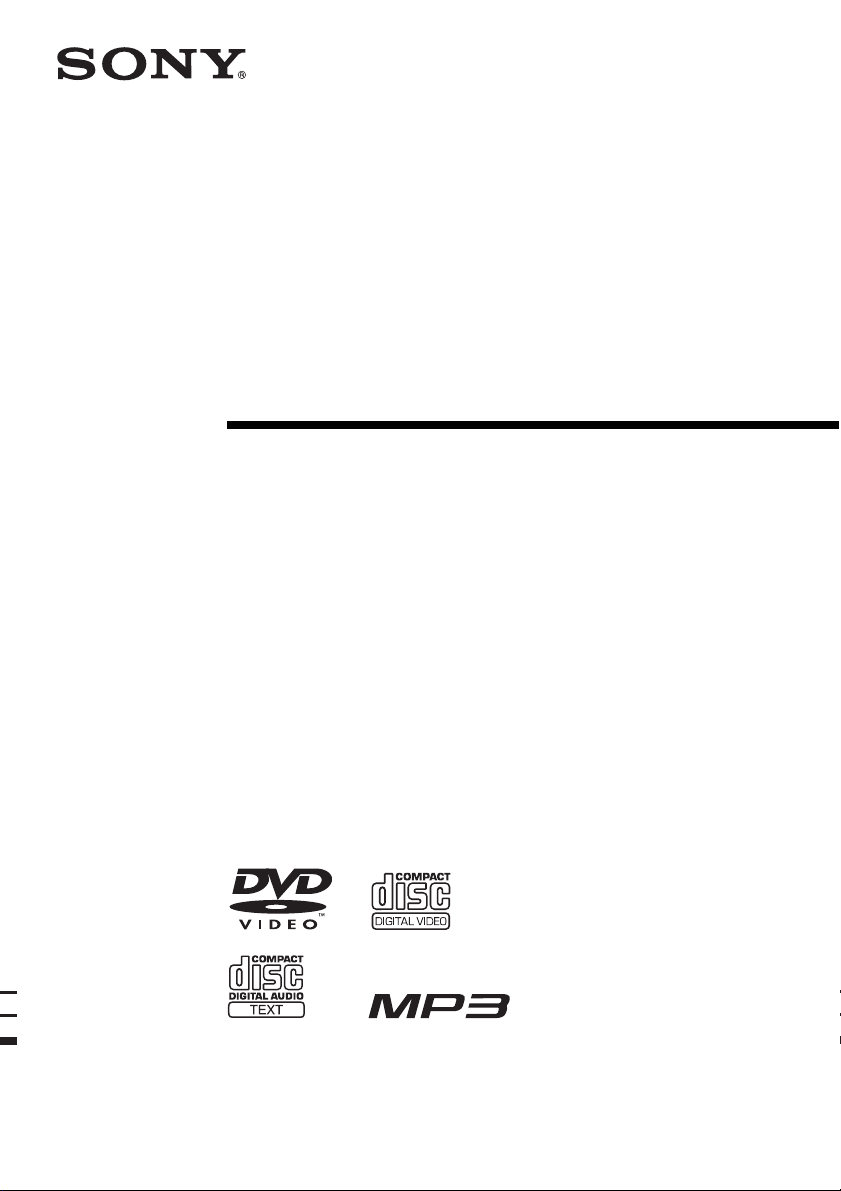
2-683-474-72(1)
DVD Home Theatre
System
Bruksanvisning
DAV -DZ10
©2006 Sony Corporation
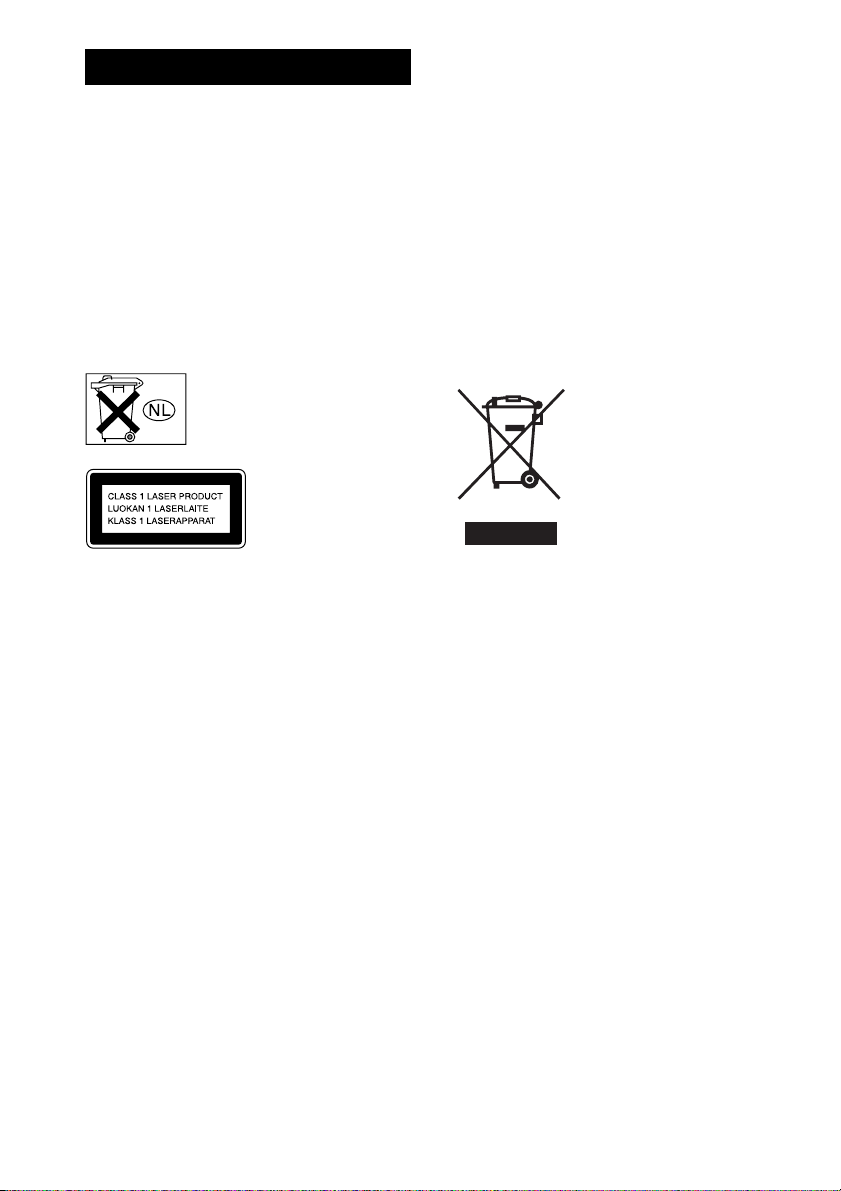
VARNING
Utsätt inte enheten för regn eller fukt, för
att undvika risk för brand och elektriska
stötar.
Installera inte spelaren där den blir innesluten, t.ex. i en
bokhylla eller en inbyggnadslåda.
Att täcka över enheten med t.ex. tidningar, bordsdukar,
gardiner eller liknande medför risk för överhettning
och brand. Placera inte tända ljus ovanpå enheten.
Att placera kärl med vätska, t.ex. blomvaser, på
enheten medför risk för elektriska stötar och fara för
brand.
Kasta inte batteriet med
hushållsavfallet; behandla det som
miljöfarligt avfall.
Den här apparaten
klassas som en
LASERAPPARAT AV
KLASS 1. Den här
märkningen finns på
enhetens baksida.
Försiktighetsåtgärder
Säkerhet
• Om något föremål olyckligtvis skulle råka komma in
bakom enhetens hölje bör du genast koppla bort
strömmen till enheten, och sedan lämna in den till en
behörig tekniker för kontroll innan du använder den
igen.
• Enheten är inte bortkopplad från växelströmmen
(elnätet) så länge som nätkabeln sitter insatt i ett
vägguttag, även om du har slagit av strömmen på
själva enheten.
• Om du vet med dig att du inte kommer att använda
enheten under en längre tid bör du koppla ur den från
vägguttaget. När du kopplar bort nätkabeln drar du ut
kontakten. Dra aldrig ut den med sladden.
Installation
• Se till att ventilationen runt enheten är tillräcklig så
undviker du överhettning.
• Placera inte enheten på ytor som har ett material som
kan blockera ventilationsöppningarna (som t.ex.
textilier, mattor och liknande) eller, av samma
anledning, i närheten av gardiner o.dyl.
• Placera inte enheten i närheten av värmekällor, t.ex.
radiatorer och varmluftsutsläpp, och inte heller i
direkt solljus, där det är mycket dammigt eller där den
kan utsättas för mekaniska stötar och vibrationer.
• Placera inte enheten lutande. Den är avsedd att
placeras i horisontell position på ett plant underlag.
• Placera inte vare sig enheten eller skivorna i närheten
av starka magnetiska fält, sådana som alstras av
mikrovågsugnar och stora högtalare.
• Placera inte tunga föremål på enheten.
• Om du tar in enheten från en kall plats och in i ett
varmt rum kan fukt kondensera inne i den och skada
linssystemet. När du har packat upp enheten och ska
ta den i bruk första gången bör du av samma skäl
vänta ungefär en halvtimme innan du börjar använda
den.
Omhändertagande av
gamla elektriska och
elektroniska produkter
(Användbar i den
Europeiska Unionen
och andra Europeiska
länder med separata
insamlingssystem)
Symbolen på produkten eller
emballaget anger att produkten inte får hanteras som
hushållsavfall. Den skall i stället lämnas in på
uppsamlingsplats för återvinning av el- och
elektronikkomponenter. Genom att säkerställa att
produkten hanteras på rätt sätt bidrar du till att
förebygga eventuella negativa miljöoch hälsoeffekter
som kan uppstå om produkten kasseras som vanligt
avfall. Återvinning av material hjälper till att bibehålla
naturens resurser. För ytterligare upplysningar om
återvinning bör du kontakta lokala myndigheter eller
sophämtningstjänst eller affären där du köpte varan.
SE
2
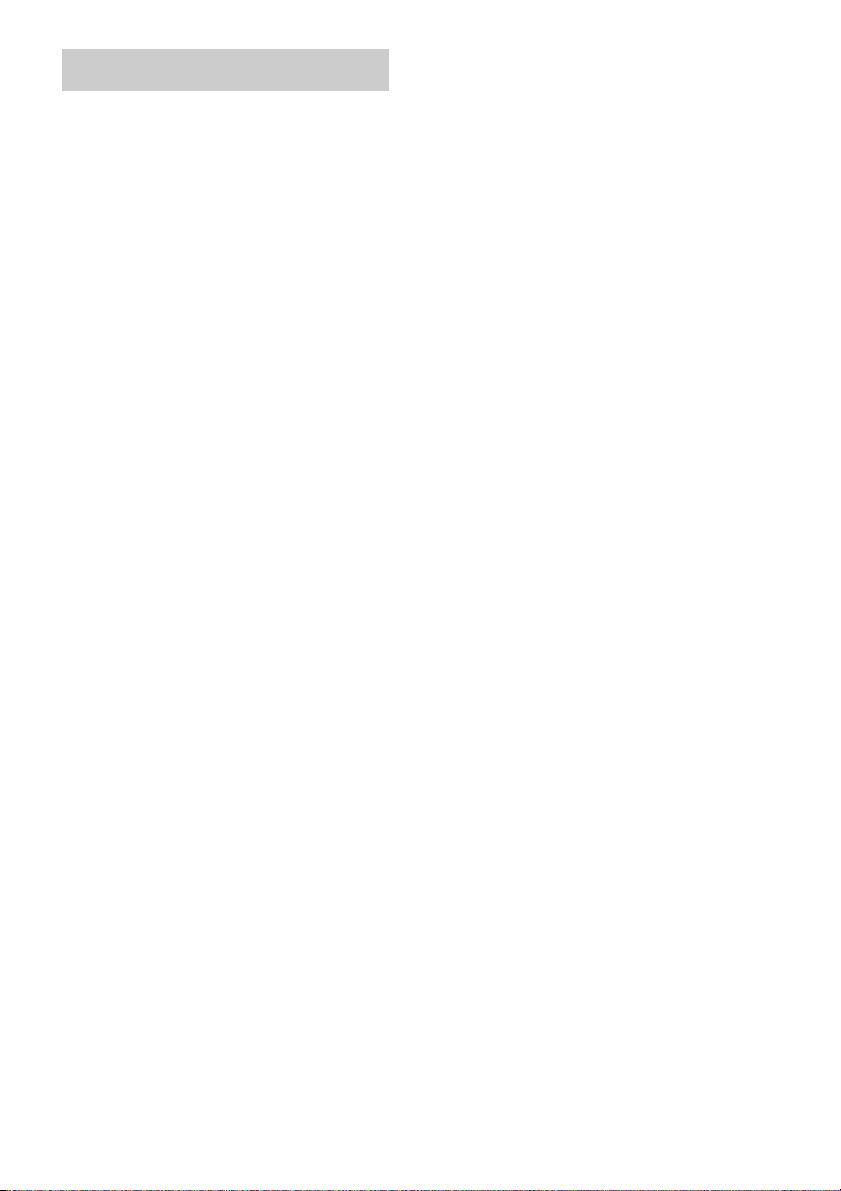
Välkommen!
Tack för att du har köpt Sony DVD Home
Theatre System. Innan du använder systemet bör
du läsa igenom denna bruksanvisning noggrant
och sedan ha den till hands för framtida referens.
SE
3
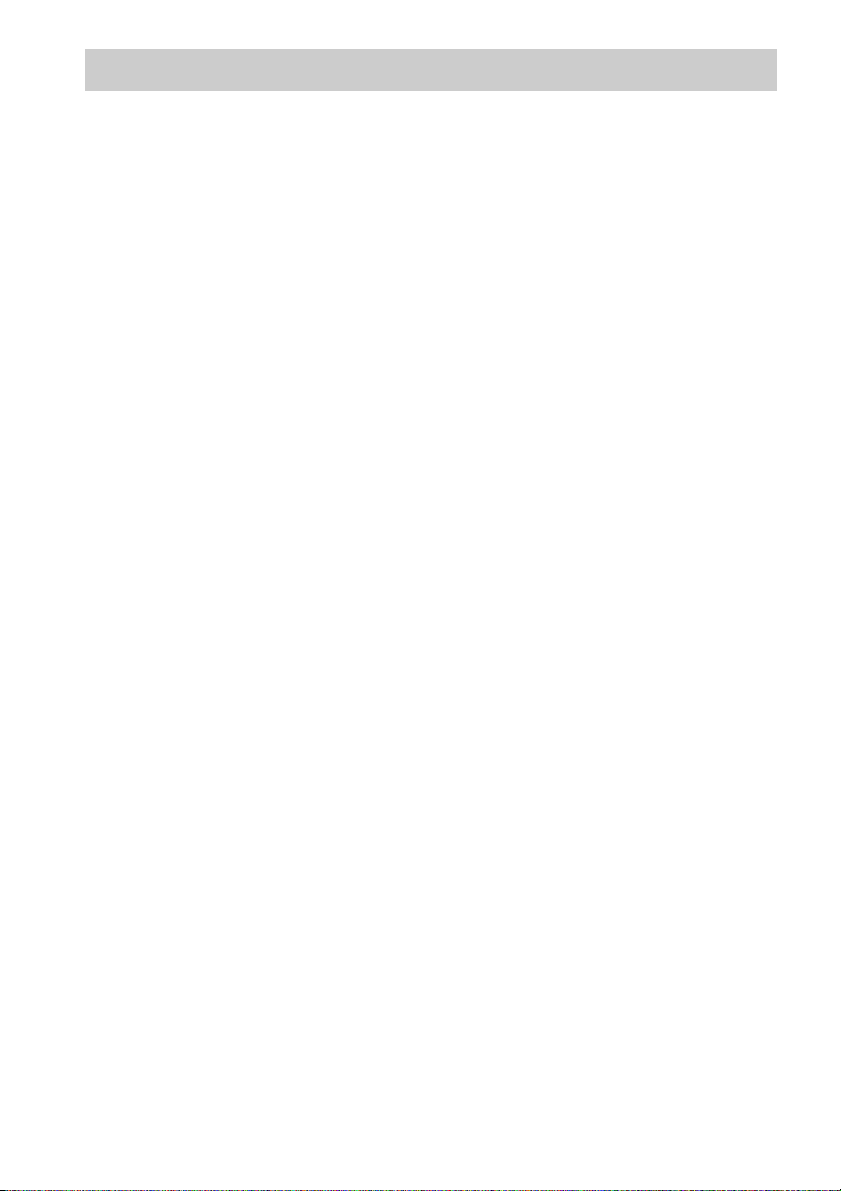
Innehållsförteckning
Välkommen! ...........................................3
Om den här bruksanvisningen ................ 6
Följande skivor kan spelas på detta
system ............................................... 7
Guide till kontrollmenyn....................... 10
Komma igång
Öppna förpackningen och packa upp....13
Sätta i batterierna i fjärrkontrollen........13
Kopplingsöversikt .................................14
Steg 1: Kopplingar till
högtalarsystem ................................15
Steg 2: Antennkoppling ........................19
Steg 3: TV-anslutning ...........................20
Steg 4: Ansluta nätkabeln ..................... 21
Steg 5: Stänga av visningen ..................21
Steg 6: Utföra snabbinställningen.........22
Högtalarinställningar.............................24
Spela skivor
Spela skivor........................................... 26
Använda DVD-menyn ..........................30
Välja [ORIGINAL] eller [PLAY LIST] på
en DVD-RW-skiva .........................31
Spela upp VIDEO-CD-skivor med PBC-
funktioner (version 2.0) ..................32
(PBC-uppspelning)
Om MP3-ljudspår och
JPEG-bildfiler.................................33
Spela upp DATA-CD-skivor med MP3-
ljudspår och JPEG-bildfiler ............34
Spela upp ljudspår och bilder som ett
bildspel med ljud ............................36
Titta på DivX®-videofilmer .................38
(Utom modellerna för
Storbritannien)
Justera fördröjningen mellan bild och
ljud.................................................. 40
(A/V SYNC)
Söka efter en viss punkt på en skiva ..... 41
(Avsökning, uppspelning i slow-
motion, frysa bildrutor)
Söka efter titel/kapitel/spår/avsnitt,
etc. .................................................. 42
Söka med hjälp av avsnitt .....................44
(Bildnavigering)
Visa skivinformation ............................ 45
Ljudjusteringar
Ändra ljudet .......................................... 49
Lyssna på ljud med ljudfält .................. 51
Använda ljudeffekter ............................ 53
Använda olika
extrafunktioner
Ändra vinklarna .................................... 54
Visa undertexterna................................ 54
Låsa skivor............................................ 55
(ANPASSAT BARNLÅS,
BARNLÅS)
Andra åtgärder
Styra TV:n med den medföljande
fjärrkontrollen................................. 59
Använda funktionen THEATRE
SYNC ............................................. 60
Lyssna på radio..................................... 61
Använda RDS (Radio Data System) .... 63
Använda sovtimern............................... 64
Ändra ljusstyrkan i frontpanelens
teckenfönster .................................. 64
Återgå till standardinställningarna ....... 65
Inställningar och justeringar
Använda inställningsdisplayen............. 66
Ange språk för skärmtexten eller
ljudspåret ........................................ 67
[SPRÅKINSTÄLLNING]
Inställningar för displayen .................... 68
[SKÄRMINSTÄLLNINGAR]
Anpassade inställningar........................ 69
[SPECIALINSTÄLLNINGAR]
Inställningar för högtalarna .................. 70
[HÖGTALARINSTÄLLN.]
SE
4
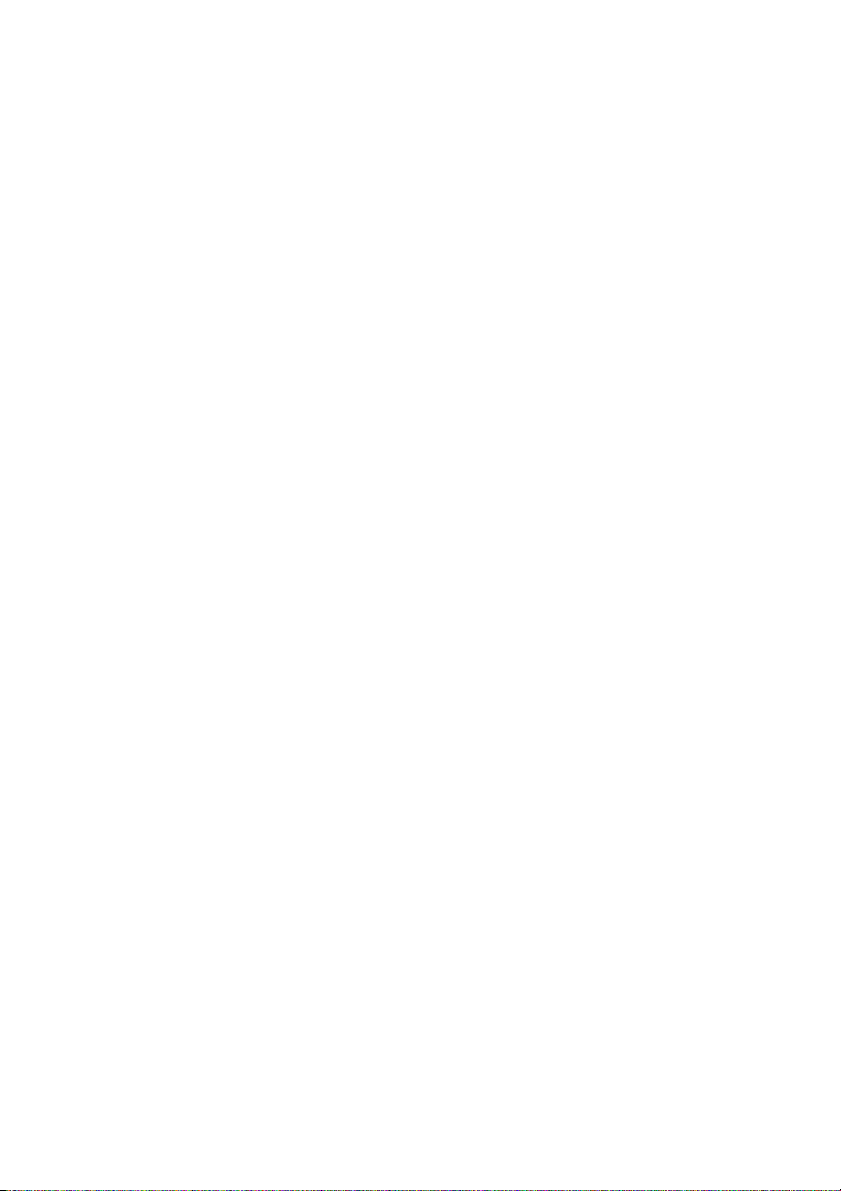
Ytterligare information
Försiktighetsåtgärder.............................73
Om skivor.............................................. 74
Felsökning.............................................74
Självdiagnosfunktion ............................77
(När bokstäver/siffror visas i
displayen)
Tekniska data ........................................ 78
Ordlista..................................................79
Språkkoder ............................................ 81
Register över delar och kontroller.........82
Lista över DVD-inställningsmenyn ...... 86
AMP Menu-lista....................................87
Sakregister............................................. 88
SE
5
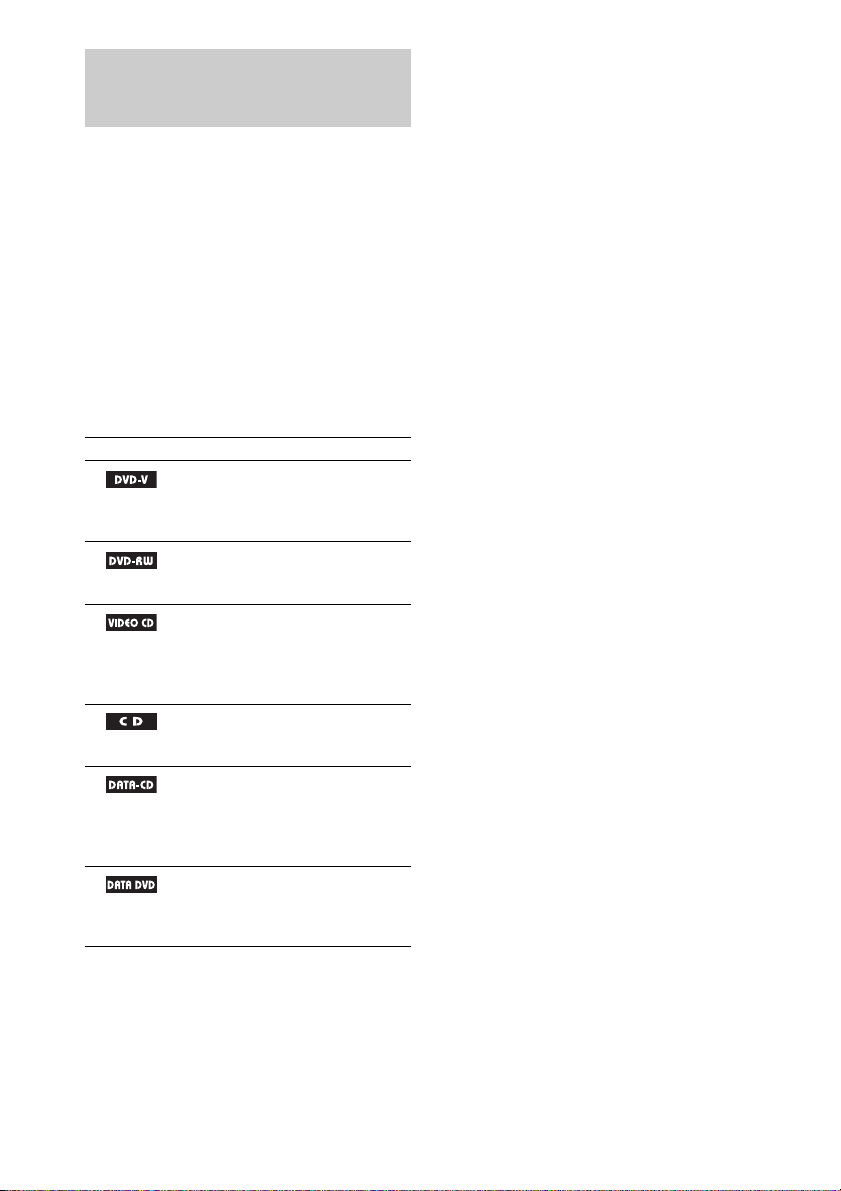
Om den här bruksanvisningen
• Denna bruksanvisning beskriver kontrollerna
på fjärrkontrollen. Du kan också använda
kontrollerna på systemet om de har samma
eller liknande namn som de på fjärrkontrollen.
• Vad som visas på kontrollmenyn varierar
beroende på området.
• ”DVD” kan användas som allmän term för
DVD-VIDEO-, DVD+RW/DVD+R- och
DVD-RW/DVD-R-skivor.
• Måtten för nordamerikanska modeller anges i
fot (ft).
• Nedanstående symboler används i den här
bruksanvisningen.
Symbol Betydelse
Tillgängliga funktioner för DVDVIDEO-, DVD-R-/DVD-RWskivor i videoläge och DVD+R-/
DVD+RW-skivor
Funktioner tillgängliga för DVDRW-skivor i läget VR
(videoinspelning)
Funktioner som är tillgängliga för
VIDEO-CD-skivor (inklusive
Super VCD- eller CD-R-/CD-RWskivor) i formatet Video-CD eller
Super VCD)
Funktioner som är tillgängliga för
ljud-CD-skivor eller CD-R-/CDRW-skivor i formatet ljud-CD
Funktioner som är tillgängliga för
DATA-CD-skivor (CD-ROM-/CDR-/CD-RW-skivor med MP3*1ljudspår, JPEG-bildfiler och
DivX*2*3-videofiler)
Funktioner som är tillgängliga för
DATA-DVD-skivor (DVD-R-/
DVD-RW-/DVD+R-/DVD+RWskivor) med DivX*2*3*4-videofiler
*3DivX, DivX Certified och därtill associerade
logotyper är varumärken som tillhör DivX, Inc. och
används under licens.
*4Utom modellerna för Storbritannien.
*1 MP3 (MPEG1 Audio Layer 3) är ett standardformat
för komprimering av ljudinformation som
definierats av ISO/MPEG.
*2DivX® är en komprimeringsteknik för videofiler
som har utvecklats av DivX, Inc.
SE
6
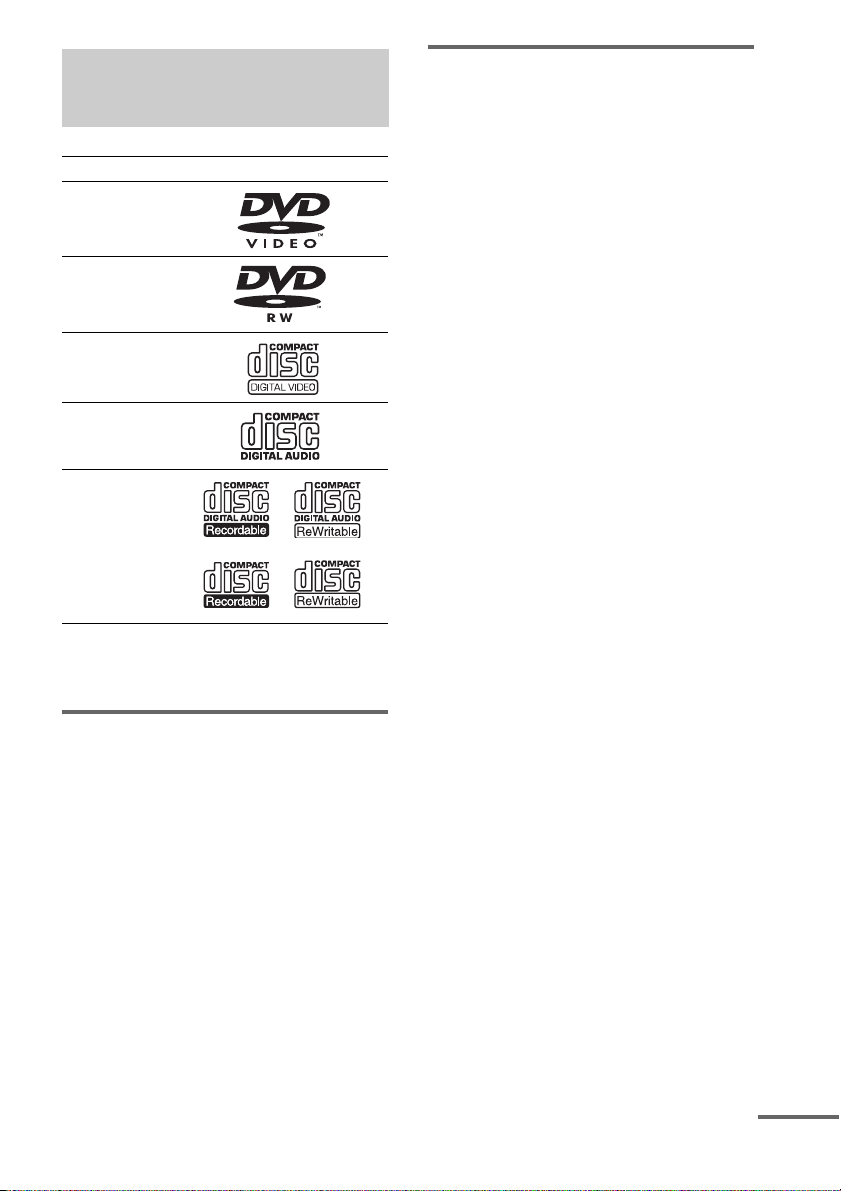
Följande skivor kan spelas på detta system
Skivformat Skivlogotyp
DVD-VIDEO
DVD-RW
VIDEO-CD
Audio CD
CD-R/CD-RW
(ljuddata)
(MP3-filer)
(JPEG-filer)
”DVD-VIDEO”- och ”DVD-RW”-logotyperna är
varumärken.
Om CD-/DVD-skivor
Det här systemet kan spela upp CD-ROM-/CDR-/CD-RW-skivor som spelats in i följande
format:
– formatet ljud-CD
– formatet video-CD
– MP3-ljudspår, JPEG-bildfiler, samt DivX-
videofiler* i format som överensstämmer
med ISO 9660 Level 1/Level 2 eller det
utökade formatet (extended format), Joliet
Det här systemet kan spela upp DVD-ROM-/
DVD+RW-/DVD-RW-/DVD+R-/DVD-Rskivor som spelats in i följande format:
– DivX-videofiler* i format som
överensstämmer med UDF.
* Utom modellerna för Storbritannien.
Exempel på skivor som inte
kan spelas på detta system
Följande skivor kan inte spelas på detta system:
• CD-ROM/CD-R/CD-RW-skivor som spelats
in i andra format än de format som listas på
sida 7
• CD-ROM-skivor som spelats in i formatet
PHOTO CD
• Datadelen av CD-Extras
• Ljud-DVD-skivor
• Super Audio-CD-skivor
• DVD-RAM-skivor
Systemet kan inte heller spela upp följande
skivor:
• En DVD-VIDEO som har en annan
områdeskod (sid. 8, 80).
• Skivor som inte är av standardformat (t.ex.
kort- eller hjärtformade skivor).
• Skivor med papper eller etiketter på dem.
• Skivor som har rester av självhäftande tejp
eller dekaler på sig.
Anmärkningar om CD-R-/CD-RW-/
DVD-R-/DVD-RW-/DVD+R-/
DVD+RW-skivor
I vissa fall kan inte CD-R-/CD-RW-/DVD-R-/DVDRW-/DVD+R-/DVD+RW-skivor spelas i detta
system. Det kan bero på skivans inspelningskvalitet
eller fysiska tillstånd, eller på inspelningsenhetens och
redigeringsprogramvarans egenskaper.
Skivan kan inte spelas om den inte har slutbehandlats
på rätt sätt. Mer information finns i bruksanvisningen
till inspelningsenheten.
Observera att skivor som skapats i Packet Write-format
inte kan spelas.
Ljud-CD-skivor som kodats med
upphovsrättsteknologi
Den här produkten har tillverkats för uppspelning av
skivor som följer standarden Compact Disc (CD).
Nyligen har vissa skivbolag börjat sälja ljud-CDskivor med upphovsrättssignaler. Tänk på att vissa av
dessa skivor inte följer CD-standarden och kanske
därför inte kan spelas upp av den här produkten.
Notering om DualDisc
En DualDisc är en tvåsidig skiva med DVD-inspelning
på en sida och digital ljudinspelning på andra sidan.
fortsättning
SE
7
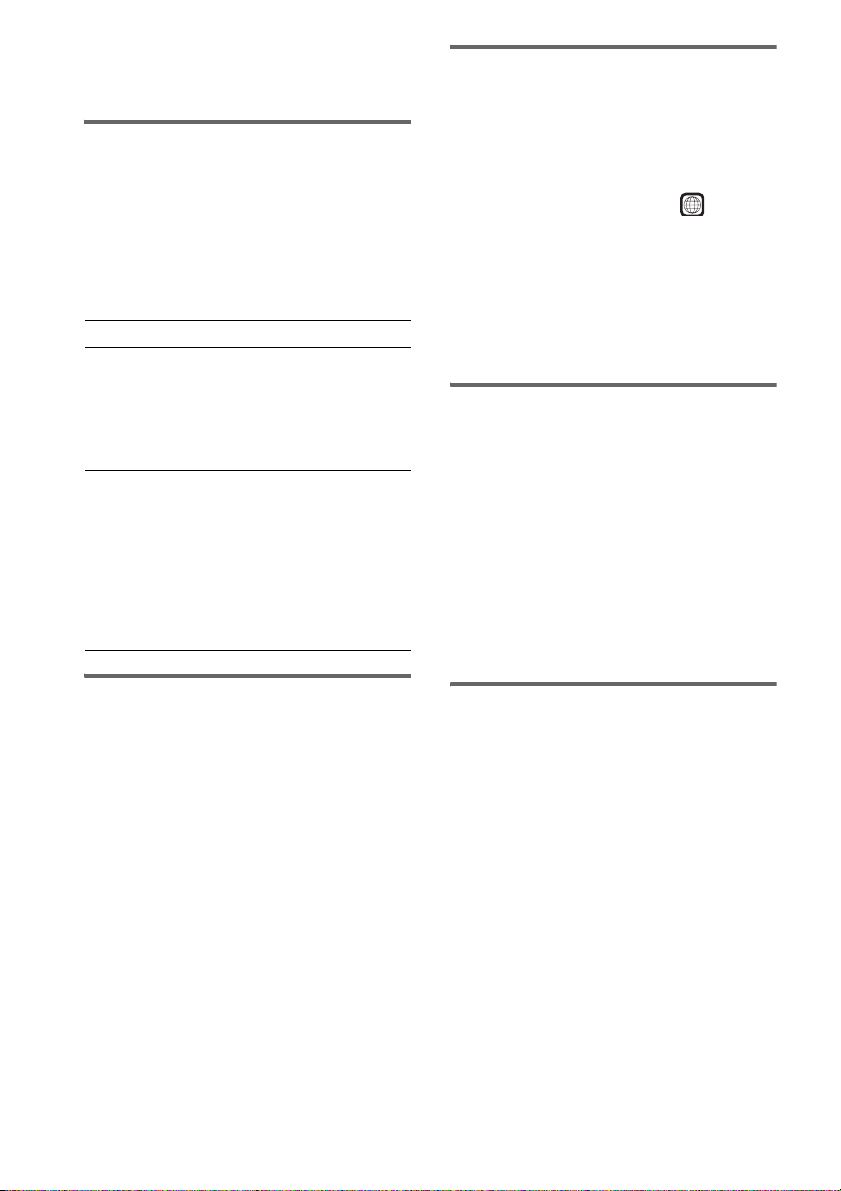
Eftersom sidan med ljudmaterialet inte följer Compact
Disc (CD)-standarden kan det dock hända att den inte
går att spela i den här enheten.
Om PBC-uppspelning
(Playback Control) (VIDEOCD-skivor)
Detta system kan användas för version 1.1 och
version 2.0 för VIDEO-CD-standarder. Du kan
lyssna på två olika typer av uppspelning
beroende på skivtyp.
Typ av skiva För att
VIDEO-CDskivor utan
PBCfunktioner
(version 1.1skivor)
VIDEO-CDskivor med
PBCfunktioner
(version 2.0skivor)
Njuta av både videouppspelning
(film) och musik.
Spela interaktiva program med
hjälp av menyskärmarna som
visas på TV-skärmen (PBCuppspelning), förutom
videouppspelningsfunktionerna
på skivor av version 1.1.
Dessutom kan du visa stillbilder
med hög upplösning, om det
finns några på skivan.
Områdeskod
Systemet har en områdeskod som är tryckt på
enhetens baksida och du kan bara använda
DVD-skivor som är märkta med samma
områdeskod.
DVD-VIDEO-skivor med märket kan också
ALL
spelas på detta system.
Om du försöker spela upp andra DVD-VIDEOskivor visas meddelandet [Det är inte tillåtet att
spela upp denna skiva p.g.a. områdeskoden.]
Det kan finnas DVD-VIDEO-skivor utan kod
även om det är förbjudet att spela denna DVDVIDEO i det aktuella området.
Notering om
uppspelningsfunktioner för
DVD- och VIDEO-CD-skivor
Vissa uppspelningsfunktioner på DVD- och
VIDEO-CD-skivor kan vara förinställda av
programvarutillverkaren. Eftersom detta system
spelar upp DVD- och VIDEO-CD-skivor
beroende på innehållet på skivan som levereras
av programtillverkaren kanske inte alla
uppspelningsfunktioner är tillgängliga. Se även
anvisningarna som följde med DVD- eller
VIDEO-CD-skivorna.
Om Multi Session-CD-skivor
• Det här systemet kan spela upp Multi SessionCD-skivor när en MP3-ljudfil har spelats in
under den första bränningen. Alla
efterföljande MP3-ljudfiler som spelats in
under senare bränningar kan också spelas upp.
• Det här systemet kan spela upp Multi SessionCD-skivor när en JPEG-bildfil har spelats in
under den första bränningen. Alla
efterföljande JPEG-bildfiler som spelats in
under senare bränningar kan också spelas upp.
• Om ljudspår och bilder i musik-CD-format
eller video-CD-format har spelats in under den
första bränningen, kan bara filer från den första
bränningen spelas upp.
SE
8
Copyright
I denna produkt ingår teknik för copyrightskydd
som omfattas av patent i USA och annan
immateriell egendomsrätt. Användning av
denna upphovsrättsskyddade teknik måste
auktoriseras av Macrovision och gäller för
användning i hemmet och andra begränsade
visningsmiljöer såvida inte
något annat uttryckligen tillåts av Macrovision.
Baklängeskonstruktion och nedmontering är
förbjuden.
I det här systemet ingår Dolby*
Dolby Pro Logic (II) självjusterande
matrissurroundavkodare (adaptive matrix
surround decoder) och DTS*
System.
1
Digital och
2
Digital Surround
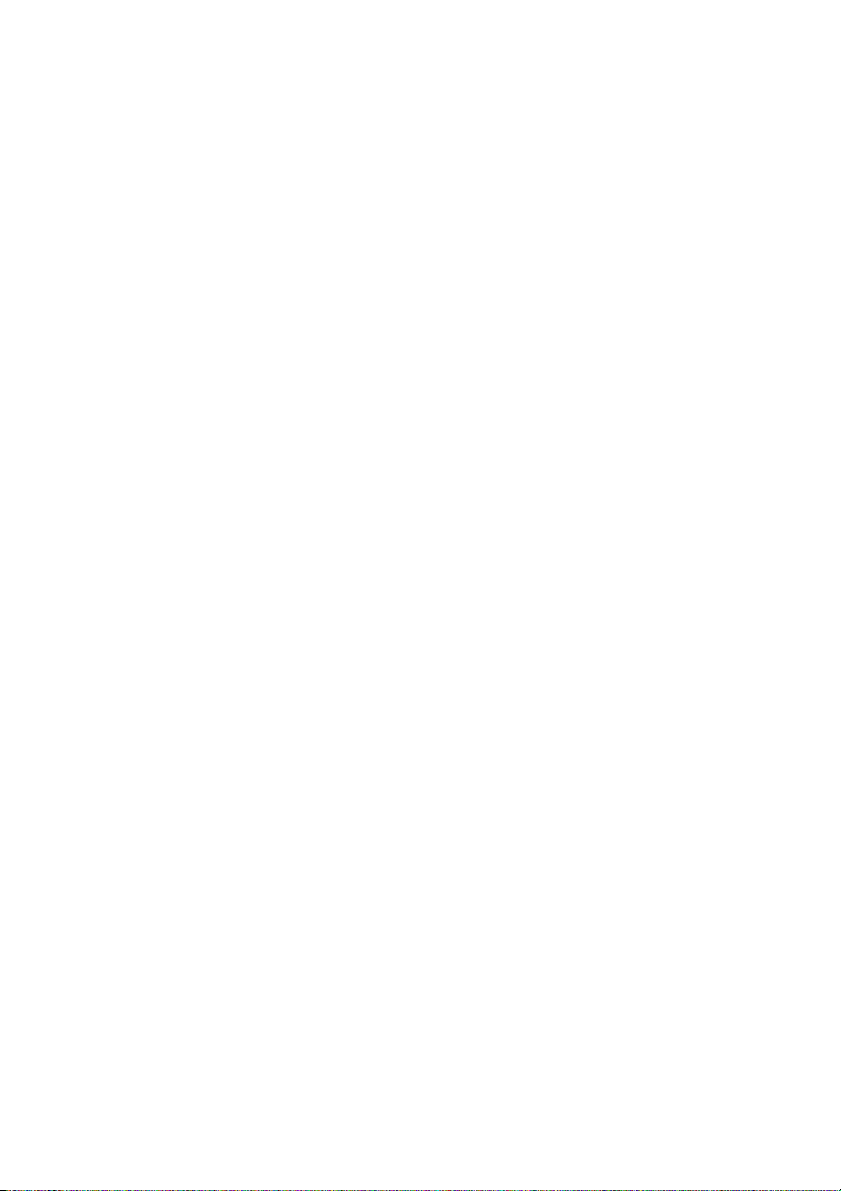
*1Tillverkad under licens från Dolby Laboratories.
”Dolby”, ”Pro Logic” och symbolen med dubbla
D:n är varumärken som tillhör Dolby Laboratories.
*2Tillverkad under licens från Digital Theater
Systems, Inc.
”DTS” och ”DTS Digital Surround” är registrerade
varumärken för Digital Theater Systems, Inc.
SE
9
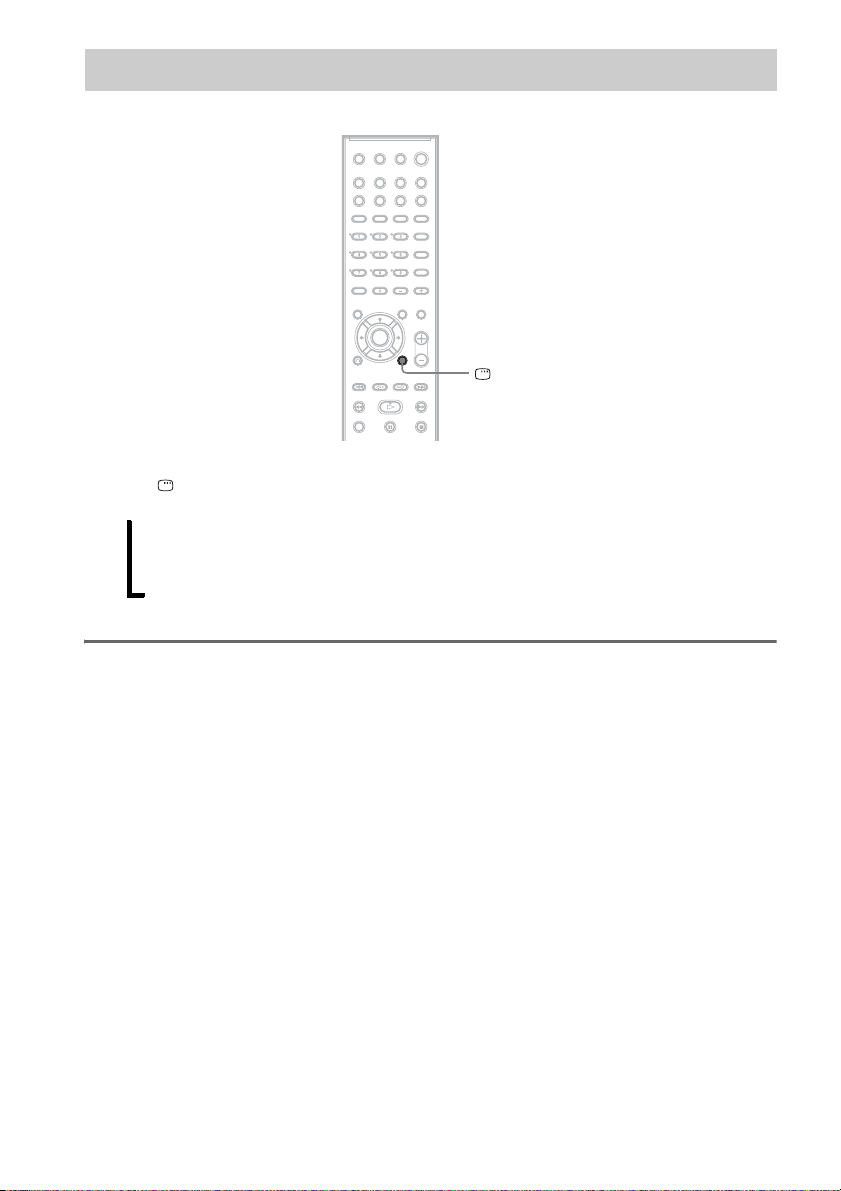
Guide till kontrollmenyn
DISPLAY
Använd kontrollmenyn när du väljer en funktion och när du vill se relaterad information. Tryck flera
gånger på DISPLAY för att aktivera eller ställa om visningen av kontrollmenyn enligt följande:
Kontrollmeny, visningsläge 1
,
m
Kontrollmeny, visningsläge 2 (endast för vissa typer av skivor)
m
Kontrollmenyn avstängd
Kontrollmeny
Visningslägena 1 och 2 för kontrollmenyn visar olika alternativ beroende på skivans typ. Mer
information om varje alternativ finns på sidorna inom parenteserna.
SE
10
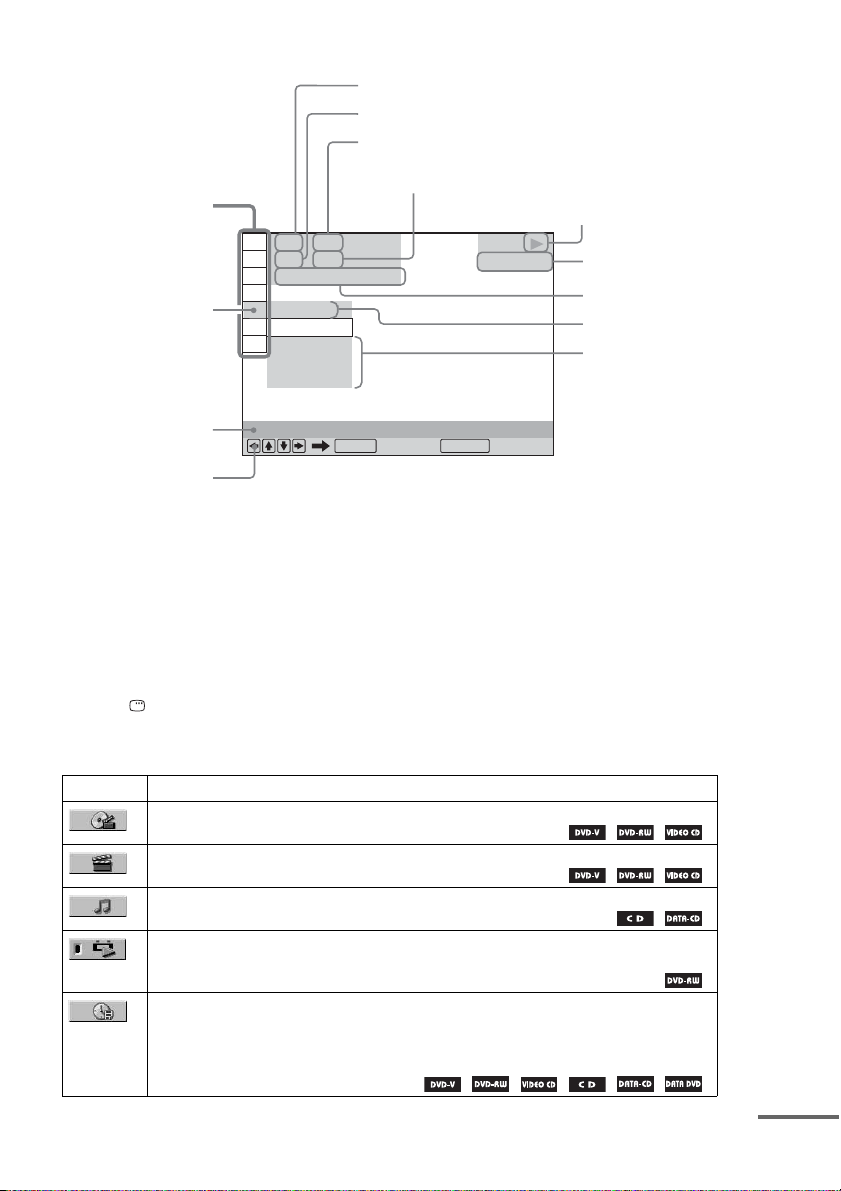
Exempel: Visningsläge 1 för kontrollmenyn när du spelar upp en DVD-VIDEO-skiva.
1
2
Uppspelningsstatus
(N Uppspelning, X
Paus,
x Stopp osv.)
Typ av skiva som
spelas upp*
Uppspelningstid*
Aktuell inställning
Alternativ
3
4
Alternativ på
kontrollmenyn
Valt alternativ
1 2 ( 2 7
1 8 ( 3 4
T
1 : 3 2 : 5 5
AV
AV
SKIVA
TITEL
Numret på den titel som spelas upp*
Numret på det kapitel som spelas upp*
Totalt antal titlar*
Totalt antal kapitel*
1
2
)
)
DVD VIDEO
KAPITEL
Funktionsnamn för
valt alternativ på
kontrollmenyn
Användningsmeddelande
REPETERA
ENTER DISPLAY
Avsluta:
*1Visar avsnittets nummer för VIDEO-CD-skivor (PBC är aktiverat), spårnummer för VIDEO-CD-/CD-skivor och
albumsnummer för DATA-CD-skivor. DivX-videoalbumsnummer för DATA-DVD-/DATA-CD-skivor (utom
modeller för Storbritannien).
*2 Visar indexnumret för VIDEO-CD-skivor och spårnummer för MP3-ljudspår eller JPEG-bildfiler på DATA-CD-
skivor. DivX-videofilnummer för DATA-DVD-/DATA-CD-skivor (utom modeller för Storbritannien).
*3Visar Super VCD som ”SVCD”. Visar ”MP3” i kontrollmeny 1 eller ”JPEG” i kontrollmeny 2 för DATA-CD-
skivor.
*4Visar datumet för JPEG-filer.
Stänga visningen
Tryck på DISPLAY.
Lista över alternativ på kontrollmenyn
Alternativ Alternativ, funktion, tillhörande skivtyp
[TITEL] (sid. 42)/[AVSNITT] (sid. 42)/[SPÅR] (sid. 42)
Använder du för att välja titel, avsnitt eller spår som ska spelas upp.
[KAPITEL] (sid. 42)/[INDEX] (sid. 42)
Använder du för att välja kapitel eller index som ska spelas upp.
[SPÅR] (sid. 42)
Använder du för att välja spår som ska spelas upp.
[ORIGINAL/PLAY LIST] (sid. 31)
Använder du för att välja typ av titel (DVD-RW) som ska spelas upp, [ORIGINAL] eller en
redigerad uppspelningslista [PLAY LIST].
[TID/TEXT] (sid. 43)
Visar spelad tid och kvarvarande speltid.
Använder du för att ange tidkod vid sökning efter bild och musik.
Visar också text på DVD-/CD-skivor eller spårnamn på MP3-ljud.
fortsättning
11
SE
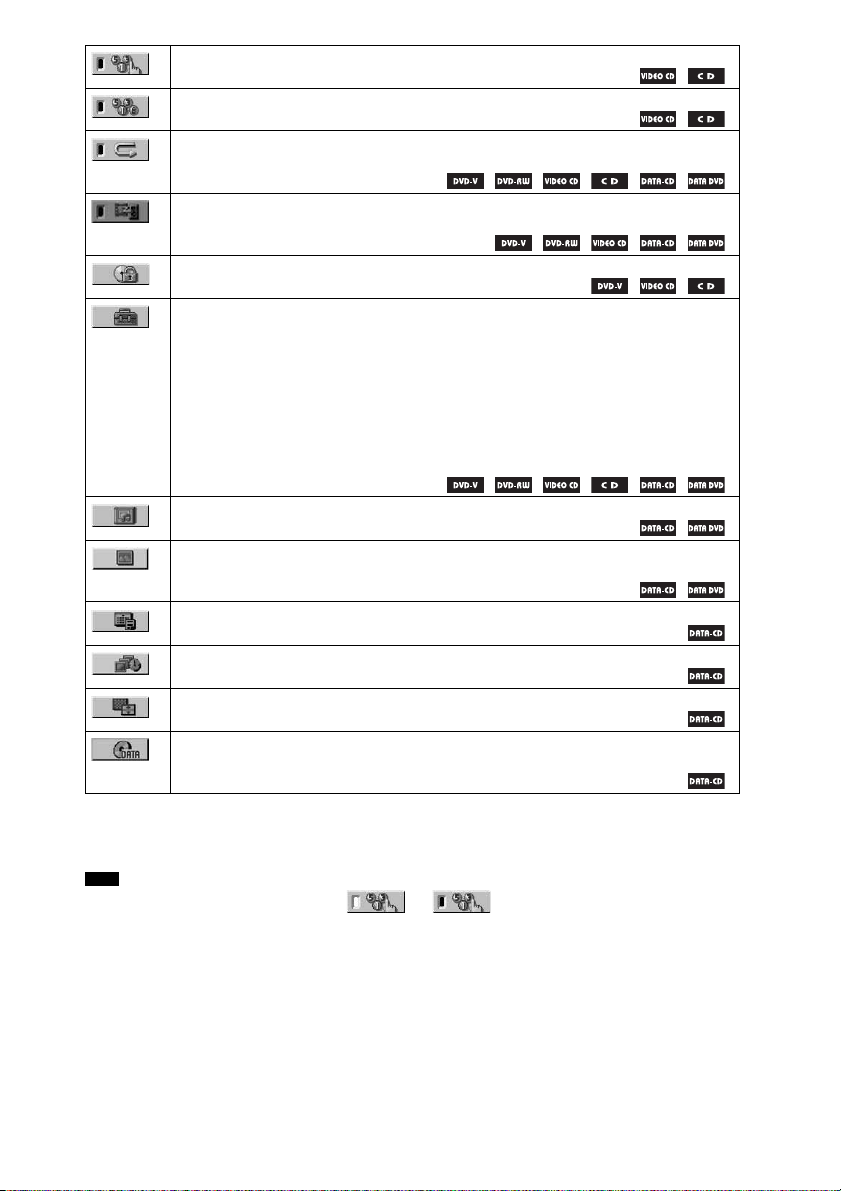
[PROGRAM] (sid. 28)
Använder du för att välja spår för uppspelning i önskad ordning.
[SLUMPMÄSSIG] (sid. 29)
Använder du för att spela upp spår i slumpvis ordning.
[REPETERA] (sid. 29)
Använder du för att spela upp hela skivan (alla titlar/alla spår/alla album) flera gånger eller en
titel/ett kapitel/spår/album flera gånger.
[A/V SYNC] (sid. 40)
Använder du för att justera fördröjningen mellan bild och ljud.
[BARNLÅS] (sid. 55)
Använder du för att förhindra uppspelning på det här systemet.
[INSTÄLLNINGAR] (sid. 66)
[SNABB], inställningar (sid. 22)
Använd snabbinställningarna när du väljer språk för skärmmenyerna, bildproportioner för
TV:n och storleken på de högtalare du använder.
[ANPASSAD], inställningar
Förutom snabbinställningarna kan du justera många andra inställningar.
[ÅTERSTÄLLA]
Återställer inställningarna under [INSTÄLLNINGAR] till sina ursprungliga, fabriksinställda
värden.
[ALBUM] (sid. 42)
Använder du för att välja album som ska spelas upp.
[FIL] (sid. 42)
Använder du för att välja den JPEG-bildfil eller DivX-videofil*1 som ska visas.
*2
[DATUM] (sid. 48)
Använder du för att visa datum när bilden togs med en digitalkamera.
*2
[INTERVALL] (sid. 37)
Anger hur länge bilderna ska visas på skärmen under ett bildspel.
*2
[EFFEKT] (sid. 38)
Använder du för att välja effekter för hur bilderna i ett bildspel ska växlas.
*2
[LÄGE (MP3, JPEG)] (sid. 36)
Använder du för att välja typ av information; MP3-ljudspår [LJUD], JPEG-bildfiler
[BILD] eller både och [AUTO] vid uppspelning av en DATA-CD-skiva.
*1Utom modellerna för Storbritannien.
*2 Dessa alternativ visas inte när du spelar upp en DATA-CD-skiva med DivX-videofil.
(Utom modeller för Storbritannien)
Tips
• Kontrollmenyns ikonindikator lyser grönt endast vid val av något annat alternativ än [AV]
t
(endast [PROGRAM], [SLUMPMÄSSIG], [REPETERA], [A/V SYNC]). Indikatorn [ORIGINAL/PLAY LIST]
lyser grönt när du väljer [PLAY LIST] (ursprunglig inställning).
12
SE
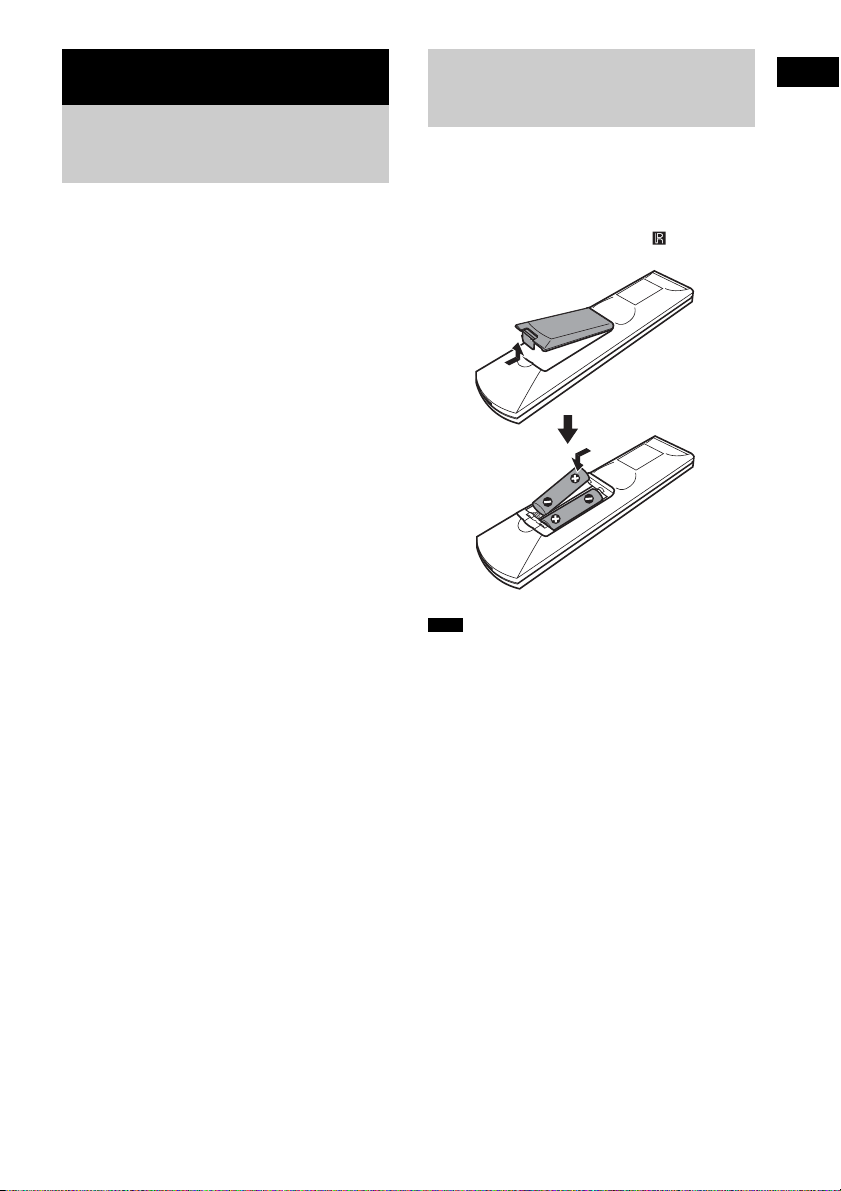
Komma igång
Öppna förpackningen och packa upp
Kontrollera att du har följande:
• Högtalare (5)
• Subwoofer (1)
•AM-ramantenn (1)
• FM-antennsladd (1)
• Högtalarsladdar (6)
• Fjärrkontroll (1)
• R6-batterier (storlek AA) (2)
• Bruksanvisning
Sätta i batterierna i
Komma igång
fjärrkontrollen
Du kan styra systemet med fjärrkontrollen. Sätt
i två R6-batterier (storlek AA) genom att matcha
3 och # på batterierna med märkena i
batterifacket. När du använder fjärrkontrollen
ska du peka den mot fjärrsensorn på systemet.
Obs!
• Lägg inte fjärrkontrollen på en mycket varm eller
fuktig plats.
• Använd inte ett nytt batteri tillsammans med ett
gammalt.
• Det får inte finnas något främmande föremål i
fjärrkontrollens hölje, så var noggrann när du byter
batterier.
• Fjärrsensorn får inte utsättas för direkt solljus eller
ljus från andra källor. Det kan skada sensorn.
• Om du inte har för avsikt att använda fjärrkontrollen
under en längre tid ska du ta ut batterierna för att
undvika att de skadas p.g.a. batteriläckage och
korrosion.
13
SE
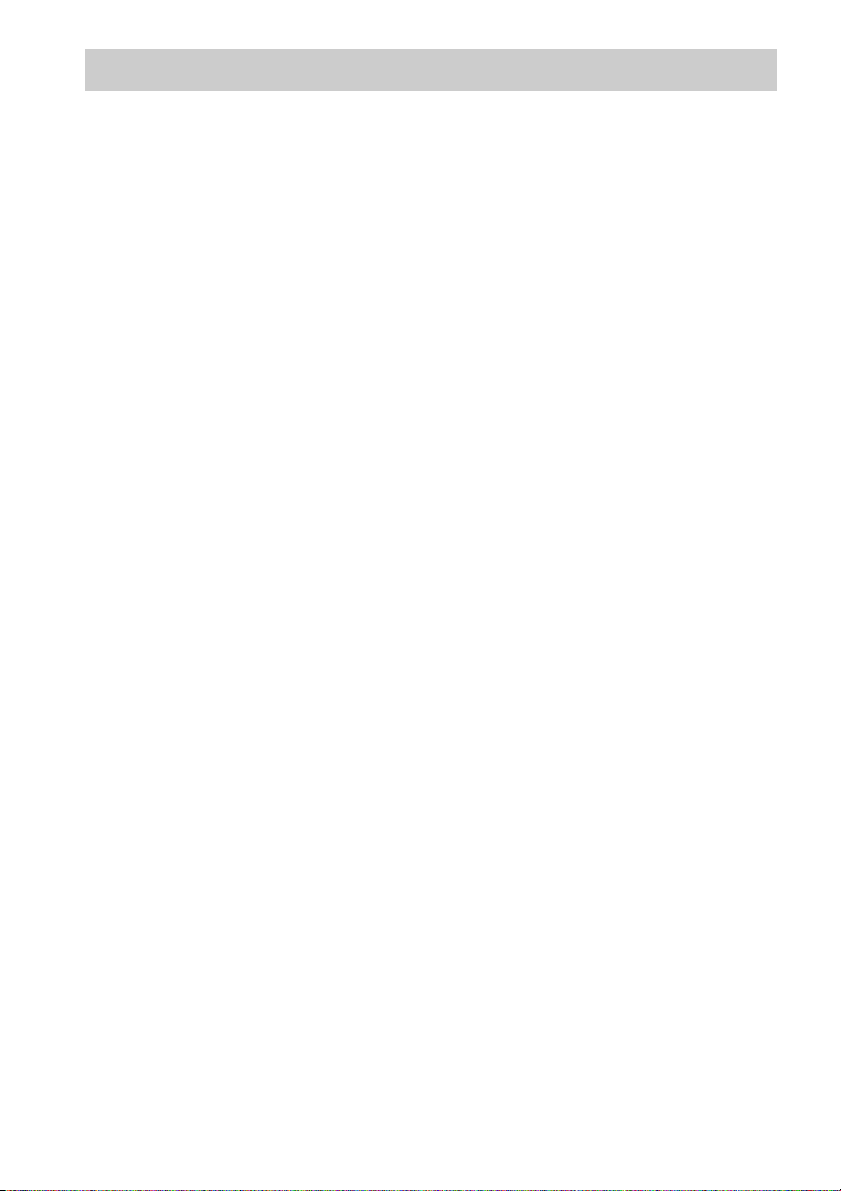
Kopplingsöversikt
Gör alla anslutningar och inställningar i enlighet med steg 1 till 6.
”Steg 1: Kopplingar till högtalarsystem” (sid. 15)
”Steg 2: Antennkoppling” (sid. 19)
”Steg 3: TV-anslutning” (sid. 20)
”Steg 4: Ansluta nätkabeln” (sid. 21)
”Steg 5: Stänga av visningen” (sid. 21)
”Steg 6: Utföra snabbinställningen” (sid. 22)
Videosignalen skickas till TV:n och visas på skärmen, ljudsignalerna bearbetas av systemet och matas
ut till systemets högtalare. Du kan också lyssna på ljud från andra källor, som exempelvis TV-program,
utöver DVD- och CD-skivor.
14
SE
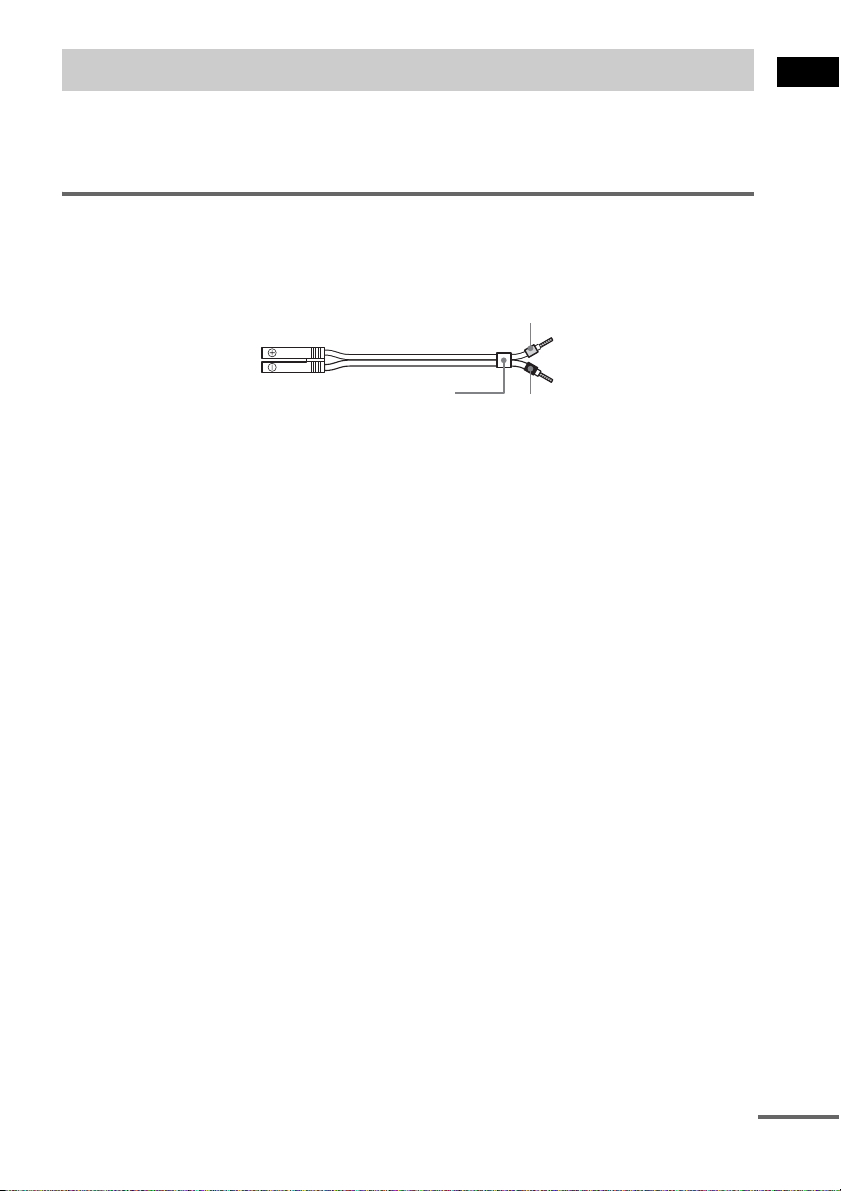
Steg 1: Kopplingar till högtalarsystem
Koppla in högtalarsystemet genom att matcha färgerna på uttagen med de på sladdarna. Anslut inte
några andra högtalare än de som medföljer systemet.
För att få bästa möjliga surroundljud anger du högtalarnas parametrar (avstånd, nivå, osv.) på sidan 70.
Sladdar som krävs
Högtalarsladdar
Kontakten och färgtuben på högtalarsladdarna har samma färg som uttagen dit de ska kopplas.
Grå
(+)
(–)
Färgtub
(+)
(–)
Svart
Komma igång
fortsättning
15
SE
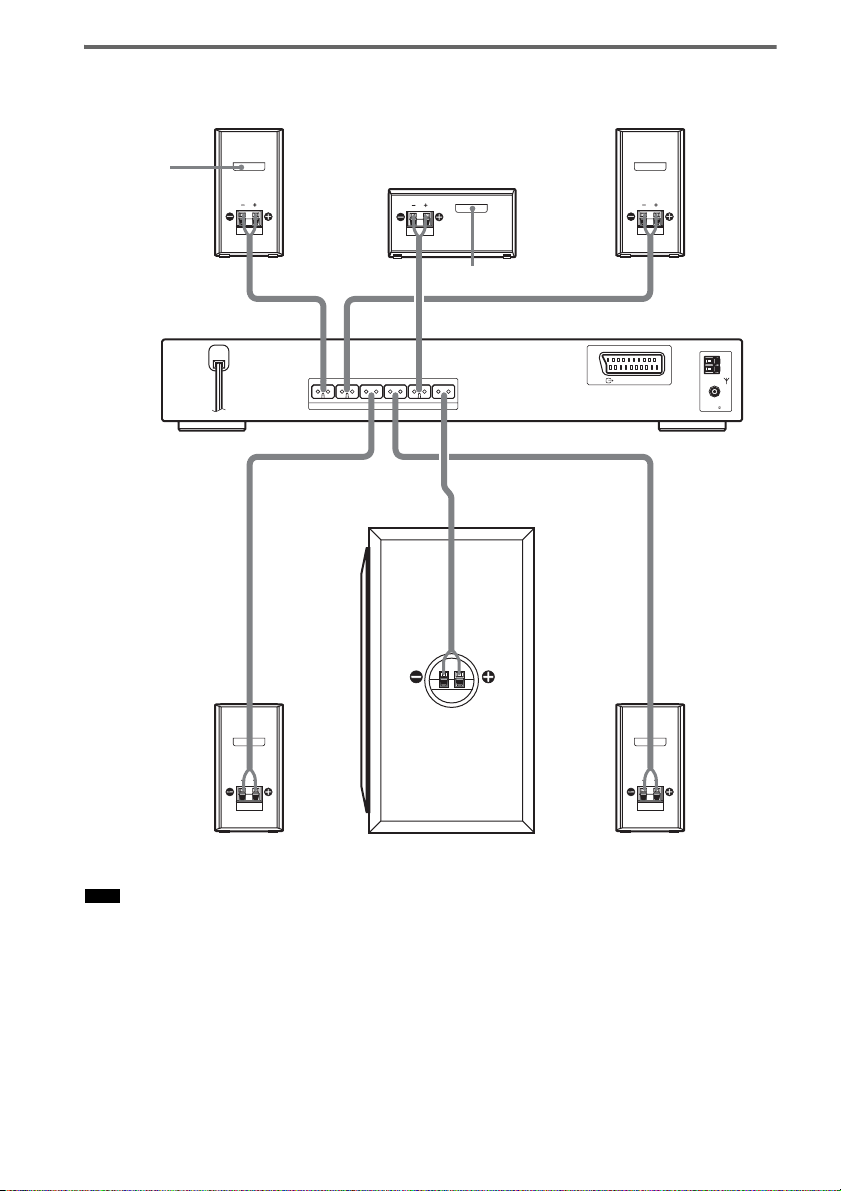
Ansluta högtalarna
Färgetikett
Främre högtalare (R)
Mitthögtalare
FRONT R FRONT L SUR R SUR L CENTER WOOFER
SPEAKER
Färgetikett
Främre högtalare (L)
EURO AV
OUTPUT(TO TV)
COAXIAL
FM
AM
75
Surroundhögtalare (L)
Obs!
Surroundhögtalare (R)
Subwoofer
• Placera inte högtalarna lutande.
• Placera inte högtalarna på platser som är:
– Extremt varma eller kalla
– Dammiga eller smutsiga
– Mycket fuktiga
– Utsatta för vibrationer
– Utsatta för direkt solljus
• Var försiktig när du placerar högtalarna eller högtalarstativen (medföljer ej) med högtalarna monterade på ett
ytbehandlat golv (vaxat, oljat, polerat eller liknande) eftersom golvet kan få fläckar eller missfärgas.
SE
16
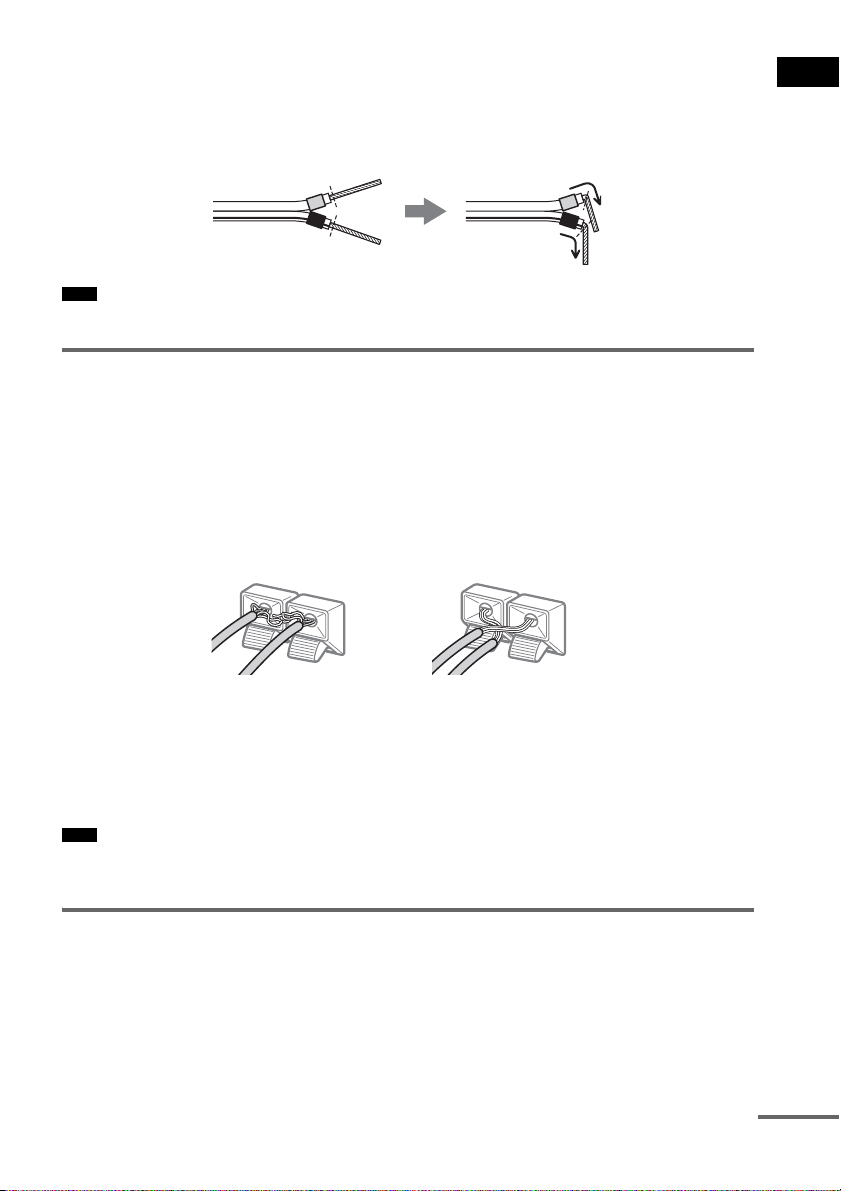
• Använd inte skursvamp, skurpulver eller lösningsmedel som sprit eller tvättbensin.
Så här ansluter du högtalarsladdarna
Anslut högtalarsladdarna efter att du har böjt metalltråden i isoleringsänden. Det hindrar att
högtalarsladdens isolering förs in i högtalaruttaget.
Obs!
• Se till att högtalarsladdens isolering inte fastnar i SPEAKER-uttaget (högtalaruttaget).
Undvika kortslutning av högtalarna
Kortslutning av högtalarna kan skada systemet. För att undvika detta ska du utföra följande
förebyggande säkerhetsåtgärder när du kopplar in högtalarna. Kontrollera att metalltrådarna i
högtalarnas sladdar inte vidrör ett annat högtalaruttag eller en metalltråd som tillhör en annan
högtalarsladd.
Exempel på dåliga omständigheter
En oisolerad del av en
högtalarsladd är i kontakt med
ett annat högtalaruttag.
Oisolerade delar av kablarna har kommit
i kontakt med varandra eftersom för
mycket av isoleringen tagits bort.
Komma igång
När du har kopplat alla komponenter, högtalare och nätkabeln spelar du upp en testton för att
kontrollera att alla högtalarna är korrekt anslutna. Mer information om uppspelning av testton finns på
sidan 72.
Om du inte hör något ljud från en högtalare när testtonen spelas eller om en testton spelas upp i en annan
högtalare än den som visas i inställningsdisplayen, kan det hända att högtalarna har kortslutits. Då
måste du kontrollera högtalarkopplingarna på nytt.
Obs!
• Kontrollera att högtalarsladden har anslutits till korrekt uttag på komponenterna: 3 till 3 och # till #. Om
sladdarna kopplas fel kan ljudet förvrängas och du får inget basljud.
Montera högtalarna på väggen
1 Se till att ha skruvar (medföljer inte) som passar hålet baktill på högtalaren. Se
illustrationen nedan.
fortsättning
17
SE
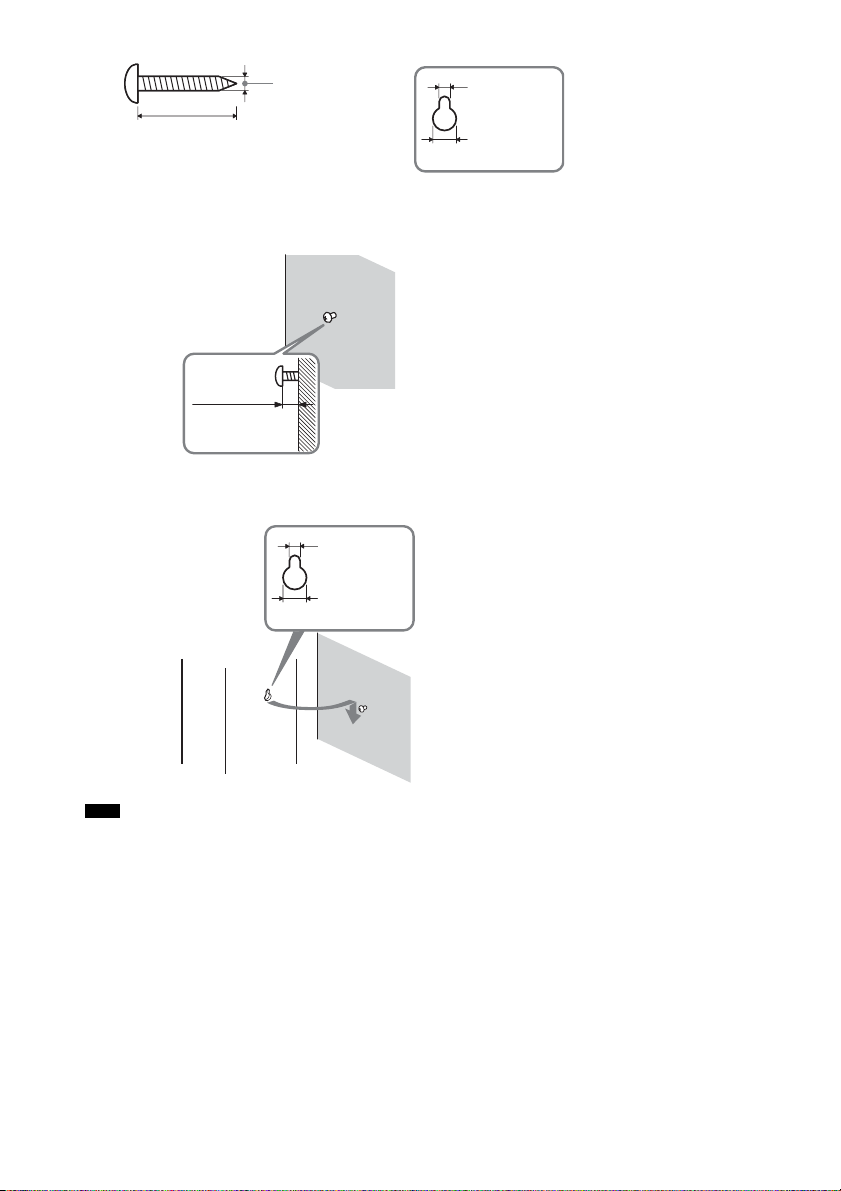
4 mm
4,6 mm
Hål på baksidan av
högtalaren
25 mm
2 Skruva fast skruvarna i väggen.
Skruvarna ska skjuta ut 5 till 7 mm.
5 till 7 mm
3 Häng högtalarna på skruvarna.
4,6 mm
10 mm
10 mm
Hål på baksidan av
högtalaren
Obs!
• Använd skruvar som är lämpliga för väggmaterialet och väggens hårdhet. Skruvarna bör inte fästas direkt i
gipsväggar eftersom dessa är särskilt ömtåliga. Fäst dem istället i en balk som sedan fästs i väggen. Installera
högtalarna på en lodrät och plan vägg på den plats där förstärkningen har fästs.
• Hör med ett byggvaruhus eller en installatör vilket väggmaterial det rör sig om eller vilka skruvar du behöver.
• Sony tar inte på sig ansvaret för olyckor eller skador som åsamkats av felaktig installation, svaga väggar eller
felaktigt installerade skruvar, naturkatastrofer, etc.
SE
18
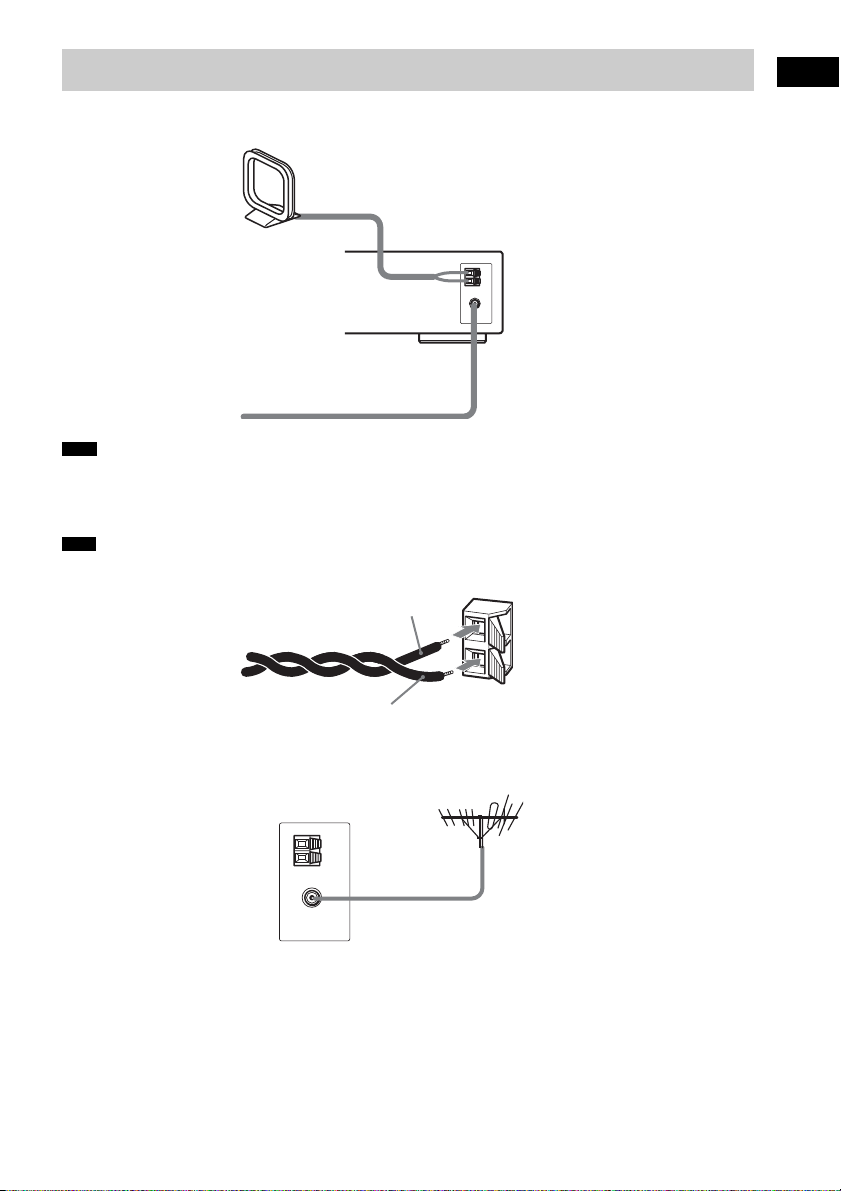
Steg 2: Antennkoppling
Koppla in de medföljande AM/FM-antennerna för att lyssna på radio.
AM-ramantenn
FM-antennsladd
Obs!
• För att undvika brus ska du placera AM-ramantennen en bit ifrån systemet och andra komponenter.
• Kontrollera att FM-antennsladden är helt utdragen.
• När du har kopplat in FM-antennen ska den ligga så vågrätt som möjligt.
Tips
• När du ansluter den medföljande AM-ramantennen, kan sladd (A) och sladd (B) anslutas i endera uttaget.
A
Komma igång
B
• Använd en 75-ohm koaxialkabel (medföljer inte) för att koppla systemet till en FM-utomhusantenn som i exemplet
nedan, om du har dålig FM-mottagning.
System
FM-utomhusantenn
19
SE
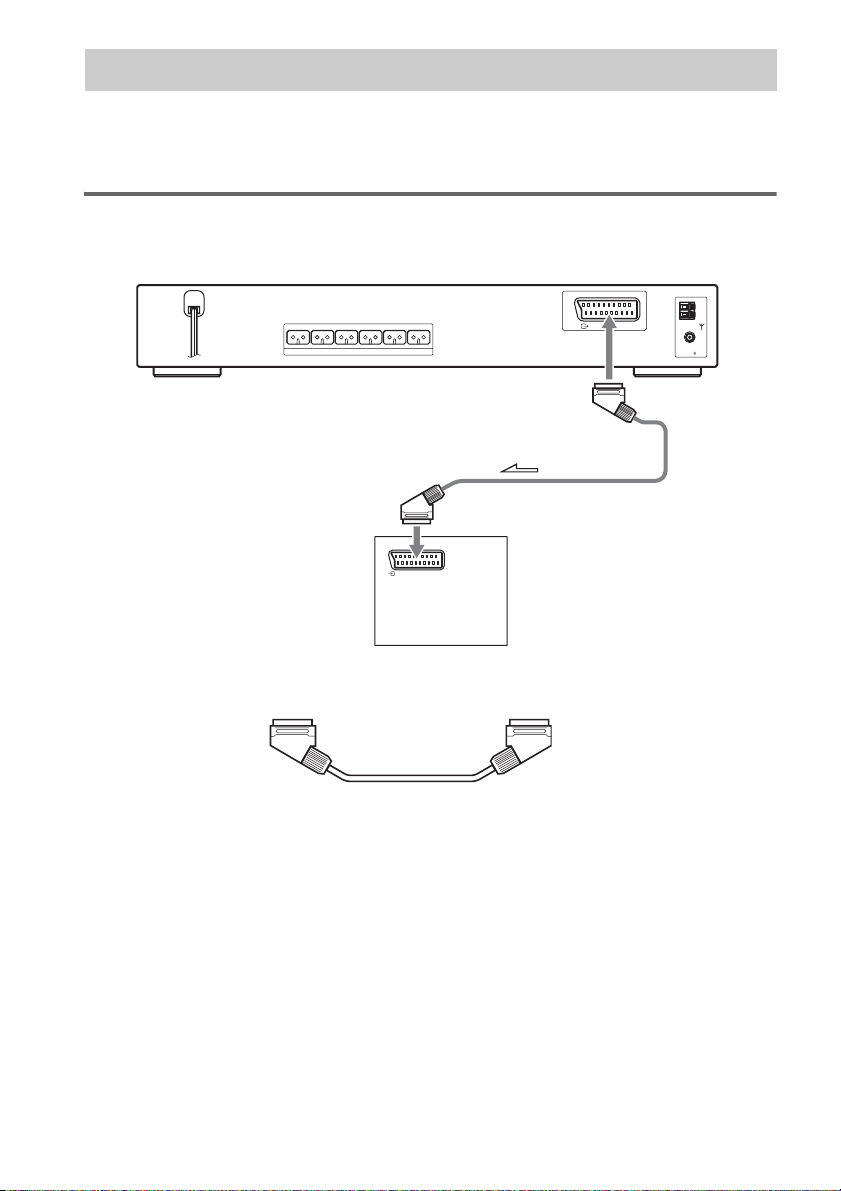
Steg 3: TV-anslutning
Gör först videoanslutningen och sedan ljudanslutningen.
Med TV:ns ljudutmatning ansluten till det här systemet kan du lyssna på TV-ljud via systemets
högtalare.
Ansluta videosladdarna
Skickar en uppspelad DVD-bild till en TV.
FRONT R FRONT L SUR R SUR L CENTER WOOFER
SPEAKER
EURO AV
INPUT(FROM VIDEO)
EURO AV
OUTPUT(TO TV)
Till EURO AV
T OUTPUT
(TO TV)
Till EURO AV
t INPUT (FROM VIDEO)
COAXIAL
FM
AM
75
TV
Anslut systemet till din TV med SCART-kabeln (EURO AV).
Kontrollera att SCART-kabeln (EURO AV) ansluts till uttaget EURO AV T OUTPUT (TO TV) på
systemet.
När du ansluter SCART-kabeln (EURO AV) ska du kontrollera att TV:n kan ta emot S-video- eller
RGB-signaler. Om TV:n kan ta emot S-videosignaler, ska du ändra TV:ns ingångsläge till RGBsignaler. Se bruksanvisningen för den TV som ska anslutas.
Vid anslutning till en TV-skärm av standardstorlek (4:3)
Beroende på vilken skiva som spelas, är det inte säkert att bilden passar TV-skärmen.
Hur du gör för att ändra bildproportionerna beskrivs på sid. 68.
20
SE
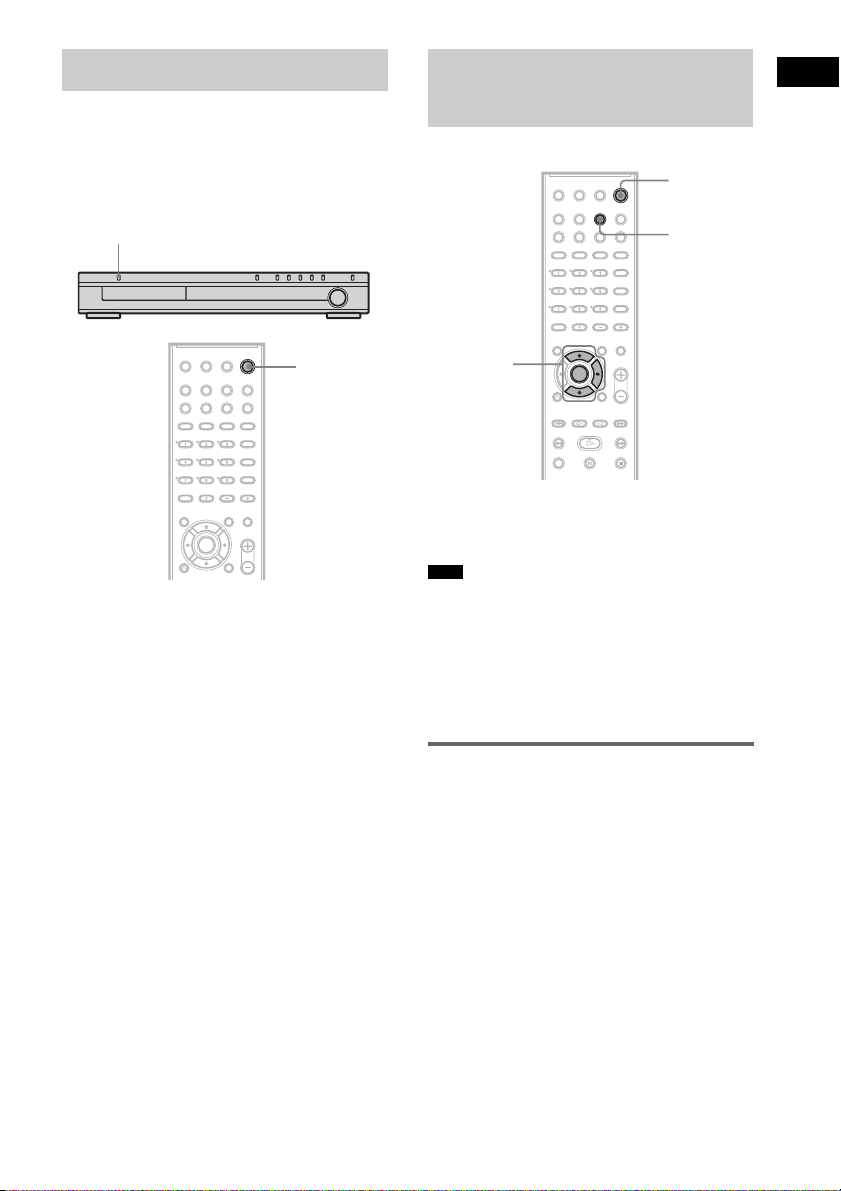
Steg 4: Ansluta nätkabeln
Innan du ansluter systemets nätkabel till ett
eluttag ska du ansluta högtalarna till systemet
(sid. 15).
Installera systemet så att nätkabeln omedelbart
kan dras ur vägguttaget om problem uppstår.
"/1
Steg 5: Stänga av
Komma igång
visningen
"/1
AMP MENU
"/1
Starta systemet
Tryck på "/1.
Stänga av systemet
Tryck på "/1. Systemet växlar över till
standbyläge.
Du bör inte stänga av systemet genom att trycka
på "/1 medan du spelar upp en skiva. Det kan
annullera menyinställningarna. När du stänger
av systemet trycker du först på x för att stoppa
uppspelningen och sedan på "/1.
X/x/c
ENTER
När nätkabeln har anslutits syns visningen i
frontpanelens teckenfönster. När du tycker på
"/1 på fjärrkontrollen, stängs visningen av.
Obs!
• När du tycker på "/1 på systemet, kommer visningen
inte att stängas av.
• När visningsläget i AMP-menyn slås på, kommer
visningen inte att stängas av när du trycker på "/1 på
fjärrkontrollen. Om du vill stänga av visningen, slår
du av visningsläget och trycker därefter på "/1 på
fjärrkontrollen.
Slå på/av visningsläget
1 Tryck på AMP MENU.
2 Tryck på X/x upprepade gånger tills
”DEMO” visas i frontpanelens
teckenfönster, tryck sedan på ENTER
eller c.
3 Tryck på X/x för att välja önskad
inställning.
• DEMO OFF: slår av visningsläget.
• DEMO ON: slår på visningsläget.
4 Tryck på ENTER eller AMP MENU.
Menyn AMP stängs av.
21
SE
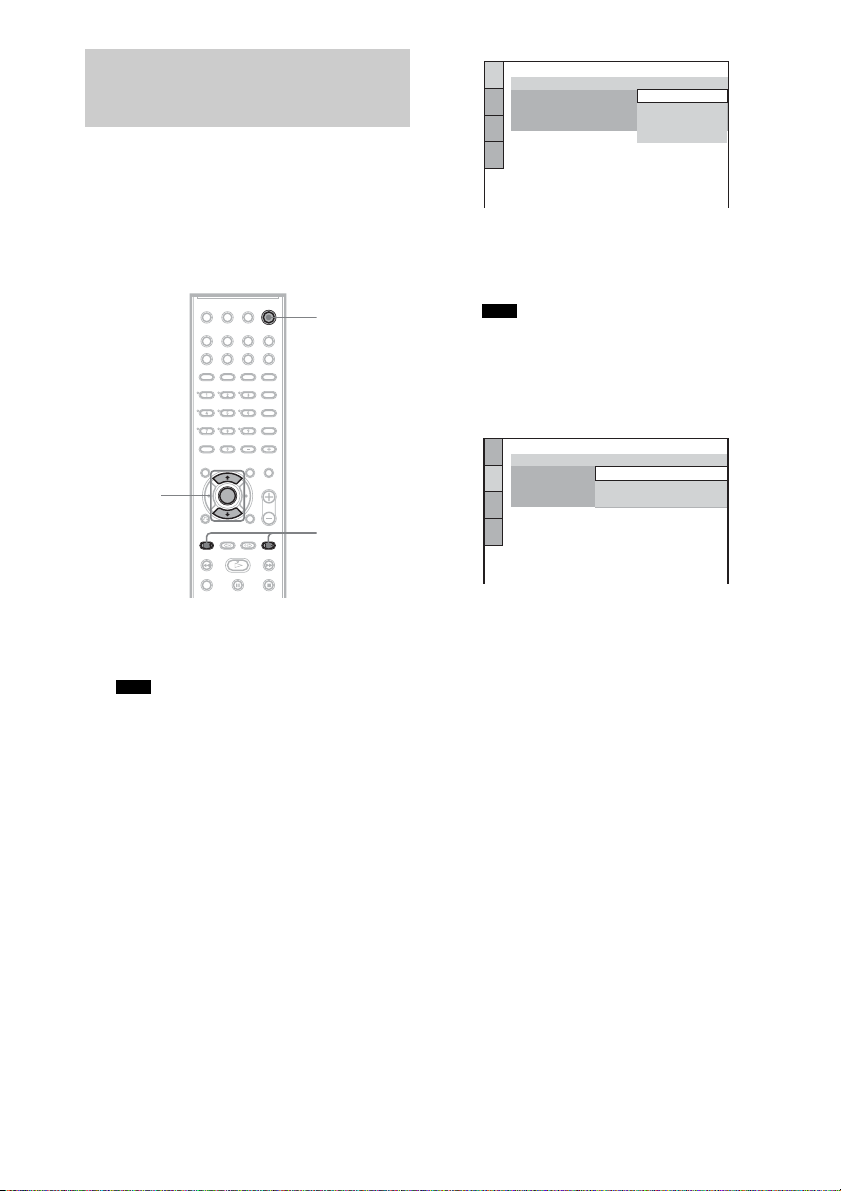
Steg 6: Utföra snabbinställningen
Följ nedanstående steg för att göra de
grundinställningar som gör att du snabbt kan
komma igång med att använda systemet.
Om du vill hoppa över en inställning trycker du
på >. Om du vill backa till en föregående
inställning trycker du på ..
"/1
SPRÅKINSTÄLLNING
SKÄRMTEXT:
MENY:
LJUD:
UNDERTEXT:
ENGELSKA
ENGELSKA
FRANSKA
SPANSKA
PORTUGISISKA
5 Välj språk genom att trycka på X/x.
Systemet visar menyn och undertexter på
det språk du valt.
Obs!
• Vilket språk som kan väljas beror på området.
6 Tryck på ENTER.
Inställningsfönstret för val av TV:ns
bildproportioner visas.
X/x
ENTER
./>
1 Slå på strömmen till TV:n.
2 Tryck på [/1.
Obs!
• Se till att funktionen är inställd på ”DVD”.
3 Ställ om ingångsväljaren på TV:n så att
signalen från systemet visas på TVskärmen.
[Tryck på [ENTER] för att starta
SNABBINSTÄLLNING.] visas nedtill på
skärmen. Om detta meddelande inte visas,
tar du fram snabbinställningen och utför
stegen igen (sid. 23).
4 Tryck på ENTER utan att ha satt i en
skiva.
Inställningsfönstret för val av språk för
skärmmenyerna visas.
SKÄRMINSTÄLLNINGAR
TV-TYP:
SKÄRMSLÄCKARE:
BAKGRUND:
LINE:
4:3 BREVLÅDEFORMAT
16:9
16:9
4:3 PAN&SCAN
7 Välj den inställning som passar den TV
du använder genom att trycka på X/x.
x Om du har en vanlig TV (med
bildproportionen 4:3)
[4:3 BREVLÅDEFORMAT] eller [4:3
PAN&SCAN] (sid. 68)
x Om du har en bredbilds-TV eller en
vanlig TV (med bildproportionen 4:3)
med bredbildsläge
[16:9] (sid. 68)
8 Tryck på ENTER.
Inställningsdisplayen för val av
utmatningsmetod för videosignaler från
uttaget EURO AV T OUTPUT (TO TV)
på systemets bakre panel visas.
22
SE
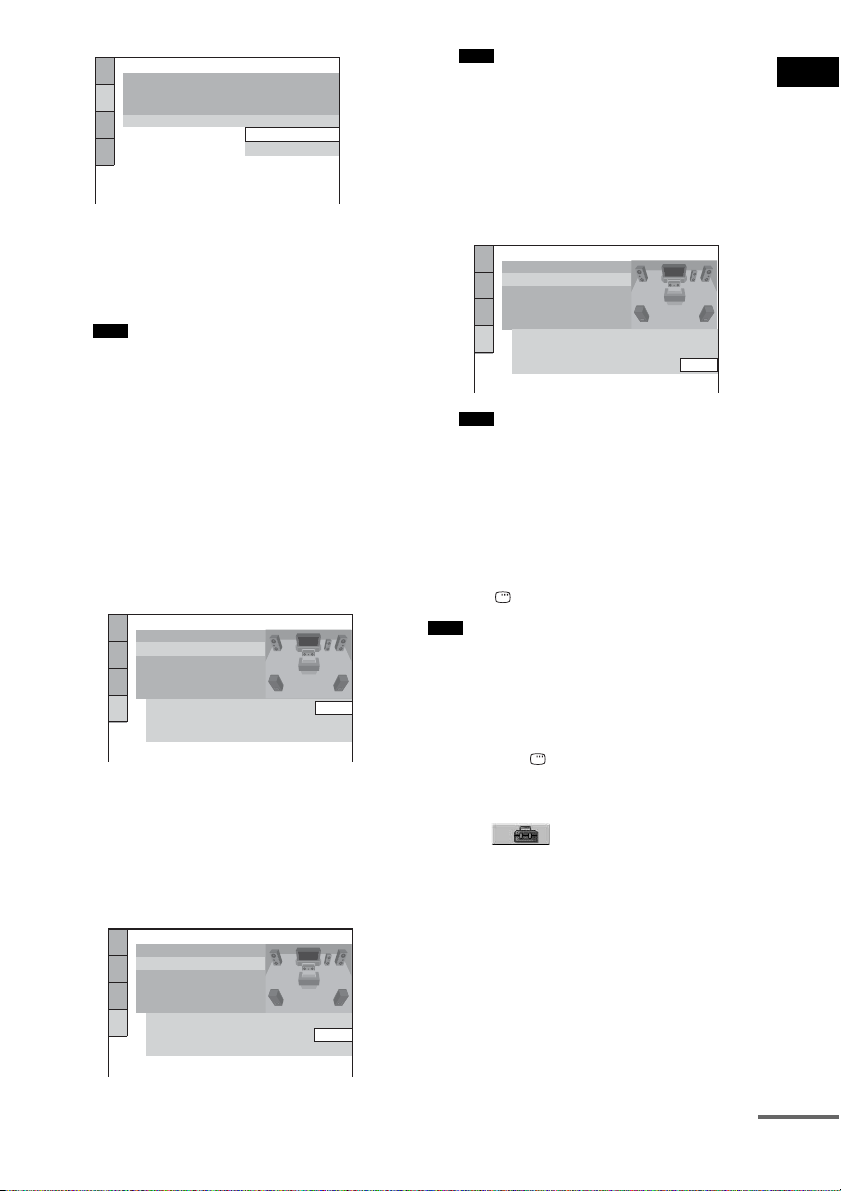
SKÄRMINSTÄLLNINGAR
TV-TYP:
SKÄRMSLÄCKARE:
BAKGRUND:
LINE:
INNEHÅLLSBILD
16:9
PÅ
VIDEO
VIDEO
RGB
9 Tryck på X/x för att välja
utgångsmetoden för videosignaler.
• [VIDEO]: sänder ut videosignaler.
• [RGB]: sänder ut RGB-signaler.
Obs!
• Om din TV inte k an ta emot RGB-signaler, visas
ingen bild på TV-skärmen även om du väljer
[RGB]. Se instruktionerna som medföljde TV:n.
10Tryck på ENTER.
Inställningsdisplayen för att välja
högtalaravstånd visas.
11Tryck på X/x för att välja avståndet
mellan den främre högtalaren och
lyssningspositionen och tryck sedan
på ENTER.
Du kan ställa in från 1,0 till 7,0 meter.
HÖGTALARINSTÄLLN.
STORLEK:
AVSTÅND:
NIVÅ(FRAM):
NIVÅ(SURROUND):
TESTTON:
FRAM:
MITTEN:
SURROUND:
AV
3.0m
3.0m
3.0m
12Tryck på X/x för att välja avståndet
mellan mitthögtalaren och
lyssningspositionen och tryck sedan
på ENTER.
Du kan ställa in från 0,0 till 7,0 meter (0 till
23 fot).
HÖGTALARINSTÄLLN.
STORLEK:
AVSTÅND:
NIVÅ(FRAM):
NIVÅ(SURROUND):
TESTTON:
FRAM:
MITTEN:
SURROUND:
AV
3.0m
3.0m
3.0m
Obs!
• Inställningsområdet växlar beroende på
inställningen för de främre högtalarna.
Komma igång
13Tryck på X/x för att välja avståndet
mellan surroundhögtalaren och
lyssningspositionen.
Du kan ställa in från 0,0 till 7,0 meter (0 till
23 fot).
HÖGTALARINSTÄLLN.
STORLEK:
AVSTÅND:
NIVÅ(FRAM):
NIVÅ(SURROUND):
TESTTON:
FRAM:
MITTEN:
SURROUND:
Obs!
• Inställningsområdet växlar beroende på
inställningen för de främre högtalarna.
AV
3.0m
3.0m
3.0m
14Tryck på ENTER.
Snabbinställningen är slutförd. Alla
anslutningar och inställningar är färdiga.
För att lämna snabbinställningen
Tryck på DISPLAY under valfritt steg.
Obs!
• För att ändra alla inställningarna, se ”Använda
inställningsdisplayen” (sid. 66).
Aktivera
snabbinställningsdisplayen
1 Tryck på DISPLAY när systemet är i
stoppläge.
Kontrollmenyn visas.
2 Välj [INSTÄLLNINGAR] genom
att trycka på X/x, tryck sedan på
ENTER.
Alternativen för [INSTÄLLNINGAR]
visas.
fortsättning
23
SE
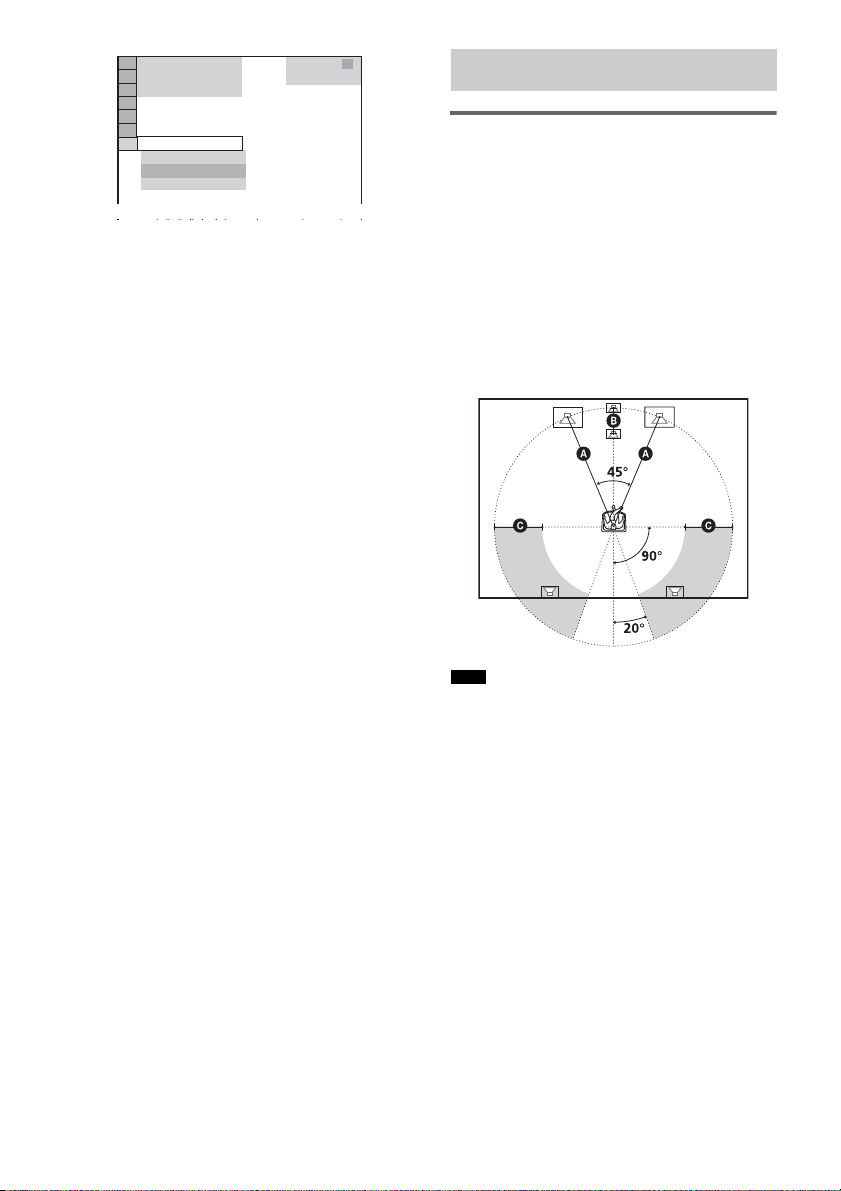
1 2 ( 2 7
1 8 ( 3 4
: :
)
)
DVD VIDEO
Högtalarinställningar
SNABB
SNABB
ANPASSAD
ÅTERSTÄLLA
BNR
3 Tryck på X/x för att välja [SNABB] och
tryck sedan på ENTER.
Snabbinställningsdisplayen visas.
Ställa in högtalarnas position
För att få bästa surroundljud ska alla högtalare
utom subwoofern finnas på samma avstånd från
lyssningspositionen (A).
Med det här systemet kan du emellertid placera
mitthögtalaren upp till 1,6 meter närmare (B)
och surroundhögtalarna upp till 5,0 meter
närmare (C) lyssningspositionen.
De främre högtalarna kan placeras mellan 1,0
och 7,0 meter (A) från lyssningspositionen.
Placera högtalarna enligt illustrationen nedan.
Obs!
• Placera inte mitthögtalare och surroundhögtalare
längre bort från lyssningspositionen än de främre
högtalarna.
Om färgerna visas felaktigt på
bilden på en närstående TV
De främre högtalarna, mitthögtalarna och
subwoofern är magnetiskt avskärmade så att de
kan placeras nära en TV-apparat. Trots detta kan
de dock medföra att färgerna visas felaktigt på
vissa sorters TV-apparater. Eftersom
surroundhögtalarna inte är magnetiskt
avskärmade rekommenderar vi att de placeras
lite längre bort ifrån TV-apparaten.
Om färgerna visas felaktigt...
Stäng av TV:n en gång och slå sedan på den igen
efter 15 till 30 minuter.
24
SE
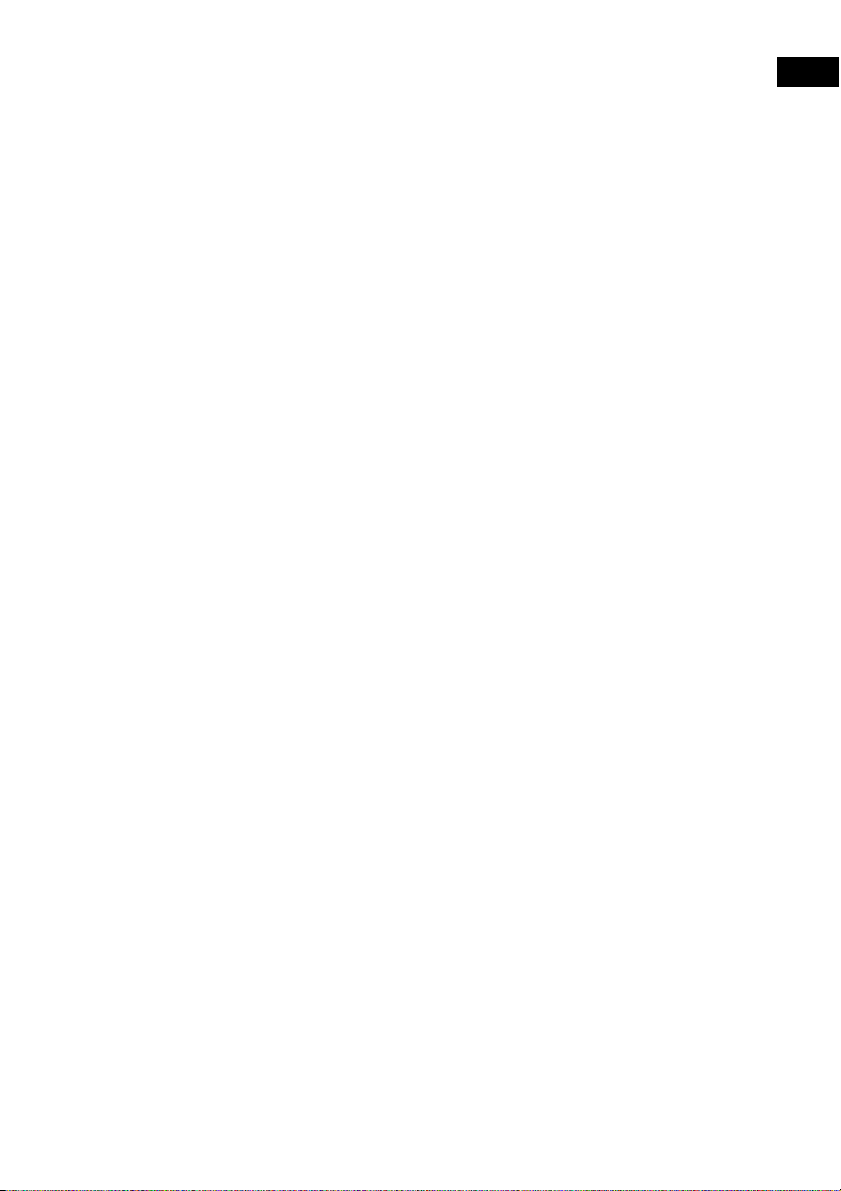
Om färgerna återigen visas
felaktigt...
Ställ högtalaren längre bort ifrån TV-apparaten.
Om det blir rundgång
Flytta högtalarna eller sänk volymen på
systemet.
Komma igång
25
SE
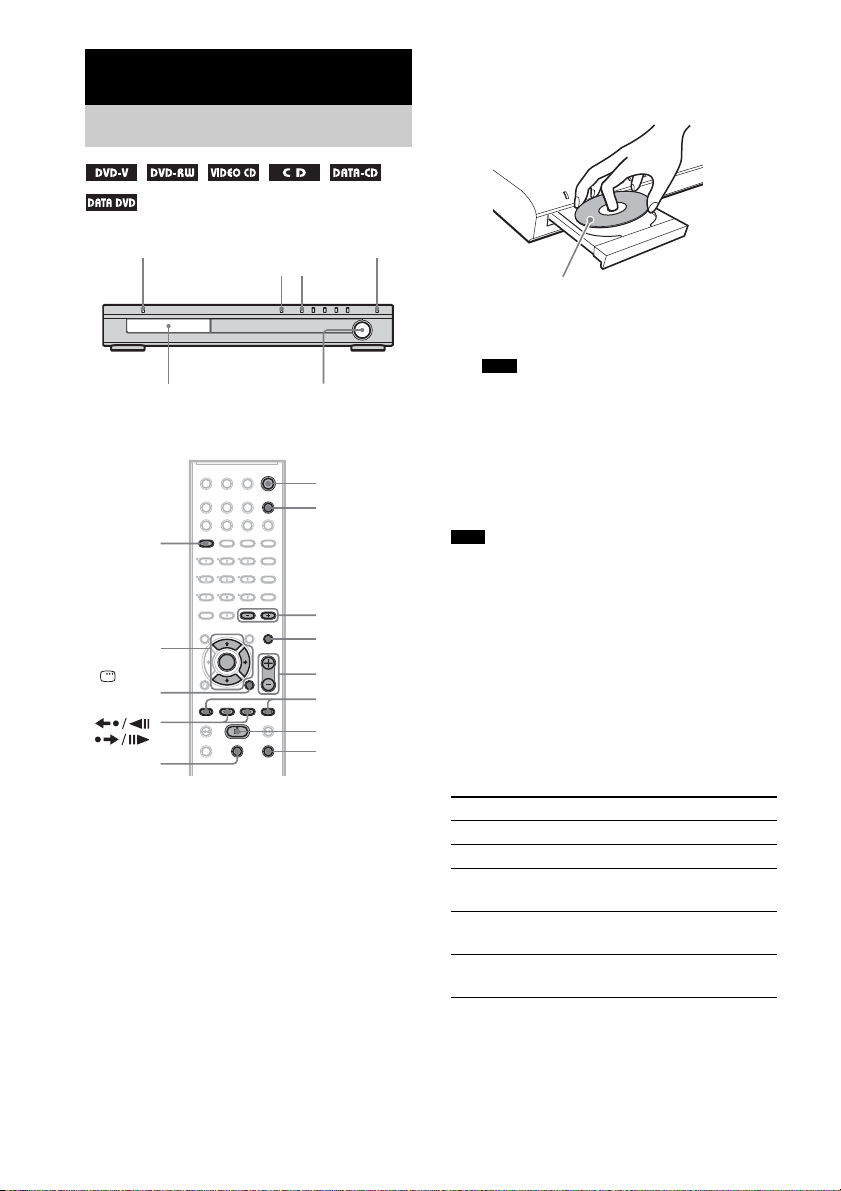
Spela skivor
Spela skivor
5 Sätt in en skiva.
Placera en skiva i facket och tryck sedan på
A.
"/1
Skivfack
REPEAT
X/x/c
ENTER
DISPLAY
/
X
H
A
FUNCTION
Justera
volymen
"/1
FUNCTION
ALBUM –/+
MUTING
VOLUME +/–
./>
H
x
Beroende på DVD-VIDEO eller VIDEO-CD
kan vissa funktioner vara annorlunda eller
begränsade.
Se den bruksanvisning som medföljer skivorna.
1 Sätt på TV:n.
2 Ändra ingångsväljaren på TV:n till det
här systemet.
3 Tryck på "/1.
Systemet slås på.
Om systemläget inte är ställt på ”DVD”
trycker du på FUNCTION och väljer
”DVD”.
4 Tryck på A.
När du spelar en 8 cm-skiva placerar du den i
fackets inre cirkel. Kontrollera att skivan inte
ligger snett i fackets inre cirkel.
Obs!
• Stäng inte skivfacket genom att tvinga in det för
hand, eftersom detta kan orsaka funktionsfel.
• Placera inte mer än en skiva i facket.
6 Tryck på H.
Skivan spelas upp (oavbruten uppspelning).
Ställ in ljudvolymen.
Tips
• Beroende på vilken skiva som spelas, visas eventuellt
en meny på TV-skärmen. Du kan spela upp skivan
interaktivt genom att följa instruktionerna på menyn.
(DVD: sid. 30), (VIDEO-CD: sid. 32).
Spara ström i standbyläge
Tryck på "/1 medan systemet slås på. Om du
vill avbryta standbyläget trycker du på "/1 en
gång.
Ytterligare funktioner
För att Tryck på
Stoppa x
Pausa X
Återuppta uppspelning efter
paus
Gå till nästa kapitel, spår
eller avsnitt
Gå tillbaka till föregående
kapitel, spår eller avsnitt
X eller H
> (utom för JPEG)
. (utom för JPEG)
26
SE
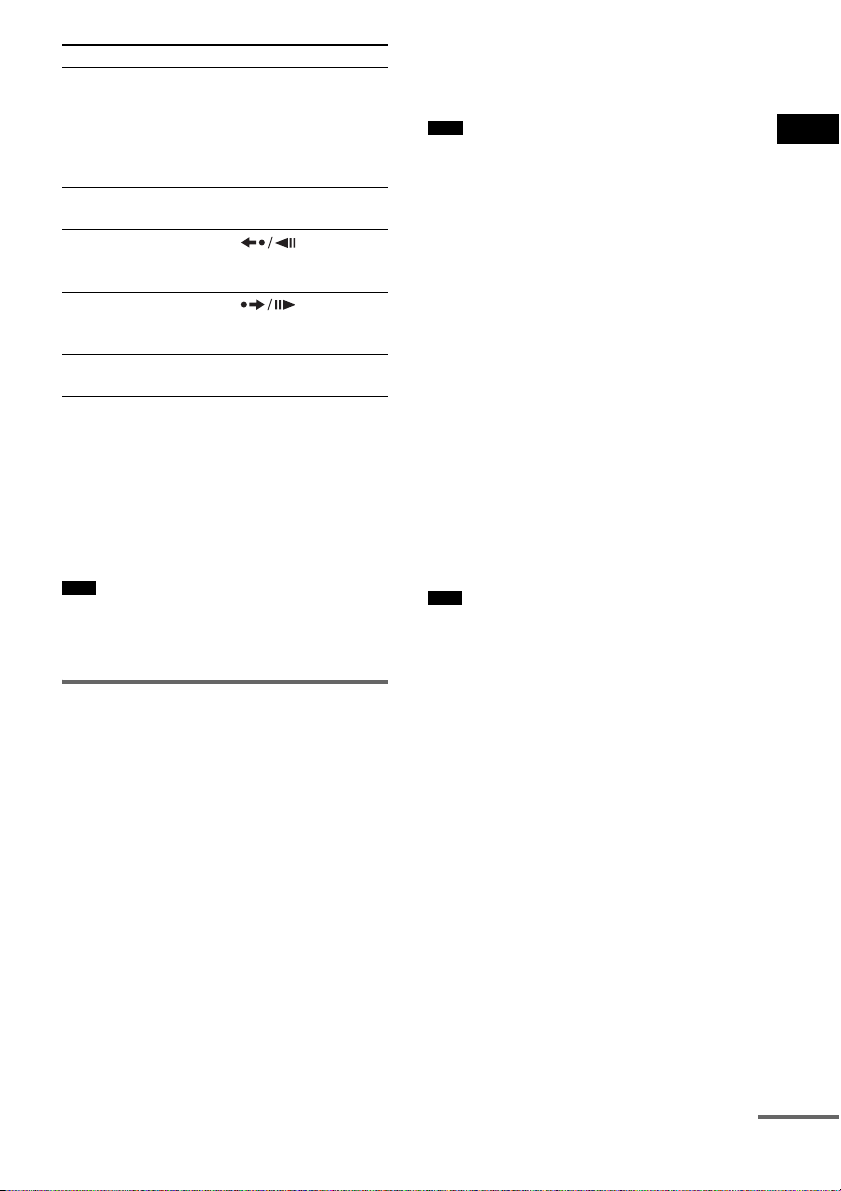
För att Tryck på
Stänga av ljudet MUTING. För att
Stoppa uppspelningen och
ta ut skivan
Spela upp föregående
avsnitt igen*
Snabbspola det aktuella
avsnittet framåt en liten
bit*
Gå till nästa eller föregåend e
album*
*1Endast DVD-VIDEO-/DVD-RW-/DVD-R-skivor.
Knappen kan användas förutom med DivXvideofiler (utom modeller för Storbritannien).
*2Endast DVD-VIDEO-/DVD-RW-/DVD-R-/
DVD+RW-skivor. Knappen kan användas förutom
med DivX-videofiler (utom modeller för
Storbritannien).
*3Endast DATA-CD-/DATA-DVD-skivor.
Tips
• För vissa avsnitt kan det hända att funktionen för
direkt återuppspelning eller direktsökning inte går att
använda.
1
2
3
avbryta ”muting”
trycker du på samma
knapp igen eller på
VOLUME + för att
justera volymen.
A
(direkt
återuppspelning) under
uppspelning.
(direktsökning) under
uppspelning.
ALBUM + eller –
under uppspelning.
Återuppta uppspelningen från
den punkt där du stoppade
skivan (Återuppta
uppspelning)
När du stoppar skivan kommer systemet ihåg
den punkt där du tryckte på x och ”RESUME”
visas i frontpanelens teckenfönster. Så länge du
inte tar ut skivan fungerar återupptagen
uppspelning även om systemet gått in i
standbyläge genom att du tryckt på "/1.
1 Medan du spelar en skiva, tryck på x
för att stoppa uppspelningen.
”RESUME” visas i frontpanelens
teckenfönster.
Om ”RESUME” inte visas är inte
funktionen för att återuppta uppspelningen
tillgänglig.
2 Tryck på H.
Systemet startar uppspelningen från den
punkt där du stoppade skivan i steg 1.
Obs!
• Beroende på var du stoppar skivan kanske systemet
inte återupptar uppspelningen från exakt samma
punkt.
• Den punkt där du stoppade uppspelningen kan
komma att raderas när:
– du matar ut skivan.
– systemet växlar över till standbyläge (endast
DATA-CD-/DATA-DVD-skivor).
– du ändrar eller återställer inställningarna i
inställningsdisplayen.
– du byter funktion genom att trycka på
FUNCTION.
– du kopplar bort nätkabeln.
• För DVD-RW-skivor i VR-läget samt VIDEO-CD-,
CD-, DATA-CD- och DATA-DVD-skivor lagrar
systemet återupptagningspunkten för den aktuella
skivan.
• Återupptagen uppspelning kan inte användas under
programmerad uppspelning och slumpvis
uppspelning.
• Det är inte säkert att den här funktionen går att
använda för alla skivor.
Tips
• För att spela från början av skivan, tryck på x två
gånger och sedan på H.
Spela upp en tidigare uppspelad
skiva med återupptagen
uppspelning (Fortsatt uppspeln.
multi)
(endast DVD-VIDEO/VIDEO-CD)
Systemet lagrar den punkt där du stoppade
skivan för upp till 40 skivor och återupptar
uppspelningen nästa gång du sätter in samma
skiva. När du lagrar en återupptagningspunkt för
den 41:a skivan, raderas
återupptagningspunkten för den första skivan.
Du slår på den här funktionen genom att ställa
[FORTSATT UPPSPELN. MULTI] i
[SPECIALINSTÄLLNINGAR] till [PÅ]. För
mer information, se ”[FORTSATT UPPSPELN.
MULTI] (endast DVD-VIDEO-/VIDEO-CDskivor)” (sid. 70).
Spela skivor
fortsättning
27
SE
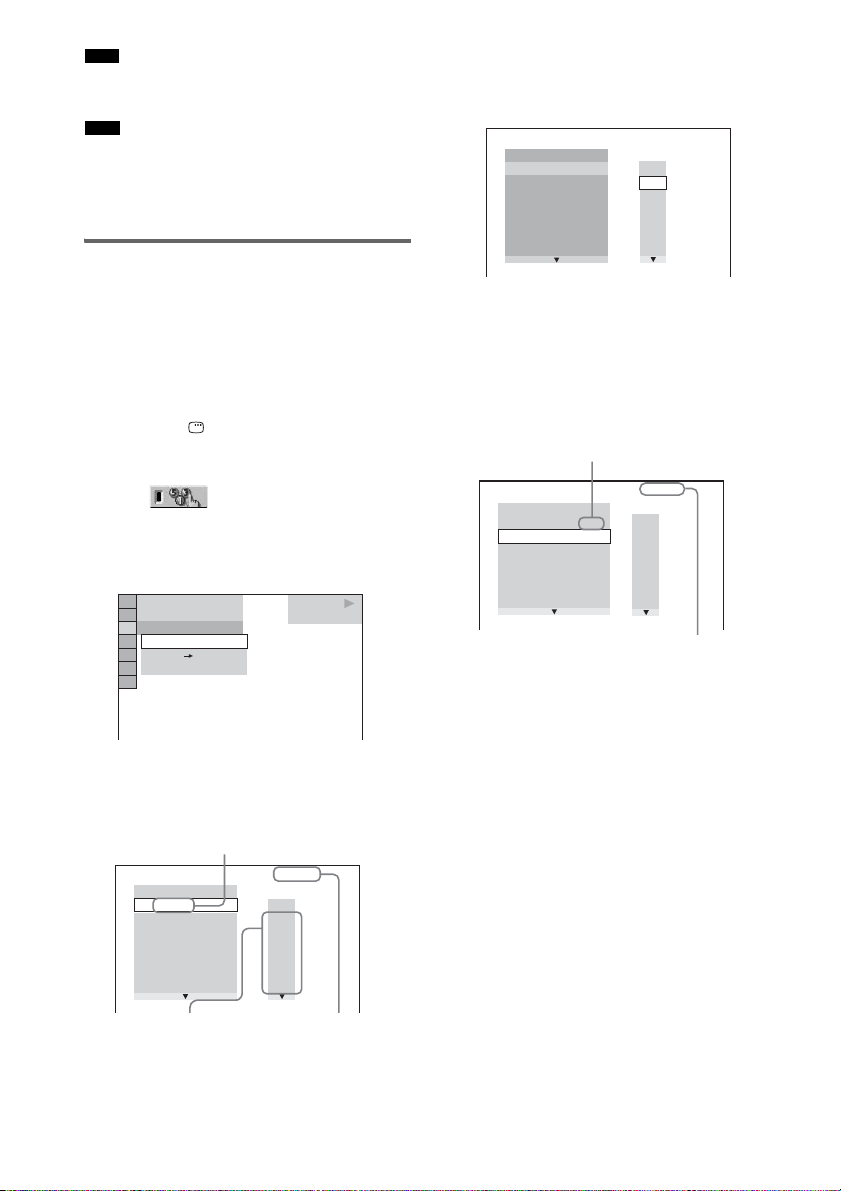
Tips
• För att spela från början av skivan, tryck på x två
gånger och sedan på H.
Obs!
• Om [FORTSATT UPPSPELN. MULTI] i
[SPECIALINSTÄLLNINGAR] är inställt på [AV]
(sid. 70), raderas återupptagningspunkten när du
ändrar funktionen genom att trycka på FUNCTION.
Skapa egna program
(Programmerad uppspelning)
(endast VIDEO-CD och CD)
Du kan spela upp innehållet på en skiva i önskad
ordning genom att skapa ett eget program med
uppspelningsordning för spåren. Ett program
kan bestå av upp till 99 spår.
1 Tryck på DISPLAY.
Kontrollmenyn visas.
4 Tryck på c.
Markören flyttas till spårraden [T] (i det här
fallet spår [01]).
PROGRAM
RADERA ALLA
SPÅR
1.
2.
SPÅR
3.
SPÅR
4.
SPÅR
5.
SPÅR
6.
SPÅR
7.
SPÅR
– –
– –
– –
– –
– –
– –
– –
0:00:00
T
– –
01
02
03
04
05
06
5 Välj det spår du vill ha med i
programmet.
Antag att du t.ex. vill ha med spår [02] i
programmet.
Välj [02] under [T] genom att trycka på X/
x, tryck sedan på ENTER.
Det spår du valt
2 Välj [PROGRAM] genom att
trycka på X/x, och tryck sedan på
ENTER.
Alternativen för [PROGRAM] visas.
T
AV
AV
INST.
PÅ
6 (14)
2 : 5 0
PLAY
CD
3 Välj [INST. t] genom att trycka på X/x,
och tryck sedan på ENTER.
[SPÅR] visas när du spelar upp en
VIDEO-CD eller CD.
PROGRAM
RADERA ALLA
SPÅR
1.
2.
SPÅR
3.
SPÅR
4.
SPÅR
5.
SPÅR
6.
SPÅR
7.
SPÅR
Spår på en skiva
– –
– –
– –
– –
– –
– –
0:00:00
T
– –
01
02
03
04
05
06
Total uppspelningstid
för de spår som finns
med i programmet
PROGRAM
RADERA ALLA
1.
SPÅR
0 2
2.
SPÅR
3.
SPÅR
4.
SPÅR
5.
SPÅR
6.
SPÅR
7.
SPÅR
Total uppspelningstid för de spår som
finns med i programmet
– –
– –
– –
– –
– –
– –
0:15:30
T
– –
01
02
03
04
05
06
6 Vill du programmera fler spår upprepar
du steg 4 till 5.
De programmerade spåren visas i den
ordning du valt dem.
7 Tryck på H för att starta
programmerad uppspelning.
Programmerad uppspelning startar.
När programmet slutar kan du starta om
samma program igen genom att trycka på
H.
Återgå till normal uppspelning
Tryck på CLEAR eller välj [AV] i steg 2. Välj
[PÅ] i steg 3 och tryck på ENTER för att spela
samma program igen.
28
SE

Om du vill stänga av
kontrollmenyn
Tryck flera gånger på DISPLAY tills
kontrollmenyn stängs.
Ändra eller avbryta ett program
1 Följ steg 1 till 3 under ”Skapa egna program
(Programmerad uppspelning)”.
2 Markera programnumret för det spår du vill
ändra eller avbryta med X/x. Tryck på
CLEAR om du vill radera spåret från
programmet.
3 Följ steg 5 för ny programmering. Om du vill
avbryta ett program väljer du [--] under [T],
tryck sedan på ENTER.
Avbryta alla spår i den ordning de
programmerades
1 Följ steg 1 till 3 under ”Skapa egna program
(Programmerad uppspelning)”.
2 Tryck på X och välj [RADERA ALLA].
3 Tryck på ENTER.
3 Välj det alternativ som du vill spela upp
slumpvis genom att trycka på X/x.
x När du spelar VIDEO-CD- eller CD-
skivor
• [SPÅR]: slumpar spåren på en skiva.
x När programmerad uppspelning är
aktiverad
• [PÅ]: slumpar de spår du valt för
programmerad uppspelning.
4 Tryck på ENTER.
Slumpvis uppspelning startar.
Återgå till normal uppspelning
Tryck på CLEAR eller välj [AV] i steg 3.
Om du vill stänga av
kontrollmenyn
Tryck flera gånger på DISPLAY tills
kontrollmenyn stängs.
Obs!
• Du kan inte använda den här funktionen för VIDEOCD- och Super VCD-skivor med PBC-uppspelning.
Spela skivor
Spela upp spår i slumpvis
ordning (Slumpvis
uppspelning)
(endast VIDEO-CD och CD)
Systemet kan ”slumpa” uppspelningen av spår.
Efterföljande ”slumpvisa” uppspelningar ger
troligen en annan uppspelningsordning än den
första.
1 Tryck på DISPLAY under
uppspelning.
Kontrollmenyn visas.
2 Välj [SLUMPMÄSSIG] genom
att trycka på X/x, och tryck sedan på
ENTER.
Alternativen för [SLUMPMÄSSIG] visas.
T
AV
AV
SPÅR
6 (14)
2 : 5 0
PLAY
CD
Spela upprepade gånger
(Repeterad uppspelning)
Du kan spela upp alla titlar, spår eller album på
en skiva eller en titel, ett kapitel spår eller album
upprepade gånger.
Du kan kombinera slumpvis uppspelning och
programmerad uppspelning.
1 Tryck på DISPLAY under
uppspelning.
Kontrollmenyn visas.
2 Välj [REPETERA] genom att
trycka på X/x , och tryck sedan på
ENTER.
Alternativen för [REPETERA] visas.
T
AV
AV
SKIVA
SPÅR
6 (14)
2 : 5 0
PLAY
CD
fortsättning
29
SE

3 Tryck på X/x för att välja det som ska
repeteras.
Standardinställningarna är understrukna.
x När du spelar DVD-VIDEO- eller DVDRW-skivor
•[AV]: ingen repetering.
• [SKIVA]: repeterar alla titlar på skivan.
• [TITEL]: för upprepning av aktuell titel.
• [KAPITEL]: för upprepning av aktuellt
kapitel.
x När du spelar VIDEO-CD- eller CDskivor
•[AV]: ingen repetering.
• [SKIVA]: repeterar alla spår på skivan.
• [SPÅR]: för upprepning av aktuellt spår.
x När du spelar DATA-CD- eller DATADVD-skivor
•[AV]: ingen repetering.
• [SKIVA]: repeterar alla album på skivan.
• [ALBUM]: repeterar aktuellt album.
• [SPÅR] (endast MP3-ljudspår): för
upprepning av aktuellt spår.
• [FIL] (endast DivX-videofiler): för
upprepning av aktuell fil.*
* Utom modellerna för Storbritannien.
4 Tryck på ENTER.
Området är valt.
Om du vill återgå till normal uppspelning
trycker du på CLEAR eller väljer [AV] i
steg 3.
Om du vill stänga av
kontrollmenyn
Tryck flera gånger på DISPLAY tills
kontrollmenyn stängs.
Obs!
• Du kan inte använda den här funktionen för VIDEOCD- och Super VCD-skivor med PBC-uppspelning.
• När du spelar upp DATA-CD som innehåller MP3ljudspår och JPEG-bildfiler och deras
uppspelningstider inte är lika långa, kommer ljudet
inte att matcha bilden.
• När [LÄGE (MP3, JPEG)] är ställt på [BILD (JPEG)]
(sid. 36) kan du inte välja [SPÅR].
Använda DVD-menyn
En DVD-skiva är uppdelad i flera sektioner som
tillsammans utgör en film eller en musikdel.
Dessa sektioner kallas för ”titlar”. När du spelar
upp en DVD som innehåller flera titlar kan du
välja den titel du önskar via TOP MENU.
När du spelar upp DVD-skivor som tillåter dig
att välja alternativ som t.ex. undertextspråket
och det talade språket, välj dessa poster via
MENU.
Nummerknappar
TOP
MENU
C/X/x/c
ENTER
MENU
1 Tryck på TOP MENU eller MENU.
Skivans meny visas på TV-skärmen.
Innehållet i menyn varierar från skiva till
skiva.
2 Tryck på C/X/x/c eller
nummerknapparna för att välja det
alternativ du önskar spela upp eller
ändra.
3 Tryck på ENTER.
30
SE

Välja [ORIGINAL] eller
[PLAY LIST] på en DVD-RWskiva
Vissa DVD-RW-skivor i läget VR
(videoinspelning) använder sig av två olika
typer av titlar för uppspelning: ursprungligt
inspelade titlar ([ORIGINAL]) och titlar som
kan skapas på inspelningsbara DVD-spelare för
redigering ([PLAY LIST]). Du kan välja vilken
typ av titlar du vill spela upp.
X/x
ENTER
DISPLAY
• [PLAY LIST]: spelar upp de titlar som
skapades från [ORIGINAL] för
redigering.
• [ORIGINAL]: spelar upp de titlar som
ursprungligen spelades in.
4 Tryck på ENTER.
Spela skivor
1 Tryck på DISPLAY när systemet är i
stoppläge.
Kontrollmenyn visas.
2 Välj [ORIGINAL/PLAY LIST],
genom att trycka på X/x, tryck sedan
på ENTER.
Alternativen för [ORIGINAL/PLAY LIST]
visas.
)
1 ( 4 4
(
3
2 8
T
1 : 3 0 : 5 0
PLAY LIST
PLAY LIST
ORIGINAL
)
DVD-RW
3 Välj en inställning genom att trycka på
X/x.
31
SE

Spela upp VIDEO-CDskivor med PBCfunktioner (version 2.0)
(PBC-uppspelning)
Med PBC-funktioner (uppspelningskontroll)
kan du utföra enkla interaktiva åtgärder, samt
använda sökfunktioner och andra liknande
funktioner.
Med PBC-uppspelning kan du spela VIDEOCD-skivor interaktivt genom att följa menyn på
TV:n.
Nummerknappar
ENTER
Obs!
• Beroende på vilken VIDEO-CD-skiva du spelar kan
meddelandet [Tryck på ENTER.] i steg 3 kanske
visas som [Tryck på SELECT] i de instruktioner som
medföljer skivan. I så fall trycker du på H.
Tips
• Om du vill spela upp utan PBC-funktionen trycker du
på ./> eller använder nummerknapparna
medan systemet har stoppats för att välja ett spår, och
trycker sedan på H eller ENTER. Systemet startar
oavbruten uppspelning. Du kan inte visa stillbilder
som till exempel en meny. För att återgå till PBCuppspelning trycker du på x två gånger och sedan på
H.
1 Börja spela en VIDEO-CD-skiva med
PBC-funktioner.
Menyn för ditt val visas.
2 Välj alternativets nummer med
nummerknapparna.
3 Tryck på ENTER.
4 Följ instruktionerna på menyn för
interaktiva funktioner.
Se de medföljande instruktionerna för
skivan eftersom procedurerna kan skilja sig
åt mellan olika VIDEO-CD-skivor.
Återgå till menyn
Tryck på O RETURN.
SE
32

Om MP3-ljudspår och JPEG-bildfiler
Vad är MP3/JPEG?
MP3 är en ljudkomprimeringsteknik som
uppfyller ISO/MPEG-föreskrifterna. JPEG är en
bildkomprimeringsteknik.
Skivor som systemet kan
spela upp
Du kan spela upp DATA-CD-skivor (CD-ROMskivor/CD-R-skivor/CD-RW-skivor) inspelade
i MP3- (MPEG1 Audio Layer 3) och JPEGformat. Skivan måste emellertid vara inspelad i
et av formaten ISO 9660 Level 1, Level 2 eller
Joliet för att spelaren ska kunna identifiera och
spela upp spåren (eller filerna). Du kan också
spela upp Multi Session-skivor (skivor som
bränts i flera omgångar).
Se instruktionerna som levererades med CD-R/
RW-enheterna och med programvaran som du
använder för inspelning (medföljer inte).
Om multisessionsskivor
Om MP3-ljudspår eller JPEG-bildfiler spelas in
under den första bränningen kommer systemet
också att spela upp MP3-ljudspår eller JPEGbildfiler under andra bränningar. Om ljudspår
och bilder i musik-CD-format eller video-CDformat har spelats in under den första
bränningen, kan bara filer från den första
bränningen spelas upp.
Obs!
• Systemet kanske inte kan spela upp vissa DATA-CDskivor skapade i Packet Write-formatet. I så fall kan
du inte visa de inspelade JPEG-bilderna.
• som har tillägget ”.MP3” (MP3-ljudspår) eller
”.JPG”/”.JPEG” (JPEG-bildfil)
• som är i överensstämmelse med
bildfilsformatet DCF*
* ”Design rule for Camera File system”:
Bildstandarder för digital kamera reglerade av Japan
Electronics and Information Technology Industries
Association (JEITA).
Obs!
• Systemet spelar upp valfria data med tillägget
”.MP3”, ”.JPG” eller ”.JPEG” även om de inte
är i MP3- eller JPEG-format. Att spela upp
dessa data kan generera ett högt störljud som
kan skada högtalarsystemet.
• Systemet är inte i överensstämmelse med ljud
i MP3PRO-format.
Uppspelningsordning för MP3ljudspår eller JPEG-bildfiler
Uppspelningsordningen för MP3-ljudspår eller
JPEG-bildfiler på en DATA-CD-skiva är som
följer:
x Struktur för skivinnehåll
Träd 1 Träd 2 Träd 3 Träd 4 Träd 5
ROOT
Spela skivor
MP3-ljudspår eller JPEGbildfiler som systemet kan
spela upp
Systemet kan spela upp MP3-ljudspår eller
JPEG-bildfiler:
Spår (MP3-ljud) eller fil
Album
(JPEG-bild)
fortsättning
33
SE

När du sätter i en DATA-CD-skiva och trycker
på H spelas de numrerade spåren (eller filerna)
upp från 1 till 7. Eventuella underalbum/spår
(eller filer) i ett aktuellt valt album har prioritet
framför nästa album i samma träd. (Exempel: C
innehåller D så 4 spelas upp före 5.)
När du trycker på MENU och listan med
albumnamn visas (sid. 34), visas de i följande
ordning:
A t B t C t D t F t G. Album
som inte innehåller spår (eller filer) (som
exempelvis album E) visas inte i listan.
Tips
• Om du lägger till nummer (01, 02, 03 etc.) framför
spår-/filnamnen när du lagrar spåren (eller filerna) på
en skiva spelas spåren eller filerna upp i den
ordningen.
• Att starta uppspelning tar längre tid för en skiva med
många träd.
Obs!
• Beroende på den programvara du använder när du
skapar DATA-CD-skivan kan
uppspelningsordningen skilja sig från den på bilden.
• Uppspelningsordningen ovan kanske inte är
applicerbar om det finns mer än 200 album och 300
filer i varje album.
• Systemet kan identifiera upp till 200 album (systemet
räknar bara album, inklusive album som inte
innehåller MP3-ljudspår och JPEG-bildfiler).
Systemet spelar inte upp något album efter det 200:e
albumet.
• Det kan ta längre tid för systemet att starta en
uppspelning i samband med växling till nästa album
eller hopp till ett annat album.
• En del typer av JPEG-filer kan inte spelas upp.
Spela upp DATA-CDskivor med MP3-ljudspår
och JPEG-bildfiler
PICTURE
NAVI
MENU
C/X/x/c
ENTER
H
Välja ett MP3-ljudspår eller
album
1 Sätt in en DATA-CD-skiva.
Album inspelade på DATA-CD-skivan
visas. När ett album spelas upp skuggas
titeln.
(
3 0
)
3
ROCK BEST HIT
KARAOKE
MY FAVOURITE SONG
R&B
JAZZ
CLASSIC
SALSA OF CUBA
BOSSA NOVA
x
34
2 Tryck på X/x för att välja ett album.
x När du väljer ett album
Tryck på H för att börja spela det valda
albumet.
SE

x När du väljer ett spår
Tryck på ENTER.
Skivans albumlista visas.
M Y FAVOURITE SONG
1 ( 2 5 6
WALTZ FOR DEBBY
MY ROMANCE
MILES TONES
MY FUNNY VALENTINE
AUTUM LEAVES
ALL BLUES
SOMEDAY MY PRINCE W...
)
Välj ett spår genom att trycka på X/x, tryck
sedan på ENTER.
Det valda spåret spelas upp. Du kan slå av
spårlistan genom att trycka på MENU.
Om du trycker på MENU en gång till visas
albumlistan på nytt.
Så här stoppar du uppspelning
Tryck på x.
Så här spelar du upp nästa eller
föregående MP3-ljudspår
Tryck på ./>. Observera att du kan välja
nästa album genom att fortsätta trycka på >
efter det sista spåret på det aktuella albumet,
men du kan inte återgå till föregående album
genom att trycka på .. Om du vill återgå till
föregående album väljer du det i albumlistan.
Återgå till föregående skärm
Tryck på O RETURN.
Stänga visningen
Tryck på MENU.
(
3 0
)
3
ROCK BEST HIT
KARAOKE
MY FAVOURITE SONG
R&B
JAZZ
CLASSIC
SALSA OF CUBA
BOSSA NOVA
2 Tryck på X/x för att välja ett album.
x När du väljer ett album
Tryck på H för att börja spela det valda
albumet.
x Välja en bild
Tryck på PICTURE NAVI.
Bilder och filer i albumet visas i 16 rutor.
1234
5678
9101112
13 14 15 16
Välj den bild du vill visa genom att trycka
på C/X/x/c, tryck sedan på ENTER.
Spela skivor
Välja en JPEG-bildfil eller ett
album
1 Sätt in en DATA-CD-skiva.
Album inspelade på DATA-CD-skivan
visas. När ett album spelas upp skuggas
titeln.
Så här spelar du upp nästa eller
föregående JPEG-bildfil
Tryck på C/c när kontrollmenyn inte visas.
Observera att du kan välja nästa album genom
att fortsätta trycka på c efter den sista bilden på
det aktuella albumet, men du kan inte återgå till
föregående album genom att trycka på C. Om du
vill återgå till föregående album väljer du det i
albumlistan.
fortsättning
35
SE

Så här roterar du en JPEG-bild
När en JPEG-bildfil visas på skärmen kan du
rotera bilden 90 grader i taget.
Tryck på X/x när du visar en bild. Varje gång du
trycker på X roteras bilden moturs med 90
grader.
Exempel när du trycker på X en gång:
Rotationsriktning
Tryck på CLEAR när du vill återgå till normal
visning.
Så här stoppar du uppspelning
Tryck på x.
Tips
• En blädderruta visas på skärmens högra sida. Om du
vill visa ytterligare bildfiler väljer du den nedersta
bilden och trycker på x. Om du vill återgå till
föregående bild väljer du den översta bilden och
trycker på X.
Spela upp ljudspår och bilder som ett bildspel med ljud
Du kan spela upp ett bildspel med ljud genom att
först placera MP3- och JPEG-filer i samma
album på en DATA-CD-skiva. Sedan kan du
spela upp DATA-CD-skivan och välja läget
[AUTO] enligt anvisningarna nedan.
X/x
ENTER
H
MENU
DISPLAY
1 Sätt in en DATA-CD-skiva.
36
2 Tryck på DISPLAY.
Kontrollmenyn visas.
3 Tryck på X/x för att välja
[LÄGE (MP3, JPEG)] och tryck sedan
på ENTER.
Alternativen för [LÄGE (MP3, JPEG)]
visas.
)
1 2 ( 2 7
)
1 8 ( 3 4
T
1 : 3 2 : 5 5
AUTO
AUTO
LJUD (MP3)
BILD (JPEG)
SE
DATA CD
MP3

4 Tryck på X/x för att välja önskad
inställning och tryck sedan på ENTER.
Standardinställningarna är understrukna.
•[AUTO]
: JPEG-bildfilerna och MP3ljudspåren från samma album spelas upp
som ett bildspel.
• [LJUD (MP3)]: spelar upp bara MP3ljudspår kontinuerligt.
• [BILD (JPEG)]: endast JPEG-bildfiler
spelas upp som ett bildspel.
5 Tryck på MENU.
Listan med inspelade album på DATA-CDskivan visas.
6 Tryck på X/x för att välja album och
tryck på H.
Systemet börjar spela upp valt album.
Du kan slå på och av albumlistan genom att
trycka upprepade gånger på MENU.
Tips
• När du väljer [AUTO] kan systemet identifiera upp
till 300 MP3-spår och 300 JPEG-filer i ett enda
album. När du väljer [LJUD (MP3)] eller [BILD
(JPEG)] kan systemet identifiera upp till 600 MP3filer och 600 JPEG-filer i ett enda album. Maximalt
200 album kan identifieras oavsett valt läge.
Obs!
• Om du ställer in [LÄGE (MP3, JPEG)] på [BILD
(JPEG)] för en skiva som endast innehåller MP3-spår
eller [LJUD (MP3)] för en skiva som endast
innehåller JPEG-filer, är det inte säkert att du kan
ändra inställningen [LÄGE (MP3, JPEG)].
• PICTURE NAVI fungerar inte när [LJUD (MP3)] är
valt.
• Om du spelar ett omfattande MP3-dataspår och
JPEG-bilddata samtidigt kan ljudet hoppas över. Vi
rekommenderar att du ställer in MP3-bithastigheten
på 128 kbps eller lägre när du skapar filen. Om ljudet
ändå hoppas över reducerar du storleken på JPEGfilen.
Ange bildspelets varaktighet
(endast JPEG)
När du spelar upp JPEG-bildfiler med bildspel
kan du ange hur länge bilderna ska visas på
skärmen.
1 Tryck på DISPLAY två gånger.
Kontrollmenyn för JPEG visas.
2 Välj [INTERVALL] genom att
trycka på X/x, tryck sedan på ENTER.
Alternativen för [INTERVALL] visas.
12)
3 (
4)
1(
10 / 29 / 2 004
NORMAL
NORMAL
SNABB
LÅNGSAM 1
LÅNGSAM 2
DATA CD
JPEG
3 Tryck på X/x för att välja önskad
inställning.
Standardinställningarna är understrukna.
• [NORMAL]
: ställer in bildvisningen på 6
till 9 sekunder. (Bilder som är på fyra
miljoner pixlar eller mer förlänger
visningen.)
• [SNABB]: ställer in bildvisningen på
kortare än [NORMAL].
• [LÅNGSAM 1]: Ställer in bildvisningen
på längre än [NORMAL].
• [LÅNGSAM 2]: Ställer in bildvisningen
på längre än [LÅNGSAM 1].
4 Tryck på ENTER.
Den valda inställningen får effekt.
Obs!
• En del JPEG-filer kan ta längre tid än andra att visa
vilket kan göra att bildvisningen verkar längre än för
det alternativ som du valde. Särskilt progressiva
JPEG-filer eller JPEG-filer på 3 000 000 pixlar eller
mer.
Spela skivor
fortsättning
37
SE

Välja en effekt för bildfiler i
ett bildspel
(endast JPEG)
När du spelar upp en JPEG-bildfil kan du välja
vilken effekt som ska användas när du visar
bildspelet.
1 Tryck på DISPLAY två gånger.
Kontrollmenyn för JPEG visas.
2 Välj [EFFEKT] genom att
trycka på X/x, tryck sedan på ENTER.
Alternativen för [EFFEKT] visas.
12)
3 (
4)
1(
1 0 / 2 3 / 2 0 0 4
TYP 1
TYP 1
TYP 2
TYP 3
TYP 4
TYP 5
AV
DATA CD
JPEG
3 Tryck på X/x för att välja önskad
inställning.
Standardinställningarna är understrukna.
•[TYP 1]
: Bilden sveper in från toppen till
botten.
• [TYP 2]: Bilden sträcks ut från vänster till
höger på skärmen.
• [TYP 3]: Bilden sträcks ut från skärmens
mitt.
• [TYP 4]: Bilden tilldelas effekter
slumpvist.
• [TYP 5]: Nästa bild glider in över den
föregående bilden.
• [AV]: Stänger av den här funktionen.
4 Tryck på ENTER.
Den valda inställningen får effekt.
Titta på DivX®-videofilmer
(Utom modellerna för Storbritannien)
MENU
C/X/x/c
ENTER
H
Om DivX-videofiler
DivX® är en videokomprimeringsteknik som
utvecklats av DivX, Inc. Denna produkt är
officiellt DivX
Du kan spela upp DATA-CD- och DATADVD-skivor som innehåller DivX
DATA-CD- och DATA-DVD-skivor
som systemet kan spela upp
Uppspelning av DATA-CD- (CD-ROM-/CD-R/CD-RW-skivor) och DATA-DVD-skivor
(DVD-R-/DVD-RW-/DVD+R-/DVD+RWskivor) på det här systemet är föremål för
särskilda förutsättningar:
– På de DATA-CD-skivor som innehåller
DivX-videofiler utöver MP3-ljudspår eller
JPEG-bildfiler, kan systemet endast spela upp
DivX-videofilerna.
– På DATA-DVD-skivor, kan systemet endast
spela upp DivX-videofiler. Alla andra data
som inte är DivX-videofiler, t.ex. MP3ljudspår och JPEG-bildfiler spelas inte upp.
®
-certifierad.
®
-videofiler.
38
SE

Detta system kan dock bara spela upp DATACD-skivor med det logiska formatet ISO 9660
Level 1/Level 2 eller Joliet, samt DATA-DVDskivor av UDF-format (Universal Disk Format).
Du kan även spela upp DATA-CD-skivor som
spelats in i flera omgångar (Multi Session)
(sid. 33). DATA-DVD-skivor som spelats in i
flera omgångar kan dock inte spelas upp.
Mer information om inspelningsformat finns i
instruktionerna som medföljer diskenheterna
och programvaran som du använder för
inspelning (medföljer ej).
Om uppspelningsordningen av
data på DATA-CD- eller DATADVD-skivor
Se ”Uppspelningsordning för MP3-ljudspår
eller JPEG-bildfiler” (sid. 33). Observera att
uppspelningsordningen inte alltid gäller,
beroende på vilken programvara som används
för att skapa DivX-videofilen, eller om det finns
mer än 200 album och 600 DivX-videofiler i
varje album.
Obs!
• Systemet kanske inte kan spela upp vissa DATA-CD/DATA-DVD-skivor skapade i Packet Writeformatet.
DivX-videofiler som systemet kan
spela upp
Spelaren kan spela upp data som spelats in i
DivX-format och som har filändelsen ”.AVI”
eller ”.DIVX”. Systemet spelar inte upp filer
med filtillägget ”.AVI” eller ”.DIVX” om de
inte innehåller en DivX-video.
Tips
• Mer information om MP3-ljudfiler eller JPEGbildfiler som kan spelas upp på DATA-CD-skivor
finns i avsnittet ”Skivor som systemet kan spela upp”
(sid. 33).
Obs!
• Systemet kan eventuellt inte spela upp en DivXvideofil när filen har kombinerats av två eller fler
DivX-videofiler.
• Systemet kan inte spela upp en DivX-videofil vars
storlek överstiger 720 (bredd) × 576 (höjd) eller 2
GB.
• Beroende på DivX-videofilen, kan det vara avbrott i
ljudet eller ljudet kanske inte stämmer överens med
bilderna på skärmen.
• Systemet kan inte spela upp vissa DivX-videofiler
som överstiger 3 timmar.
• Beroende på Di vX-videofilen, kan bilden pausas eller
vara otydlig. I detta fall rekommenderas du att skapa
filen vid en lägre bithastighet. Om ljudet fortfarande
är störande, rekommenderas ljudformatet MP3.
Observera dock att systemet inte kan spela upp filer
av WMA-format (Windows Media Audio).
• På grund av komprimeringstekniken som används för
DivX-videofiler, kan det ta en stund för bilden att
visas efter att du har tryckt på H.
Välja ett album
1 Tryck på MENU.
Skivans albumlista visas. Endast album
som innehåller DivX-videofiler
förekommer i listan.
( 3 )
3
SUMMER 2003
NEW YEAR'S DAY
MY FAVOURITES
2 Välj det album du vill spela upp genom
att trycka på X/x.
3 Tryck på H.
Systemet börjar spela upp valt album.
För att välja DivX-videofiler, se ”Välja en
DivX-videofil” (sid. 40).
Så här stoppar du uppspelning
Tryck på x.
För att gå till nästa eller
föregående sida
Tryck på C/c.
Stänga visningen
Tryck flera gånger på MENU.
fortsättning
39
Spela skivor
SE

Välja en DivX-videofil
1 Efter steg 2 i ”Välja ett album” trycker
du på ENTER.
Listan med filerna i albumet visas.
M Y FAVOURITES
1 ( 2
HAWAII 2004
VENUS
)
2 Välj en fil genom att trycka på X/x,
tryck sedan på ENTER.
Den fil du valt spelas upp.
Så här stoppar du uppspelning
Tryck på x.
För att gå till nästa eller
föregående sida
Tryck på C/c.
Återgå till föregående skärm
Tryck på O RETURN.
Spela upp föregående eller nästa
DivX-videofil utan att slå på
ovannämnda fillista
Du kan välja föregående eller nästa DivXvideofil i samma album genom att trycka på
./>.
Du kan också välja den första filen i nästa album
genom att trycka på > under uppspelning av
den sista filen i det aktuella albumet. Observera
att du inte kan backa till ett föregående album
genom att trycka på .. Om du vill återgå till
föregående album väljer du det i albumlistan.
Tips
• Om antalet visningar är förinställt, kan du spela upp
DivX-videofilerna så många gånger som numret
visar. Följande förekomster tas med i beräkningen:
– när systemet stängs av.
– när skivfacket öppnas.
– när en annan fil spelas.
Justera fördröjningen mellan bild och ljud
(A/V SYNC)
När ljudet inte överensstämmer med bilderna på
skärmen, kan du justera fördröjningen mellan
bild och ljud.
X/x
ENTER
DISPLAY
1 Tryck på DISPLAY i stoppläge.
Kontrollmenyn visas.
2 Välj [A/V SYNC] genom att
trycka på X/x, och tryck sedan på
ENTER.
Alternativen för [A/V SYNC] visas.
)
1 ( 4 4
3
T
AV
AV
PÅ
(
)
2 8
1 : 3 0 : 5 0
DVD-RW
3 Tryck på X/x för att välja önskad
inställning.
• [AV]: justeras inte.
• [PÅ]: justerar fördröjningen mellan bild
och ljud.
Obs!
• Beroende på den ingående ljudströmmen, fungerar
kanske inte den här funktionen.
40
SE

Söka efter en viss punkt på en skiva
(Avsökning, uppspelning i slowmotion, frysa bildrutor)
Uppspelningsriktning
× 2B t 1M t 2M t 3M
3M (endast DVD-VIDEO-/DVD-RW-/DivX-video-*/
VIDEO-CD-skivor)
× 2B (endast DVD-VIDEO-/CD-skivor)
* Utom modellerna för Storbritannien.
Motsatt riktning
Spela skivor
Du kan snabbt hitta en viss punkt på en skiva
genom att titta på filmen på skärmen eller spela
den långsamt.
/
H
Obs!
• Beroende på vilken DVD-/VIDEO-CD-skiva du
spelar kanske du inte kan använda alla funktioner.
SLOW /
m/M
Hitta en viss punkt snabbt
genom att snabbspola skivan
framåt eller bakåt (avsökning)
(utom för JPEG)
Tryck på m eller M medan du spelar
upp en skiva. När du hittar önskad punkt trycker
du på H för att återgå till normal hastighet.
Varje gång du trycker på m eller M
under sökning ändras uppspelningshastigheten.
Med varje tryckning ändras visningen enligt
nedan: Faktiska hastigheter kan skilja sig åt för
en del skivor.
× 2b t 1m t 2m t 3m
3m (endast DVD-VIDEO-/DVD-RW-/DivXvideo-*/VIDEO-CD-skivor)
× 2b (endast DVD-VIDEO-skivor)
* Utom modellerna för Storbritannien.
Med varje tryckning ökar
uppspelningshastigheten.
Bild efter bild (uppspelning i
slow-motion)
(endast DVD-/DVD-RW-/DivX-video*
och VIDEO-CD-skivor)
* Utom modellerna för Storbritannien.
Tryck på m eller M när systemet är i
pausläge. För att återgå till normal hastighet
trycker du på H. Varje gång du trycker på
m eller M under slow-
motionuppspelning ändras hastigheten. Två
hastigheter finns. Med varje tryckning ändras
visningen enligt följande:
Uppspelningsriktning
2 y 1
Motsatt riktning (endast DVD-VIDEO-skivor)
2 y 1
Spela upp en bildruta i taget
(Frysa bildrutor)
(utom för CD och JPEG)
Gå till nästa bildruta genom att trycka på
(steg) när systemet är i pausläge. Gå
till föregående bildruta (endast DVD-VIDEO-/
DVD-RW-skivor) genom att trycka på
(steg). Återgå till normal uppspelning genom att
trycka på H.
fortsättning
41
SE

Obs!
• Du kan inte söka efter en stillbild på en DVD-RWskiva i VR-läget.
• På DATA-CD-skivor fungerar denna funktion endast
med DivX-videofiler (utom modeller för
Storbritannien).
Söka efter titel/kapitel/ spår/avsnitt, etc.
Du kan söka igenom en DVD-skiva efter titel
eller kapitel och du kan söka igenom en VIDEOCD-/CD-/DATA-CD-/DATA-DVD-skiva efter
spår, index eller avsnitt. Eftersom titlar och spår
är tilldelade unika nummer på skivan kan du
göra önskat val genom att ange motsvarande
nummer. Du kan också söka efter ett avsnitt med
tidkoden.
Nummerknappar
CLEAR
X/x
ENTER
DISPLAY
42
1 Tryck på DISPLAY. (När du spelar
upp en DATA-CD-skiva med JPEGbildfiler trycker du på DISPLAY två
gånger.)
Kontrollmenyn visas.
2 Tryck på X/x för att välja sökmetod.
x När du spelar DVD-VIDEO-/DVD-RWskivor
[TITEL]
[KAPITEL]
[TID/TEXT]
Välj [TID/TEXT] om du vill söka efter
startpunkten genom att ange tidkoden.
SE

x När du spelar upp VIDEO-CD-/Super
VCD-skivor utan PBC-uppspelning
[SPÅR]
[INDEX]
x När du spelar upp VIDEO-CD-/Super
VCD-skivor med PBC-uppspelning
[AVSNITT]
x När du spelar CD-skivor
[SPÅR]
x När du spelar en DATA-CD-skiva
(MP3-ljud)
[ALBUM]
[SPÅR]
x När du spelar en DATA-CD-skiva
(JPEG-fil)
[ALBUM]
[FIL]
x När du spelar en DivX-video (Utom
modellerna för Storbritannien)
[ALBUM]
[FIL]
Exempel: när du väljer
[KAPITEL]
markeras [** (**)] (** refererar till ett
nummer).
Talet inom parentes visar totala antalet
titlar, kapitel, spår, index, avsnitt, album
eller filer.
)
1 2 ( 2 7
)
1 8 ( 3 4
T
1 : 3 2 : 5 5
Vald rad
DVD VIDEO
3 Tryck på ENTER.
[** (**)] ändras till [– – (**)].
)
1 2 ( 2 7
)
T
( 3 4
1 : 3 2 : 5 5
DVD VIDEO
4 Välj det titel-, kapitel-, spår-, index- eller
avsnittsnummer du söker genom att
trycka på X/x eller på
nummerknapparna.
Om du skriver fel
Raderar du numret genom att trycka på
CLEAR och sedan välja ett annat nummer.
5 Tryck på ENTER.
Systemet startar uppspelningen från
markerat nummer.
Om du vill söka efter ett avsnitt
med tidkoden (endast DVDVIDEO-/DVD-RW-skivor)
1 Välj [TID/TEXT] i steg 2.
[T **:**:**] (uppspelningstid för den
aktuella titeln) är vald.
2 Tryck på ENTER.
[T **:**:**] ändras till [T --:--:--].
3 Ange tidkoden med nummerknapparna och
tryck sedan på ENTER.
För att exempelvis finna det önskade avsnittet
2 timmar, 10 minuter och 20 sekunder efter
starten skriver du [2:10:20].
Tips
• När kontrollmenyn är stängd kan du söka efter ett
kapitel (DVD-VIDEO-/DVD-RW-skivor), spår (CDskivor) eller en fil (DATA-CD- (DivX-video*)/
DATA-DVD-skivor) genom att trycka på
nummerknapparna och sedan på ENTER.
* Utom modellerna för Storbritannien.
Obs!
• Det går inte att söka efter ett avsnitt på en DVD+RWskiva med tidkoden.
Spela skivor
43
SE

Söka med hjälp av avsnitt
(Bildnavigering)
Du kan dela upp skärmen i 9 mindre delar och på
det sättet snabbt hitta önskat avsnitt.
PICTURE
NAVI
C/X/x/c
ENTER
DISPLAY
1 Tryck på PICTURE NAVI under
uppspelning.
Följande display visas.
1
4
7
2
5
8
3
6
9
4 Välj titel, kapitel eller spår genom att
trycka på C/X/x/c, tryck sedan på
ENTER.
Uppspelningen startar från det valda
avsnittet.
Återgå till normal uppspelning
under pågående inställning
Tryck på O RETURN eller DISPLAY.
Obs!
• För vissa skivor kan du inte välja vissa funktioner.
VISA KAPITEL
ENTER
2 Tryck på PICTURE NAVI upprepade
gånger för att välja alternativ.
• [VISA TITEL] (endast DVD-VIDEOskivor)
• [VISA KAPITEL] (endast DVD-VIDEOskivor)
• [VISA SPÅR] (VIDEO-CD-/
endast Super VCD-skivor)
3 Tryck på ENTER.
Det första avsnittet i varje titel, kapitel eller
spår visas på följande sätt.
SE
44

Visa skivinformation
DISPLAY
DISPLAY
Visa speltid och återstående
tid i frontpanelens
teckenfönster
Du kan granska skivans information, t.ex.
återstående tid, totalt antal titlar på en DVDskiva eller antalet spår på en VIDEO-CD-, CDskiva eller MP3, eller filnamn på en DivXvideo* i frontpanelens teckenfönster (sid. 83).
* Utom modellerna för Storbritannien.
Tryck på DISPLAY.
Varje gång du trycker på DISPLAY medan du
spelar skivan ändras teckenfönstret enligt
följande tabell.
När du spelar DVD-VIDEO- eller
DVD-RW-skivor
t Uppspelningstid och nummer för den
aktuella titeln
r
Återstående tid för den aktuella titeln
r
Uppspelningstid och nummer för aktuellt
kapitel
r
Återstående tid för det aktuella kapitlet
r
Skivnamn
r
Titel och kapitel
r
Teckenfönstret återgår till
öppningsbilden efter 2 sekunder.
När du spelar DATA-CD-skivor
(DivX-video) eller DATA-DVDskivor (DivX-video) (utom
modeller för Storbritannien)
t Uppspelningstid för den aktuella filen
r
Aktuellt filnamn
r
Aktuellt album och filnummer
r
Teckenfönstret återgår till
öppningsbilden efter 2 sekunder.
Spela skivor
fortsättning
45
SE

När du spelar en VIDEO-CD-skiva
(med PBC-funktioner) eller en CDskiva
t Uppspelningstid för det aktuella spåret
r
Återstående tid för det aktuella spåret
r
Uppspelningstid för skivan
r
Återstående tid för skivan
r
Skivnamn
r
Spår och index*
r
Teckenfönstret återgår till
öppningsbilden efter 2 sekunder.
* Utom för CD-skivor.
När du spelar en MP3-skiva
t Uppspelningstid och aktuellt
spårnummer
r
Spårnamn (filnamn)
Tips
• När du spelar VIDEO-CD-skivor med PBCfunktioner visas speltiden.
Obs!
• Systemet kan bara visa den första nivån med DVD/
CD-text som exempelvis skivnamn eller titel.
• När MP3-filnamnet inte kan visas, syns istället ”*” i
frontpanelens teckenfönster.
• Beroende på texten kan det hända att inte skivans
eller spårets namn visas.
• Speltiden för MP3-ljudspår och DivX-videofiler*
kanske inte visas korrekt.
* Utom modellerna för Storbritannien.
Visa stationens namn eller
frekvens i frontpanelens
teckenfönster
När systemet är inställt på ”TUNER AM” eller
”TUNER FM”, kan du granska frekvensen med
hjälp av frontpanelens teckenfönster
Tryck på DISPLAY.
Varje gång du trycker på DISPLAY ändras
teckenfönstret enligt följande tabell.
t Stationsnamn*
1
r
Frekvens*
*1Detta visas om du har angett ett namn för en
förinställd station (sid. 62).
*2Återgår till ursprunglig visning när flera sekunder
har förflutit.
2
Granska uppspelningstiden
och återstående tid
Du kan granska uppspelningstiden och den
återstående tiden för den titel, det kapitel eller
det spår som spelas samt den totala
uppspelningstiden eller den återstående tiden för
skivan. Du kan också visa DVD-text och MP3mappnamn/-filnamn inspelade på skivan.
1 Tryck på DISPLAY under uppspelning.
Följande display visas.
T 1:01:57
Tidsinformation
2 Tryck på DISPLAY upprepade gånger
för att ändra tidsinformationen.
Vad displayen visar och vilken typ av tid
som du kan ändra beror på vilken skiva du
spelar.
x När du spelar DVD-VIDEO- eller DVDRW-skivor
• T **:**:**
Uppspelningstid för den aktuella titeln
• T–**:**:**
Återstående tid för den aktuella titeln
46
SE

• C **:**:**
Uppspelningstid för det aktuella
kapitlet
• C–**:**:**
Återstående tid för det aktuella
kapitlet
x När du spelar en VIDEO-CD-skiva
(utan PBC-funktioner)
• **:**
Uppspelningstid för det aktuella
avsnittet
x När du spelar en VIDEO-CD-skiva
(med PBC-funktioner) eller en CD-skiva
• T **:**
Uppspelningstid för det aktuella
spåret
• T–**:**
Återstående tid för det aktuella spåret
• D **:**
Uppspelningstid för den aktuella
skivan
• D–**:**
Återstående tid för den aktuella skivan
x När du spelar en DATA-CD-skiva
(MP3-ljud)
• T **:**
Uppspelningstid för det aktuella
spåret
x När du spelar DATA-CD-skivor
(DivX-video)/DATA-DVD-skivor (DivXvideo) (utom modeller för
Storbritannien)
• **:**:**
Uppspelningstid för den aktuella filen
Obs!
• Endast bokstäver och siffror kan visas.
• Beroende på vilken typ av skiva som spelas upp kan
systemet bara visa ett begränsat antal tecken. För
vissa skivor kan inte alla tecknen i texten visas.
Granska spelinformationen på
skivan
Så här granskar du DVD-/CD-text
Tryck på DISPLAY upprepade gånger i steg 2
för att visa text inspelad på DVD-/CD-skivan.
DVD-/CD-text visas bara när text är inspelad på
skivan. Texten kan inte ändras. Om skivan inte
innehåller någon text visas ”NO TEXT”.
BRAHMS SYMPHONY
Granska DATA-CD-text (MP3-ljud/
DivX-video
(DivX-video
Du kan visa namnet på albumet/spåret/filen,
samt ljudbithastigheten (mängden data per
sekund för det aktuella ljudet) på din tv-skärm
genom att trycka på DISPLAY under
uppspelning av MP3-ljudspår på DATA-CDskivor eller DivX-videofiler*
CD/DATA-DVD.
Albumnamn Spår-/filnamn
*1Utom modellerna för Storbritannien.
*2Visas när:
– ett MP3-ljudspår på en DATA-CD-skiva spelas
upp.
– en DivX-videofil som innehåller MP3-ljud på en
DATA-CD-/DATA-DVD-skiva spelas upp (utom
modeller för Storbritannien).
*1
17:30T
JAZZ
RIVER SIDE
)/DATA-DVD-text
*1
)
1
på en DATA-
Bithastighet*
128k
2
Spela skivor
fortsättning
47
SE

Granska datuminformationen
(endast JPEG)
Du kan granska datuminformationen under
uppspelning när Exif*-taggen registrerats i
JPEG-bildens data.
Tryck på DISPLAY två gånger under
uppspelning.
Kontrollmenyn visas.
)
1 ( 8
)
1 ( 2 0
01/ 01/ 2003
Datuminformation
* Datuminformation ”Exchangeable Image File
Format” är ett bildformat för digitalkameror som
definierats av Japan Electronics & Information
technology Industries Association (JEITA).
Tips
• Datuminformationen är [DD/MM/ÅÅÅÅ].
DD: Dag
MM: Månad
ÅÅÅÅ: År
DATA CD
JPEG
48
SE

Ljudjusteringar
Ändra ljudet
När du spelar upp DVD-VIDEO- eller DATACD-/DATA-DVD-skivor (DivX-videofiler*)
med ljudet inspelat i flera format (PCM, Dolby
Digital, MPEG audio eller DTS) kan du byta
ljudformat. Om DVD-VIDEO-skivan har
ljudspår på flera språk kan du också byta språk.
Med VIDEO-CD-, CD- eller DATA-CD-skivor
kan du välja ljudet från den högra eller vänstra
kanalen och lyssna på ljudet från den valda
kanalen genom både de högra och de vänstra
högtalarna.
* Utom modellerna för Storbritannien.
AUDIO
1 Tryck på AUDIO flera gånger under
uppspelning.
Följande display visas.
:
1
ENGELSKA DOLBY DIGITAL 3/2.1
2 Tryck på AUDIO för att välja önskad
ljudsignal.
x När du spelar DVD-VIDEO-skivor
Det är DVD-VIDEO-skivan som avgör
vilka språk du kan välja mellan.
När 4 siffror visas anger de språkkoden.
Information finns i ”Språkkoder” (sid. 81)
om kod för språket. Om samma språk visas
två eller flera gånger är DVD-VIDEOskivan inspelad med flera ljudformat.
x När du spelar DVD-RW-skivor
De ljudspårstyper som har spelats in på en
skiva visas. Standardinställningarna är
understrukna.
Exempel:
• [1: HUVUDKANAL]
(huvudljud)
• [1: SUBKANAL] (sekundärt ljud)
• [1: HUVUDKANAL+SUBKANAL]
(huvudljud + sekundärt ljud)
• [2: HUVUDKANAL]
• [2: SUBKANAL]
• [2: HUVUDKANAL+SUBKANAL]
Obs!
• [2: HUVUDKANAL], [2: SUBKANAL] och
[2: HUVUDKANAL+SUBKANAL] visas inte
när en ljudström är inspelad på skivan.
x När du spelar en VIDEO-CD-, CDeller DATA-CD-skiva (MP3-ljud)
Standardinställningarna är understrukna.
• [STEREO]
: vanligt standardstereoljud
• [1/V]: ljudet från vänster kanal (mono)
• [2/H]: ljudet från höger kanal (mono)
x När du spelar DATA-CD-skivor
(DivX-video) eller DATA-DVD-skivor
(DivX-video) (utom modeller för
Storbritannien)
Valet av ljudsignalsformat på DATA-CDeller DATA-DVD-skivor skiljer sig
beroende på DivX-videofilen på skivan.
Formatet visas i teckenfönstret.
x När du spelar Super VCD-skivor
Standardinställningarna är understrukna.
• [1:STEREO]
: stereoljudet från ljudspår 1
• [1:1/V]: ljudet från vänster kanal för
ljudspår 1 (mono)
• [1:2/H]: ljudet från höger kanal för
ljudspår 1 (mono)
• [2:STEREO]: stereoljudet från ljudspår 2
Ljudjusteringar
fortsättning
49
SE

• [2:1/V]: ljudet från vänster kanal för
ljudspår 2 (mono)
• [2:2/H]: ljudet från höger kanal för
ljudspår 2 (mono)
Obs!
• Om du spelar upp en Super VCD-skiva som saknar
ljudspår 2, hörs inget ljud om du väljer [2:STEREO],
[2:1/V] eller [2:2/H].
Kontrollera ljudsignalens
format
(endast DVD, DivX-video*)
* Utom modellerna för Storbritannien.
Om du trycker på AUDIO upprepade gånger vid
uppspelning visas den aktuella ljudsignalen
(PCM, Dolby Digital, DTS etc.) som nedan.
x När du spelar DVD-VIDEO-skivor
Exempel:
Dolby Digital 5.1 ch
LFE (Low
Surround (L/R)
1
Främre (L/R) +
mitt
:
ENGELSKA DOLBY DIGITAL
Formatet på det program
som spelas upp
Frequency Effect)
3 / 2 .1
LRC
LFE
LS RS
x När du spelar DATA-CD-skivor (DivXvideo) eller DATA-DVD-skivor (DivX-video)
(utom modeller för Storbritannien)
Exempel:
MP3-ljud
1: MP3 128k
Bithastighet
Om ljudsignaler
Ljudsignaler inspelade på en skiva innehåller
ljudelement (kanaler) som framgår nedan. Varje
kanal sänds ut från en separat högtalare.
• Främre (L)
• Främre (R)
•Mitt
• Surround (L)
• Surround (R)
• Surround (enkanalig): Den här signalen kan
vara antingen Dolby Surround Soundbearbetade signaler eller Dolby Digital Sound
enkanaliga surroundljudsignaler.
• LFE-signal (Low Frequency Effect)
Exempel:
Dolby Digital 3 ch
SE
50
Främre (L/R)
:
2
SPANSKA DOLBY DIGITAL
Surround
(enkanalig)
2 / 1
LR
S
Formatet på det program
som spelas upp

Lyssna på ljud med ljudfält
Du kan få alla de fördelar som surroundljud ger
genom att välja något av systemets
förprogrammerade ljudfält. Ljudfälten skapar ett
kraftfullt ljud med stor närvarokänsla, som
ljudet i en biosalong, trots att du lyssnar i vanlig
hemmiljö.
SOUND
FIELD
C/c
Tryck på SOUND FIELD.
Tryck på SOUND FIELD upprepade gånger tills
det ljudfält du vill ha visas i frontpanelens
teckenfönster.
Du kan också välja ljudfält genom att trycka på
C/c.
Alla ljudfält
Ljudfält Teckenfönster
AUTO FORMAT DIRECT
AUTO
Dolby Pro Logic PRO LOGIC
Dolby Pro Logic II MOVIE PLII MOVIE
Dolby Pro Logic II MUSIC PLII MUSIC
VIRTUAL MULTI
DIMENSION
MULTI ST. MULTI ST.
ROCK ROCK
POP POP
JAZZ JAZZ
CLASSIC CLASSIC
NIGHT NIGHT
A.F.D. AUTO
V.M.DIM.
Ljudfält Teckenfönster
2 CHANNEL STEREO 2CH STEREO
Automatisk utmatning av
originalljudet
x AUTO FORMAT DIRECT AUTO
Den automatiska avkodningen identifierar
vilken typ av ljudsignal som matas in (Dolby
Digital, DTS eller vanlig 2-kanalsstereo).
Därefter utförs den avkodning som behövs. I det
här läget återges ljudet som det spelats in/kodats,
utan några tillagda effekter (t.ex. efterklang).
Om lågfrekventa signaler saknas (Dolby Digital
LFE, eller liknande) skapas en lågfrekvent
signal som sänds till subwoofern.
Mata ut 2-kanalskällor som
CD-skivor med 5.1-kanalljud
x Dolby Pro Logic
Från 2-kanaliga källor skapar Dolby Pro Logic
fem utkanaler. I det här läget sker Pro Logicavkodning av ingångssignalen som skickas ut
till främre, mittplacerade och surrondhögtalare.
Under tiden blir surroundkanalen enkanalig.
x Dolby Pro Logic II MOVIE/MUSIC
Från 2-kanaliga källor upprättar Dolby Pro
Logic II fem utkanaler med full bandbredd. Det
görs med en avancerad matrisavkodning, som
mycket rent extraherar den ursprungliga
inspelningens ljudbild utan att ljudet förändras.
Obs!
• När ingångssignalen kommer från en flerkanalskälla,
avbryts Dolby Pro Logic och Dolby Pro Logic II
MOVIE/MUSIC och flerkanalskällan sänds ut direkt.
• Då det tvåspråkiga sändningsljudet sätts på är inte
Dolby Logic och Dolby Pro Logic II MOVIE/
MUSIC tillgängliga.
Ljudjusteringar
fortsättning
51
SE

Använda virtuella
surroundhögtalare
x VIRTUAL MULTI DIMENSION
Skapar en uppsättning av virtuella
surroundhögtalarlägen som är högre än
lyssnaren från en enda uppsättning verkliga
surroundhögtalare.
Detta läge skapar 5 par virtuella högtalare som
omger lyssnaren i en elevationsvinkel på cirka
30° . Effekten skiljer sig i enlighet med
surroundhögtalarnas inställning [BAKOM] eller
[VID SIDAN] (sid. 70).
[BAKOM]
LR
[VID SIDAN]
SL SR
LR
SL
SR
Mata ut 2-kanalskällor från
surroundhögtalarna
x MULTI ST.
I det här läget matas 2-kanalskällor ut från de
främre högtalarna och surroundhögtalarna
samtidigt. Ljudet som matas ut från
surroundhögtalarna är samma som ljudet som
matas ut från de främre högtalarna.
Tips
• När du väljer ”MULTI ST.”, tänds ”LINK” i
frontpanelens teckenfönster.
Välja ett ljudfält för musik
x ROCK, POP, JAZZ, CLASSIC
Varje tillhandahållet läge ger ett ljud som passar
källan.
Lyssna på ljud med låg volym
x NIGHT
Man kan lyssna på ljudeffekter eller dialoger
som om man satt på en bio, även vid låg volym.
Det här läget är lämpligt om man vill titta på en
film på natten.
I det här läget kommer ljudet endast att matas ut
från de främre högtalarna. Denna funktion
fungerar inte när en 2-kanalskälla spelas upp.
L: Främre högtalare (vänster)
R: Främre högtalare (höger)
SL: Surroundhögtalare (vänster)
SR: Surroundhögtalare (höger)
: Virtuell högtalare
SE
52
Använda enbart främre
högtalare och subwoofer
x 2 CHANNEL STEREO
I det här läget sänds ljudet bara ut från de främre
vänstra och högra högtalarna och subwoofern.
Vanliga 2-kanalsskällor (stereo) påverkas inte
av ljudfälten. Flerkanaliga surroundformat
mixas ned till två kanaler.
Det här gör att du kan spela upp vilken ljudkälla
som helst och få ut ljudet bara från vänster och
höger högtalare och subwoofern.
Stänga av surroundeffekterna
Tryck på SOUND FIELD flera gånger tills
”A.F.D. AUTO” eller ”2CH STEREO” visas i
frontpanelens teckenfönster.

Använda ljudeffekter
DSGX
Förstärka basfrekvenserna
Basfrekvenserna kan förstärkas.
Tryck på DSGX.
Basfrekvenserna förstärks effektivt.
Stänga av surroundeffekterna
Tryck på DSGX igen.
Obs!
• Beroende på den ingående ljudströmmen, är kanske
DSGX-funktionen inte effektiv.
Ljudjusteringar
53
SE

Använda olika extrafunktioner
Ändra vinklarna
Om olika vinklar för ett avsnitt har spelats in på
DVD-VIDEO-skivan kan du ändra
visningsvinkel.
Visa undertexterna
Om undertexter har spelats in på skivan kan du
sätta på eller stänga av undertexterna under
uppspelningen. Om flera undertextspråk
förekommer på skivan kan du ändra språk under
uppspelningen och sätta på eller stänga av
undertexterna när du vill.
ANGLE
Tryck på ANGLE under uppspelning.
Varje gång du trycker på ANGLE ändras
vinkeln.
Obs!
• För vissa DVD-VIDEO-skivor kan du inte ändra
kameravinkel även om det finns flera kameravinklar
inspelade på den.
SUBTITLE
Tryck på SUBTITLE under uppspelning.
Varje gång du trycker på SUBTITLE ändras
språket.
Obs!
• För vissa DVD-VIDEO-skivor kan du inte ändra
undertexten även om det finns undertexter på flera
språk inspelade på skivan. I vissa fall kan du inte
heller stänga av den.
• Du kan ändra undertexterna om DivX-videofilen har
filtillägget ”.AVI” eller ”.DIVX” och innehåller
undertextinformation i samma fil. (Utom modellerna
för Storbritannien.)
54
SE

Låsa skivor
(ANPASSAT BARNLÅS, BARNLÅS)
Du kan ange 2 typer av
uppspelningsrestriktioner för önskad skiva.
• Anpassat barnlås
Du kan ange uppspelningsrestriktionerna så att
systemet inte kommer att spela olämpliga
skivor.
• Barnlås
Uppspelningen för vissa DVD-VIDEO-skivor
kan begränsas enligt en förinställd nivå som
t.ex. användarens ålder. Avsnitt kan låsas eller
bytas ut mot andra avsnitt.
Samma lösenord används för både Anpassat
barnlås och Barnlås.
Nummerknappar
C/X/x
ENTER
DISPLAY
x
3 Välj [BARNLÅS] genom att
trycka på X/x, tryck sedan på ENTER.
Alternativen för [BARNLÅS] visas.
)
1 2 ( 2 7
)
1 8 ( 3 4
T
1 : 3 2 : 5 5
AV
PÅ
SPELARE
LÖSENORD
DVD VIDEO
4 Tryck på X/x för att välja [PÅ t], tryck
sedan på ENTER.
x Om du inte har skrivit in ett lösenord
Displayen för registrering av ett nytt
lösenord visas.
BARNLÅS
Ange ett nytt lösenord med 4 siffror
och tryck sedan på .
Ange ett lösenord på 4 siffror med
nummerknapparna och tryck sedan på
ENTER.
Teckenfönstret för bekräftande av
lösenordet visas.
x När du redan har registrerat ett
lösenord
Displayen för inskrivning av lösenordet
visas.
ENTER
Använda olika extrafunktioner
Hindra uppspelning av
specifika skivor [ANPASSAT
BARNLÅS]
Du kan ange samma lösenord för Anpassat
barnlås för upp till 40 skivor. När du ställer in
den 41:a, annulleras den första skivan.
1 Sätt i den skiva som du vill låsa.
Om skivan spelas trycker du på x för att
stoppa uppspelningen.
2 Tryck på DISPLAY medan systemet
är i stoppläge.
Kontrollmenyn visas.
BARNLÅS
Ange lösenord och tryck på .
ENTER
5 Ange eller ange på nytt ditt lösenord på
4 siffror med nummerknapparna och
tryck sedan på ENTER.
[Anpassat barnlås används.] visas och
skärmen återgår sedan till kontrollmenyn.
fortsättning
55
SE

Om du vill stänga av Anpassat
barnlås
1 Genomför steg 1 till 3 av ”Hindra
uppspelning av specifika skivor
[ANPASSAT BARNLÅS]”.
2 Tryck på X/x för att välja [AV t], tryck
sedan på ENTER.
3 Ange ditt lösenord på 4 siffror med
nummerknapparna och tryck sedan på
ENTER.
Så här spelar du upp en skiva
med Anpassat barnlås
1 Sätt i skivan som har Anpassat barnlås
aktiverat.
Displayen [ANPASSAT BARNLÅS] visas.
ANPASSAT BARNLÅS
Barnlåset är redan anpassat. Ange
lösenord och tryck på .
ENTER
2 Ange ditt lösenord på 4 siffror med
nummerknapparna och tryck sedan på
ENTER.
Systemet är klart för uppspelning.
Tips
• Om du glömmer lösenordet, skriv in det 6-siffriga
numret ”199703” när du blir ombedd att skriva in
lösenordet på displayen [ANPASSAT BARNLÅS],
och tryck sedan på ENTER. Teckenfönstret ber dig
då att skriva in ett nytt 4-siffrigt lösenord.
Kontrollmenyn visas.
2 Välj [BARNLÅS] genom att
trycka på X/x, tryck sedan på ENTER.
Alternativen för [BARNLÅS] visas.
)
1 2 ( 2 7
)
1 8 ( 3 4
T
1 : 3 2 : 5 5
AV
PÅ
SPELARE
LÖSENORD
DVD VIDEO
3 Tryck på X/x för att välja [SPELARE
t], tryck sedan på ENTER.
x Om du inte har skrivit in ett lösenord
Displayen för registrering av ett nytt
lösenord visas.
BARNLÅS
Ange ett nytt lösenord med 4 siffror
och tryck sedan på .
Ange ett lösenord på 4 siffror med
nummerknapparna och tryck sedan på
ENTER.
Teckenfönstret för bekräftande av
lösenordet visas.
x När du redan har registrerat ett
lösenord
Displayen för inskrivning av lösenordet
visas.
ENTER
Begränsa uppspelning för
barn [BARNLÅS]
(endast DVD-skivor)
Uppspelningen för vissa DVD-VIDEO-skivor
kan begränsas enligt en förinställd nivå som t.ex.
användarens ålder. Funktionen [BARNLÅS] ger
dig möjlighet att välja en nivå för att begränsa
uppspelningen.
1 Tryck på DISPLAY medan systemet
är i stoppläge.
SE
56
BARNLÅS
Ange lösenord och tryck på .
ENTER
4 Ange eller ange på nytt ditt lösenord på
4 siffror med nummerknapparna och
tryck sedan på ENTER.

Displayen för angivande av nivå för
uppspelningsbegränsning visas.
BARNLÅS
NIVÅ:
STANDARD:
AV
USA
5 Tryck på X/x för att välja [STANDARD]
och tryck sedan på ENTER.
Alternativen för [STANDARD] visas.
BARNLÅS
NIVÅ:
STANDARD:
AV
USA
USA
ÖVRIGA
6 Tryck på X/x för att välja ett geografiskt
område som nivå för
uppspelningsbegränsning och tryck
sedan på ENTER.
Området väljs.
Om du väljer [ÖVRIGA t] väljer du och
anger en standardkod från tabellen på sidan
58 med nummerknapparna.
7 Tryck på X/x för att välja [NIVÅ] och
tryck sedan på ENTER.
Alternativen för [NIVÅ] visas.
BARNLÅS
NIVÅ:
STANDARD:
AV
AV
8:
NC17
7:
6:
5:
R
BARNLÅS
NIVÅ:
STANDARD:
4: PG13
USA
Ju lägre värdet är desto striktare är
begränsningen.
Om du vill stänga av funktionen
Barnlås
Ställ in [NIVÅ] till [AV] i steg 8.
Så här spelar du en skiva med
Barnlås inställt
1 Sätt in skivan och tryck på H.
Displayen för inskrivning av lösenordet visas.
2 Ange ditt lösenord på 4 siffror med
nummerknapparna och tryck sedan på
ENTER.
Uppspelningen startas.
Tips
• Om du glömmer lösenordet tar du ur skivan och
upprepar steg 1-3 i avsnittet ”Hindra uppspelning av
specifika skivor [ANPASSAT BARNLÅS]”. När du
ombeds att ange lösenordet skriver du ”199703” med
hjälp av nummerknapparna och trycker sedan på
ENTER. Teckenfönstret ber dig då att skriva in ett
nytt 4-siffrigt lösenord. När du har angett ett nytt 4siffrigt lösenord sätter du in skivan i systemet igen
och trycker på H. När displayen för att ange
lösenord visas anger du det nya lösenordet.
Obs!
• När du spelar skivor som inte har barnlås kan
uppspelningen inte begränsas på detta system.
• Beroende på vilken skiva som används kanske du
ombeds att ändra barnlåsnivån medan skivan spelas.
I detta fall anger du ditt lösenord och ändrar sedan
nivå. Om läget för återupptagen uppspelning avbryts,
återgår nivån till den föregående nivån.
Använda olika extrafunktioner
8 Tryck på X/x för att välja önskad nivå
och tryck sedan på ENTER.
Inställningen av Barnlås är klar.
fortsättning
57
SE

Områdeskod
Standard
Argentina
Australien
Belgien
Brasilien
Chile
Danmark
Filippinerna
Finland
Frankrike
Indien
Indonesien
Italien
Japan
Kanada
Kina
Korea
Kod
2044
2047
2057
2070
2090
2115
2424
2165
2174
2248
2238
2254
2276
2079
2092
2304
Standard
Malaysia
Mexiko
Nederländerna
Norge
Nya Zeeland
Pakistan
Portugal
Ryssland
Schweiz
Singapore
Spanien
Storbritannien
Sverige
Thailand
Tyskland
Österrike
Kod
2363
2362
2376
2379
2390
2427
2436
2489
2086
2501
2149
2184
2499
2528
2109
2046
Ändra lösenordet
1 Tryck på DISPLAY medan systemet
är i stoppläge.
Kontrollmenyn visas.
2 Välj [BARNLÅS] genom att
trycka på X/x, tryck sedan på ENTER.
Alternativen för [BARNLÅS] visas.
3 Tryck på X/x för att välja [LÖSENORD
t], tryck sedan på ENTER.
Displayen för inskrivning av lösenordet
visas.
4 Ange ditt lösenord på 4 siffror med
nummerknapparna och tryck sedan på
ENTER.
5 Ange ett nytt lösenord på 4 siffror med
nummerknapparna och tryck sedan på
ENTER.
6 För att bekräfta lösenordet anger du
det på nytt med hjälp av
nummerknapparna och trycker sedan
på ENTER.
Om du skriver fel medan du
skriver in lösenordet
Tryck på C innan du trycker på ENTER och
skriv in rätt nummer.
58
SE

Andra åtgärder
Styra TV:n med den medföljande fjärrkontrollen
Du kan styra TV:n (enbart SONY) med den
medföljande fjärrkontrollen.
Du kan välja TV-kanaler med hjälp av
sifferknapparna.
- används för att välja kanal vars nummer
överstiger 10 (för att välja kanal 25, trycker du
t.ex. på -, därefter på 2 och 5).
Obs!
• Beroende på TV:n kan det hända att du inte kan styra
TV:n eller använda vissa av knapparna ovan.
TV ?/1
TV/VIDEO
Nummerknappar
TV VOL +/–
TV CH –/+
TV
Styra TV:n med fjärrkontrollen
Så här styr du TV:n
Du kan styra TV:n med knapparna nedan.
Tryck på För att
TV [/1 Stänga av eller slå på TV:n.
TV/VIDEO Växla TV:ns insignalkälla mellan
TV VOL +/–
samtidigt som du
trycker på TVknappen
TV CH +/–
samtidigt som du
trycker på TVknappen
Nummerknappar
na samtidigt som
du trycker på TVknappen
TV:n och andra insignalkällor.
Ställa in TV-volymen.
Välja TV-kanal.
Välja TV-kanal.
Andra åtgärder
59
SE

Använda funktionen THEATRE SYNC
Med THEATRE SYNC kan du slå på din SONY
TV och detta system, ändra systemets läge till
”DVD” och sedan växla TV:ns insignalkälla
med en knapptryckning.
THEATRE
TV/VIDEO
Nummerknappar
CLEAR
SYNC
ALBUM –/+
Tryck på Nummer TV:ns insignalkälla
TV/VIDEO 0 Ingen insignalkälla
(Standard)
1VIDEO1
2VIDEO2
3VIDEO3
4VIDEO4
5VIDEO5
6VIDEO6
7VIDEO7
8VIDEO8
9* COMPONENT 1
INPUT
CLEAR* COMPONENT 2
INPUT
ALBUM –* COMPONENT 3
INPUT
ALBUM +* COMPONENT 4
INPUT
TV CH +
Förbereda för funktionen
THEATRE SYNC
Registrera TV:ns insignalkälla som anslutits till
detta system.
Håll ner TV/VIDEO samtidigt som du skriver
in koden för TV:ns insignalkälla ansluten
till det här systemet (se tabellen) med hjälp
av nummerknapparna.
TV:ns insignalkälla väljs.
Ställ in TV:ns insignal till den insignal du
använde när du anslöt systemet. Se
instruktionerna till TV:n för mer information.
* Utom för modeller från Nordamerika.
Hantera funktionen THEATRE
SYNC
Peka fjärrkontrollen i riktning mot TV:n och
systemet, och tryck sedan en gång på
THEATRE SYNC.
Om denna funktion inte fungerar, ändrar du
överföringstiden. Överföringstiden varierar
beroende på TV:n.
Ändra överföringstiden
Håll ner TV CH + samtidigt som du skriver in
koden för överföringstiden (se tabellen) med
hjälp av nummerknapparna.
Överföringstiden från fjärrkontrollen väljs.
Tryck på Nummer Överföringstid
TV CH + 1 0,5 (Standard)
21
31,5
42
52,5
63
73,5
84
60
SE

Obs!
–
• Denna funktion gäller endast för TV-apparater från
SONY. (Det är inte säkert att funktionen går att
använda för alla TV-apparater från SONY.)
• Om avståndet mellan TV:n och detta system är alltför
stort, fungerar eventuellt inte denna funktion.
Installera systemet nära TV:n.
• Håll fjärrkontrollen riktad mot TV:n och systemet
medan du anger koden.
Lyssna på radio
TUNER
MENU
FUNCTION
CLEAR
C/X/x/c
ENTER
TUNING –/+
VOLUME +/
PRESET
–/+
Förinställa radiostationer
Du kan förinställa 20 FM-stationer och 10 AMstationer. Innan du ställer in stationerna bör du
skruva ner volymen till lägsta nivån.
1 Tryck på FUNCTION upprepade gånger
tills det band du vill ha visas i
frontpanelens teckenfönster.
2 Tryck på och håll ner TUNING + eller –
tills den automatiska sökningen börjar.
Sökningen avbryts när systemet hittar en
station. ”TUNED” och ”ST” (för
stereoprogram) visas i frontpanelens
teckenfönster.
Andra åtgärder
3 Tryck på TUNER MENU.
4 Tryck på C/X/x/c upprepade gånger
tills ”MEMORY” visas i frontpanelens
teckenfönster.
5 Tryck på ENTER.
Ett förinställt nummer visas i frontpanelens
teckenfönster.
fortsättning
SE
61

6 Tryck på X/x för att välja önskat
förinställt nummer.
7 Tryck på ENTER.
Stationen lagras.
8 Upprepa steg 1 till 7 om du vill spara
fler stationer.
Ändra ett förinställt nummer
Börja om från steg 1.
Lyssna på radio
Ställ först in radiostationer i systemets minne (se
”Förinställa radiostationer” (sid. 61)).
1 Tryck på FUNCTION upprepade gånger
tills ”FM” eller ”AM” visas i
frontpanelens teckenfönster.
Den senast mottagna stationen tas in.
2 Tryck på PRESET + eller – upprepade
gånger för att välja den förinställda
station du vill ha.
Varje gång du trycker på knappen tas en ny
förinställd station in.
Varje gång du trycker på TUNER/BAND,
växlar du mellan FM och AM.
3 Justera volymen genom att trycka på
VOLUME +/–.
Stänga av radion
Tryck på "/1.
Lyssna på ej förinställda
radiostationer
Använd manuell eller automatisk inställning i
steg 2.
För manuell inställning trycker du på TUNING
+ eller – upprepade gånger.
För automatisk inställning håller du ner
TUNING + eller –. Tryck på x när du avslutar
den automatiska inställningen.
Tips
• För FM-program med mycket brus, tryck på FM
MODE så att ”MONO” visas i frontpanelens
teckenfönster. Du får inget stereoljud, men
mottagningen blir bättre. Tryck på knappen igen om
du vill få tillbaka stereoeffekten.
• Förbättra mottagningen genom att rikta om
antennerna.
• Du kan kontrollera frekvensen genom att trycka på
DISPLAY upprepade gånger (sid. 46).
Namnge förinställda stationer
Du kan ange namn för förinställda stationer.
Dessa namn (exempelvis ”XYZ”) visas i
frontpanelens teckenfönster på systemet när en
station väljs.
Observera att endast ett namn kan användas för
varje förinställd station.
1 Tryck på FUNCTION upprepade gånger
tills ”FM” eller ”AM” visas i
frontpanelens teckenfönster.
Den senast mottagna stationen tas in.
2 Tryck på PRESET + eller – upprepade
gånger för att välja den förinställda
station för vilken du vill skapa ett
indexnamn.
3 Tryck på TUNER MENU.
4 Tryck på C/X/x/c upprepade gånger
tills ”NAME IN” visas i frontpanelens
teckenfönster.
5 Tryck på ENTER.
6 Skapa ett namn genom att använda
markörknapparna.
62
SE

Tryck på X/x för att välja ett tecken, tryck
sedan på c för att flytta markören till nästa
position.
Bokstäver, siffror och andra symboler kan
användas för att ange en radiostations
namn.
Om du skriver fel
Tryck på C/c upprepade gånger tills
tecknet som ska ändras blinkar, tryck sedan
på X/x för att välja önskat tecken.
Radera tecknet genom att trycka på C/c
upprepade gånger tills tecknet som ska
raderas blinkar och tryck sedan på CLEAR.
7 Tryck på ENTER.
Stationens namn lagras.
Använda RDS (Radio Data System)
Vad är RDS?
RDS (Radio Data System) är en tjänst som gör
att radiostationer kan sända ytterligare
information tillsammans med den vanliga
programsignalen. Denna mottagare har flera
RDS-funktioner, t.ex. visning av stationsnamn.
RDS är bara tillgängligt för FM-stationer.*
Obs!
• RDS kanske inte fungerar om stationen inte sänder
RDS-signalen ordentligt eller om signalstyrkan är för
svag.
* Inte alla FM-stationer erbjuder RDS-tjänster, eller
har samma typ av tjänster. Om du in te är bekant med
RDS-systemet kan du höra med lokala
radiostationer för mer information om RDS-tjänster
i ditt område.
Ta emot RDS-sändningar
Välj en station på FM-bandet.
När du får in en station som har RDS-tjänster
visas stationsnamnet* i frontpanelens
teckenfönster.
* Om en RDS-sändning inte tas emot kanske inte
stationsnamnet visas i frontpanelens teckenfönster.
Andra åtgärder
63
SE

Använda sovtimern
Ändra ljusstyrkan i
Du kan ställa in systemet att stängas av vid en
förinställd tid så att du kan somna medan du
lyssnar på musik. Du kan förinställa tiden i steg
om 10 minuter.
SLEEP
Tryck på SLEEP.
Varje gång du trycker på den här knappen,
ändras minuterna som visas (den kvarvarande
tiden) som följer:
SLEEP 90M t SLEEP 80M t SLEEP 70M
Rr
SLEEP OFF T SLEEP 10M ..... SLEEP 60M
Kontrollera återstående tid
Tryck på SLEEP en gång.
Ändra den återstående tiden
Tryck på SLEEP upprepade gånger för att välja
önskad tid.
Avbryta sovtimer-funktionen
Tryck på SLEEP upprepade gånger tills
”SLEEP OFF” visas i frontpanelens
teckenfönster.
frontpanelens
teckenfönster
Ljusstyrkan i frontpanelens teckenfönster kan
ställas in på 2 nivåer.
1 Tryck på AMP MENU.
2 Tryck på X/x upprepade gånger tills
”DIMMER” visas i frontpanelens
teckenfönster, tryck sedan på ENTER
eller c.
3 Tryck på X/x för att välja ljusstyrkan i
frontpanelens teckenfönster.
4 Tryck på ENTER eller AMP MENU.
Menyn AMP stängs av.
X/x/c
ENTER
AMP MENU
64
SE

Återgå till standardinställningarna
Du kan återställa systemparametrarna, som
exempelvis förinställda stationer, till
standardinställningarna.
"/1x
A
1 Tryck på "/1 för att starta systemet.
2 Tryck på x, A och "/1 på systemet
samtidigt.
”COLD RESET” visas i frontpanelens
teckenfönster och standardinställningarna
återställs.
Andra åtgärder
65
SE

Inställningar och justeringar
1 2 ( 2 7
1 8 ( 3 4
: :
)
)
DVD VIDEO
Använda inställningsdisplayen
Genom att använda inställningsdisplayen kan du
göra olika justeringar för till exempel bild och
ljud.
För en övergripande lista med alla alternativ på
inställningsdisplayen, se sid. 86.
Visade inställningar varierar beroende på
landsmodell.
Obs!
• Uppspelningsinställningar lagrade på skivan har
prioritet före inställningsdisplayens inställningar och
alla beskrivna funktioner kanske inte fungerar.
X/x
ENTER
DISPLAY
SNABB
SNABB
ANPASSAD
ÅTERSTÄLLA
BNR
3 Tryck på X/x upprepade gånger för att
välja [ANPASSAD] och tryck sedan på
ENTER.
Inställningsdisplayen visas.
SPRÅKINSTÄLLNING
SKÄRMTEXT:
MENY:
LJUD:
UNDERTEXT:
ENGELSKA
ENGELSKA
URSPRUNGLIG
ENGELSKA
4 Tryck på X/x för att välja alternativ för
inställning från den lista som visas:
[SPRÅKINSTÄLLNING],
[SKÄRMINSTÄLLNINGAR],
[SPECIALINSTÄLLNINGAR] eller
[HÖGTALARINSTÄLLN.]. Tryck sedan
på ENTER.
Inställningsalternativet är valt.
Exempel: [SKÄRMINSTÄLLNINGAR]
Valt alternativ
1 Tryck på DISPLAY när systemet är i
stoppläge.
Kontrollmenyn visas.
2 Välj [INSTÄLLNINGAR] genom
att trycka på X/x, tryck sedan på
ENTER.
Alternativen för [INSTÄLLNINGAR]
visas.
SE
66
SKÄRMINSTÄLLNINGAR
TV-TYP:
SKÄRMSLÄCKARE:
BAKGRUND:
LINE:
Inställningsalternativ
INNEHÅLLSBILD
16:9
PÅ
VIDEO
5 Välj ett alternativ med X/x och tryck
sedan på ENTER.
Alternativen för vald inställning visas.
Exempel: [TV-TYP]

SKÄRMINSTÄLLNINGAR
TV-TYP:
SKÄRMSLÄCKARE:
BAKGRUND:
LINE:
4:3 BREVLÅDEFORMAT
16:9
16:9
4:3 PAN&SCAN
Ange språk för skärmtexten eller ljudspåret
Alternativ
6 Välj en inställning med X/x och tryck
sedan på ENTER.
Alternativet väljs och inställningen är klar.
SKÄRMINSTÄLLNINGAR
TV-TYP:
SKÄRMSLÄCKARE:
BAKGRUND:
LINE:
Så här återställer du alla
inställningar i [INSTÄLLNINGAR]
1 Välj [ÅTERSTÄLLA] i steg 3 och tryck på
ENTER.
2 Välj [JA] med X/x.
Du kan också avbryta processen och återgå
till kontrollmenyn genom att välja [NEJ] här.
3 Tryck på ENTER.
Alla inställningar som förklaras på sid. 67 till
72 återgår till standardinställningarna. Tryck
inte på [/1 när du återställer systemet
eftersom det tar några sekunder att göra
klart.
Obs!
• När du slår på systemet efter att det återställts, och det
inte finns någon skiva i systemet, visas
guidemeddelandet på TV-skärmen . Tryck på ENTER
för att utföra snabbinställningarna (sid. 22) och på
RADERA för att återgå till normalskärmen.
4:3 BREVLÅDEFORMAT
INNEHÅLLSBILD
Markerad inställning
PÅ
VIDEO
[SPRÅKINSTÄLLNING]
Med [SPRÅKINSTÄLLNING] kan du ange
olika språk för skärmtexten och ljudspåret.
Välj [SPRÅKINSTÄLLNING] i
inställningsdisplayen. Information om hur du
använder displayen finns i ”Använda
inställningsdisplayen” (sid. 66).
SPRÅKINSTÄLLNING
SKÄRMTEXT:
MENY:
LJUD:
UNDERTEXT:
ENGELSKA
ENGELSKA
URSPRUNGLIG
ENGELSKA
x [SKÄRMTEXT] (Texten på skärmen)
Ändrar displayspråk för skärmen.
x [MENY] (endast DVD-VIDEO-skivor)
Du kan välja önskat språk för skivans meny.
x [LJUD] (endast DVD-VIDEO-skivor)
Ändrar språk för ljudspåret.
När du väljer [ORIGINAL] väljs skivans
prioriterade språk.
x [UNDERTEXT] (endast DVD-VIDEOskivor)
Ändrar språk för de undertexter som finns på
DVD-VIDEO-skivan.
När du väljer [AUTO LJUD] ändras språket på
undertexten till språket som du valde för
ljudspåret.
Tips
• Om du väljer [ÖVRIGAt] i [MENY], [LJUD] och
[UNDERTEXT] väljer du och anger språkkod från
”Språkkoder” (sid. 81) med nummerknapparna.
Obs!
• När du väljer ett språk i [MENY], [LJUD] eller
[UNDERTEXT] som inte finns inspelat på DVDVIDEO-skivan väljs automatiskt ett av de inspelade
språken (beroende på vilken skiva som spelas, är det
inte säkert att språket väljs automatiskt).
Inställningar och justeringar
67
SE

Inställningar för displayen
SKÄRMINSTÄLLNINGAR
TV-TYP:
SKÄRMSLÄCKARE:
BAKGRUND:
16:9
PÅ
INNEHÅLLSBILD
LINE: VIDEO
[SKÄRMINSTÄLLNINGAR]
[4:3
BREVLÅDEFORMAT]
Välj inställningar beroende på vilken TV som
ansluts.
Välj [SKÄRMINSTÄLLNINGAR] i
inställningsdisplayen. Information om hur du
använder displayen finns i ”Använda
inställningsdisplayen” (sid. 66).
Standardinställningarna är understrukna.
x [TV-TYP]
Väljer bildformatet för den anslutna TV:n (4:3
standard eller widescreen).
Standardinställningarna varierar beroende på
landsmodell.
68
SE
[4:3
BREVLÅDEFORMAT]
[4:3
PAN&SCAN]
[16:9]
Välj detta när du ansluter ti ll en TV
med 4:3-skärm. Visar en
widescreen-film med svarta
remsor på den övre och nedre
delen av skärmen.
Välj detta när du ansluter ti ll en TV
med 4:3-skärm. Visar automatiskt
widescreen-filmen på hela
skärmen och skär av de delar som
inte får plats.
Välj detta när du ansluter till en
widescreen-TV eller en TV med
widescreen-funktion.
[4:3 PAN&SCAN]
[16:9]
Obs!
• Beroende på vilken DVD du spelar kan [4:3
BREVLÅDEFORMAT] kanske väljas automatiskt i
stället för [4:3 PAN&SCAN] eller vice versa.
x [SKÄRMSLÄCKARE]
Skärmsläckarbilden visas när systemet har varit
i paus- eller stoppläge i 15
minuter eller när du
spelar upp en CD- eller DATA-CD-skiva (MP3ljud) längre än 15 minuter. Skärmsläckaren
kommer att hjälpa till att förhindra att din display
blir skadad (spökbild). Tryck på valfri knapp,
(t.ex.
H
-knappen) för att stänga av
skärmsläckaren.
[PÅ]
[AV]
Aktiverar skärmsläckaren.
Avaktiverar skärmsläckaren.
x [BAKGRUND]
Väljer bakgrundsfärg eller bakgrundsbild på
TV:n i stoppläge eller medan du spelar en CDeller DATA-CD-skiva (MP3-ljud).
[INNEHÅLLSBILD]
[GRAFIK]
[BLÅ]
[SVART]
Innehållsbilden (stillbild) visas,
men bara om bilden redan har
spelats in på skivan (CD-EXTRA
osv.). Om skivan inte innehåller
någon innehållsbild visas bilden
[GRAFIK].
En förinställd bild lagrad i
systemet visas.
Bakgrundsfärgen är blå.
Bakgrundsfärgen är svart.

x [LINE]
Väljer utmatningsmetoden för videosignaler
från uttaget EURO AV T OUTPUT (TO TV)
på systemets bakre panel.
Anpassade inställningar
[SPECIALINSTÄLLNINGAR]
[VIDEO]:
[RGB]:
Obs!
• Om din TV inte kan ta emot RGB-signaler, visas
ingen bild på TV-skärmen även om du väljer [RGB].
Se instruktionerna som medföljde TV:n.
Sänder ut videosignaler.
Sänder RGB-signaler.
Använd detta för att ställa in
uppspelningsrelaterade inställningar och andra
inställningar.
Välj [SPECIALINSTÄLLNINGAR] i
inställningsdisplayen. Information om hur du
använder displayen finns i ”Använda
inställningsdisplayen” (sid. 66).
Standardinställningarna är understrukna.
SPECIALINSTÄLLNINGAR
PAUSLÄGE:
SPÅRVAL:
FORTSATT UPPSPELN. MULTI:
AUDIO DRC:
DivX:
Registration Code
AUTO
AV
PÅ
STANDARD
x [PAUSLÄGE] (endast DVD-VIDEO-/DVDRW-skivor)
Försätter bilden i pausläge.
[AUTO]
[STILLBILD]
Bilden, inklusive dynamiskt
rörliga subjekt, matas ut utan
skakningar. Välj normalt den här
inställningen.
Bilden, inklusive subjekt som inte
rör sig dynamiskt, matas ut med
hög upplösning.
Inställningar och justeringar
x [SPÅRVAL] (endast DVD-VIDEO-skivor)
Ger prioritet åt det ljudspår som har flest antal
kanaler när du spelar upp DVD-VIDEO-skivor
med flera ljudformat (PCM, DTS, MPEG-ljud
eller formatet Dolby Digital) inspelade.
[AV]
[AUTO]
Obs!
• När du väljer [AUTO] kan språket komma att ändras.
Inställningen [SPÅRVAL] har högre prioritet än
[LJUD]-inställningarna under
[SPRÅKINSTÄLLNING] (sid. 67). (Beroende på
vilken skiva som spelas kanske den här funktionen
inte fungerar.)
Ingen prioritet.
Prioritet ges.
fortsättning
69
SE

• Om ljudspåren PCM, DTS, Dolby Digital Sound och
MPEG har samma antal kanaler, väljer systemet
PCM-, DTS-, Dolby Digital Sound och MPEGljudspår i den ordningen.
x [FORTSATT UPPSPELN. MULTI] (endast
DVD-VIDEO-/VIDEO-CD-skivor)
Ändrar inställningen för "Fortsatt
uppspeln.multi" till på eller av.
[PÅ]
[AV]
Lagrar
återupptagningsinställningar i
minnet för upp till 40 skivor.
Lagrar inte
återupptagningsinställningar i
minnet. Uppspelningen startar
från återupptagningspunkt enbart
för den aktuella skivan i systemet.
x [AUDIO DRC] (Dynamic Range Control)
(endast DVD-VIDEO-/DVD-RW-skivor)
Begränsar ljudspårets dynamiska område.
Lämpligt om man vill titta på film på natten med
låg volym.
[AV]
[STANDARD]
[MAX]
Obs!
• [AUDIO DRC] fungerar endast för Dolby Digitalkällor.
Ingen komprimering av det
dynamiska området.
Återskapar ljudspåret med det
dynamiska område som
inspelningsteknikern avsåg.
Komprimerar det dynamiska
området maximalt.
x [DivX] (utom modeller för Storbritannien)
Visar registreringskoden för det här systemet.
För mer information, besök
http://www.divx.com
på Internet.
Inställningar för högtalarna
[HÖGTALARINSTÄLLN.]
För att få bästa möjliga surroundljud ställer du in
storleken på högtalarna du har kopplat in och
avståndet mellan dem och lyssningspositionen.
Använd sedan testtonen för att justera
högtalarnas nivå och balans till samma nivå.
Välj [HÖGTALARINSTÄLLN.] i
Inställningsdisplayen. För mer information, se
”Använda inställningsdisplayen” (sid. 66).
Standardinställningarna är understrukna.
HÖGTALARINSTÄLLN.
STORLEK:
AVSTÅND:
NIVÅ(FRAM):
NIVÅ(SURROUND):
TESTTON:
FRAM:
MITTEN:
SURROUND:
SUBWOOFER:
Återgå till standardinställningen
när du ändrar en inställning
Markera alternativet och tryck på CLEAR.
Observera att det endast är inställningen
[STORLEK] som inte återställs till
standardinställningarna.
x [STORLEK]
Om du inte kopplar in några mitthögtalare eller
surroundhögtalare eller om du flyttar
surroundhögtalarna ställer du in parametrarna
för [MITTEN] och [SURROUND] och
specificerar surroundhögtalarens läge. Eftersom
inställningen för de främre högtalarna är fast kan
du inte ändra den.
AV
JA
JA
BAKOM
JA
70
SE

Positionsdiagram
1,0 - 7,0 m
90
AA
45
BB
20
[FRAM]
[MITTEN]
[JA]
[JA]: Välj normalt det här
alternativet.
[INGEN]: Välj detta om du inte
använder någon mitthögtalare.
[SURROUND]
[BAKOM]: Välj detta om
surroundhögtalarna är placerade i
avdelning B.
[VID SIDAN]: Välj detta om
surroundhögtalarna är placerade i
avdelning A.
[INGEN]: Välj detta om du inte
använder någon
surroundhögtalare.
[SUBWOOFER]
Obs!
[JA]
• När du väljer ett alternativ stoppas ljudet en kort
stund.
x [AVSTÅND]
Standardavståndet mellan högtalarna i relation
till lyssningspositionen visas i exemplet nedan.
När du ställer in avståndet via snabbinställning
(sid. 22), visas inställningarna automatiskt.
0,0 - 7,0 m
Du måste ändra värdet i inställningsdisplayen
när du flyttar högtalarna.
[FRAM]
*
3,0 m
[MITTEN]
*
3,0 m
(visas när du
ställer in
[MITTEN] till
[JA] i
inställningen
[STORLEK].)
[SURROUND]
*
3,0 m
(visas utom när
du ställer in
[SURROUND]
till [INGEN] i
inställningen
[STORLEK].)
* När du gör snabbinställningarna (sid. 22), ändras
standardinställningarna.
Obs!
• När du ställer in avståndet stoppas ljudet en kort
stund.
• Om inte alla främre högtalare och surroundhögtalare
placeras på samma avstånd från lyssningspositionen
ställer du in avståndet efter den närmaste högtalaren.
• Placera inte surroundhögtalarna längre bort från
lyssningspositionen än de främre högtalarna.
• Beroende på den ingående ljudströmmen, är kanske
inställningen för [AVSTÅND] inte effektiv.
Avståndet från de främre högtalarna
till lyssningspositionen kan ställas in
i steg om 0,2 meter, från 1,0 till 7,0
meter.
Avståndet från mitthögtalarna till
lyssningspositionen kan ställas in i
steg om 0,2 meter, från 0,0 till 7,0
meter.
Avståndet från surroundhögtalarna
till lyssningspositionen kan ställas in
i steg om 0,2 meter, från 0,0 till 7,0
meter.
Inställningar och justeringar
fortsättning
71
SE

x [NIVÅ (FRAM)]
Du kan variera nivån på de främre högtalarna
enligt följande. Kontrollera att du ställer in
[TESTTON] till [PÅ] för att göra justeringen
lättare.
[V]
0 dB
[H]
0 dB
[MITTEN]
0 dB
(visas när du ställer
in [MITTEN] till
[JA] i inställningen
[STORLEK].)
[SUBWOOFER]
0 dB
x [NIVÅ (SURROUND)]
Ställ in denna mellan –6 dB och 0
dB i steg om 1 dB.
Ställ in denna mellan –6 dB och 0
dB i steg om 1 dB.
Ställ in denna mellan –6 dB och
+6 dB i steg om 1 dB.
Ställ in denna mellan –6 dB och
+6 dB i steg om 1 dB.
Du kan variera nivån på surroundhögtalarna
enligt följande. Kontrollera att du ställer in
[TESTTON] till [PÅ] för att göra justeringen
lättare.
(Denna inställning visas utom när du ställer in
[SURROUND] till [INGEN] i inställningen
[STORLEK].)
[V]
0 dB
[H]
0 dB
Ställ in denna mellan –6 dB och +6
dB i steg om 1 dB.
Ställ in denna mellan –6 dB och +6
dB i steg om 1 dB.
Justera volymen på alla
högtalare samtidigt
Använd systemets VOLUME-kontroll eller
tryck på VOLUME +/– på fjärrkontrollen.
x [TESTTON]
Du får en testton i högtalarna för att justera
[NIVÅ (FRAM)] och [NIVÅ (SURROUND)].
[AV]
[PÅ]
Testtonen kommer inte ifrån högtalarna.
När du justerar nivån hörs testtonen från
varje högtalare i sekvens. När du väljer
något av alternativen för
[HÖGTALARINSTÄLLN.] hörs testtonen
från både vänster och höger högtalare i en
följd efter varandra.
Justera högtalarnas nivå med
hjälp av testton
1 Tryck på DISPLAY när systemet är i
stoppläge.
Kontrollmenyn visas.
2 Välj [INSTÄLLNINGAR] genom
att trycka på X/x, tryck sedan på
ENTER.
Alternativen för [INSTÄLLNINGAR]
visas.
3 Tryck på X/x upprepade gånger för att
välja [ANPASSAD] och tryck sedan på
ENTER.
Inställningsdisplayen visas.
4 Tryck på X/x flera gånger för att välja
[HÖGTALARINSTÄLLN.], tryck sedan
på ENTER eller c.
5 Tryck på X/x för att välja [TESTTON],
tryck sedan på ENTER eller c.
6 Tryck på X/x flera gånger för att välja
[PÅ] och tryck sedan på ENTER.
En testton hörs från varje högtalare i
sekvens.
7 Justera värdet för [NIVÅ (FRAM)] eller
[NIVÅ (SURROUND)] med hjälp av C/X/
x/c från din lyssningsposition.
Testtonen hörs endast från den högtalare
som du justerar.
8 Tryck på ENTER när du är färdig med
justeringarna.
9 Tryck på X/x flera gånger för att välja
[TESTTON] och tryck sedan på ENTER.
10Tryck på X/x flera gånger för att välja
[AV] och tryck sedan på ENTER.
Obs!
• När du just erar högtalarinställningar stoppas ljudet en
kort stund.
72
SE

Ytterligare information
Försiktighetsåtgärder
Strömkällor
• Nätkabeln får bara bytas av en behörig
servicetekniker.
Placering
• Placera systemet på en plats med tillräcklig
ventilering för att undvika att det blir för varmt.
• Om du spelar på hög volym och under en längre tid,
blir höljet varmt. Detta är inte ett tekniskt fel. Du bör
emellertid vara försiktig med att vidröra de heta
ytorna. Placera inte enheten där utrymmet runt den är
begränsat. Om inte luften kan cirkulera fritt finns risk
för överhettning.
• Blockera inte ventilationsgallren genom att placera
saker på systemet. System et är utrustat med en kraftig
förstärkare. Om ventilationsgallren är blockerade,
kan enheten överhettas och sluta att fungera.
• Placera inte systemet på ett mjukt underlag, t.ex. en
matta och täpp inte till ventilationsöppningarna.
• Placera inte systemet på en plats där det utsätts för
värme eller där det är utsatt för direkt solljus, mycket
damm eller mekaniska stötar.
Användning
• Om systemet tas direkt från en kall till en varm plats
eller om det placeras i ett mycket fuktigt rum kan
linserna kondenseras. Om detta inträffar kanske inte
systemet kommer att fungera ordentligt. Ta då ur
skivan och låt systemet stå på i en halvtimme tills
imman försvinner.
• Mata ut eventuella skivor ur systemet innan du flyttar
på det. Om du inte tar ut skivorna kan de skadas.
Justera volymen
• Skruva inte upp volymen när du lyssnar på ett avsnitt
med mycket låga signalstyrkor eller ingen signal alls.
Då kan högtalarna skadas när volymen kommer till
högre nivåer.
Rengöring
• Rengör höljet, panelen och reglagen med en mjuk
trasa fuktad med milt rengöringsmedel. Använd inte
skursvamp, skurpulver eller lösningsmedel som sprit
eller bensin.
Om du har några frågor eller får problem med
systemet kontaktar du närmaste Sony-återförsäljare.
Vid rengöring av skivor, skiv-/
linsrengöring
• Använd inte vanliga rengöringsskivor eller skiv-/
linsrengöring (våt- eller spraytyp) som finns i
handeln. Dessa kan få apparaten att haverera.
TV:ns färger
• Om högtalarna gör att färgerna visas felaktigt på TVskärmen ska du stänga av TV:n och sedan slå på den
igen efter 15-30 minuter. Om problemet kvarstår
placerar du högtalarna längre ifrån TV:n.
VIKTIGT MEDDELANDE
Varning: Systemet kan visa en videostillbild eller
en displaybild på TV-skärmen hur länge som helst.
Om du låter bilden vara kvar på skärmen under
mycket lång tid kan TV:n få permanenta skador.
Detta gäller särskilt för projektionsapparater.
När du ska flytta systemet
Använd följande procedur när du ska bära systemet, för
att skydda mekanismen inuti enheten.
1 Tryck på FUNCTION (funktion) upprepade
gånger för att välja ”DVD”.
2 Se till att alla skivor tagits ur systemet.
3 Tryck på x och "/1 samtidigt.
”MECHA LOCK” visas i frontpanelens
teckenfönster efter ”STANDBY”.
4 Avlägsna systemets nätkablar från
vägguttaget.
Ytterligare information
73
SE

Om skivor Felsökning
Hantering av skivor
• För att hålla skivan ren ska du alltid bara hålla
den i kanten. Vidrör inte skivans spelyta.
• Fäst inte papper eller tejp på skivorna.
• Låt inte skivan ligga i direkt solljus, nära
värmekällor t.ex. en varmluftsventil eller i en
bil som är parkerad i solen eftersom
temperaturen kan bli mycket hög inuti bilen.
• När du inte spelar skivorna ska de förvaras i
fodralet.
Rengöring
• Innan du spelar en skiva ska du rengöra den
med en trasa.
Torka av skivan från mitten och utåt.
• Använd inte lösningsmedel som bensin,
thinner, speciella rengöringsmedel eller
antistatiska sprejer avsedda för LP-skivor.
Om du försöker spela upp skivor som inte är av
standardformat eller som inte är runda (t.ex.
skivor som är formade som kort, hjärtan eller
stjärnor) kan ett funktionsfel uppstå.
Använd inte skivor som har något av de
”skivtillbehör” som finns att köpa i handeln,
t.ex. i form av extra etiketter eller ringar.
Om du får några av följande problem med
systemet kan du använda denna
felsökningsguide för att försöka lösa problemet
innan du tar det till reparation. Om du inte kan
lösa problemet kontaktar du närmaste Sonyåterförsäljare.
Observera att om servicepersonal byter ut några
delar under reparationen, kan man behålla dessa
delar.
Strömförsörjning
Strömmen slås inte på.
• Kontrollera att nätkabeln är ordentligt ansluten.
Det kan hända att ”PROTECT” och ”UNPLUG”
visas växelvis i frontpanelens teckenfönster.
Koppla i så fall omedelbart ifrån nätkabeln och
kontrollera följande:
• Har högtalarsladdarna (+ och –) kortslutits?
• Används endast de specificerade högtalarna?
• Finns det något som blockerar systemets
ventilationshål?
Efter att du har kontrollerat punkterna ovan och
åtgärdat eventuella problem, anslut nätkabeln igen
och slå på systemet. Om orsaken till problemet inte
kan fastställas efter kontrollerna ovan, kontakta
närmaste Sony-återförsäljare.
Bild
Du får ingen bild.
• SCART-kabeln (EURO AV) är inte ordentligt
ansluten.
• SCART-kabeln (EURO AV) är skadad.
• Systemet har inte anslutits till korrekt
EURO AV t INPUT-uttag (sid. 20).
• TV:ns videoingång är inte inställd så att du kan
visa bilder från systemet.
• Kontrollera utgångsmetoden på systemet
(sid. 69).
Det finns bildstörningar.
• Skivan är smutsig eller skadad.
Även om du ställer in bildförhållandet under
[TV-TYP] till [SKÄRMINSTÄLLNINGAR] fyller
inte bilden hela skärmen.
• DVD-skivans bildförhållande är fast.
74
SE

Ljud
Du får inget ljud.
• Högtalarkabeln är inte ordentligt ansluten.
• Tryck på MUTING på fjärrkontrollen om
”MUTING ON” visas i frontpanelens
teckenfönster.
• Systemet är i pausläge eller i slow-motion-läge.
Tryck på H om du vill återgå till normalt
uppspelningsläge.
• Systemet snabbspolar framåt eller bakåt. Tryck på
H om du vill återgå till normalt
uppspelningsläge.
• Kontrollera högtalarinställningarna (sidan 70).
Vänster och höger ljud är obalanserat eller
reverserat.
• Kontrollera att högtalarna och de olika
komponenterna är korrekt och ordentligt anslutna.
Det kommer inget ljud från subwoofern.
• Kontrollera högtalaranslutningarna och
högtalarinställningarna
(sid. 15, 70).
• Ställ in ljudfältet till ”AUTO FORMAT DIRECT
AUTO” (sid. 51).
Det finns brum eller brus i ljudet.
• Kontrollera att högtalarna och de olika
komponenterna är ordentligt anslutna.
• Kontrollera att anslutningskablarna inte är i
närheten av en transformator eller motor och på
minst 3 meters (10 fot) avstånd från TV-apparaten
eller ett lysrör.
• Flytta bort TV:n från ljudkomponenterna.
• Kontakterna och uttagen är smutsiga. Torka av
dem med en trasa fuktad i lite alkohol.
• Rengör skivan.
Ljudet förlorar stereoeffekten när du spelar en
VIDEO-CD, en CD eller en MP3-fil.
• Ställ in [LJUD] på [STEREO ] genom att trycka på
AUDIO (sid. 49).
• Se till att systemet ansluts på rätt sätt.
Surroundeffekten är svår att urskilja när du
spelar ett Dolby Digital-, DTS- eller MPEGljudspår.
• Se till att ljudfältsfunktionen är på (sid. 51).
• Kontrollera högtalaranslutningarna och
högtalarinställningarna (sid. 15, 70).
• Beroende på DVD-skivan kanske inte utsignalen
ger fullständiga 5.1-ljud. Ljudet kan vara i mono
eller stereo även om ljudspåret är inspelat i Dolby
Digital- eller MPEG-ljudformat.
Ljudet kommer bara från mitthögtalaren.
• Beroende på vilken skiva du spelar kanske ljudet
bara kommer från mitthögtalaren.
Inget ljud hörs från mitthögtalaren.
• Kontrollera högtalaranslutningarna och
högtalarinställningarna.
• Se till att ljudfältsfunktionen är på (sid. 51).
• Beroende på källan kan effekten från
mitthögtalaren vara mindre märkbar.
Inget eller bara ett svagt ljud hörs från
surroundhögtalarna.
• Kontrollera högtalaranslutningarna och
högtalarinställningarna.
• Se till att ljudfältsfunktionen är på (sid. 51).
• Beroende på källan, kan effekten från
surroundhögtalarna vara mindre märkbar.
Användning
Det går inte att få in radiostationer.
• Kontrollera att antennen är ordentligt ansluten.
Justera antennen eller anslut en extern antenn om
så behövs.
• Stationernas signalstyrka är för svag (när du
använder automatisk inställning). Prova med att
ställa in manuellt.
• Inga stationer är förinställda, eller de förinställda
stationerna har raderats (när du ställer in genom
att söka förinställda stationer). Förinställ
stationerna (sid. 61).
• Tryck på DISPLAY så att frekvensen visas i
frontpanelens teckenfönster.
Fjärrkontrollen fungerar inte.
• Det finns något hinder mellan fjärrkontrollen och
systemet.
• Avståndet mellan fjärrkontrollen och systemet är
för långt.
• Fjärrkontrollen pekas inte mot fjärrsensorn på
systemet.
• Fjärrkontrollens batterier är svaga.
Skivan spelas inte.
• Det finns ingen skiva i spelaren.
• Skivan ligger upp och ner.
Stoppa i skivan med uppspelningssidan vänd
nedåt.
• Skivan ligger snett i skivfacket.
• Systemet kan inte spela CD-ROM-skivor etc.
(sid. 7).
• Områdeskoden på DVD-skivan matchar inte
koden som finns på systemet.
Ytterligare information
fortsättning
75
SE

• Fukt har kondenserats inne i systemet och kan
skada linserna. Ta bort skivan och lämna systemet
påslaget i ca en halvtimme.
MP3-ljudspåret kan inte spelas upp.
• DATA-CD-skivan är inte inspelad i formatet MP3
enligt ISO 9660 Level 1/Level 2 eller Joliet.
• MP3-spåret har inte filtillägget ”.MP3”.
• Datan är inte a v MP3-format trots att filtillägget är
”.MP3”.
• Data är inte MPEG1 Audio Layer 3-data.
• Systemet ka n inte spela upp ljudspår med formatet
MP3PRO.
• Inställningen [LÄGE (MP3, JPEG)] har ställts in
på [BILD (JPEG)] (sid. 36).
• Om du inte kan ändra inställningen [LÄGE (MP3,
JPEG)] ska du ta ur och sätta i skivan på nytt eller
slå av och sätta på systemet.
• DATA-CD-skivan innehåller en DivX-videofil.
(Utom modellerna för Storbritannien.)
• Detta system kan inte spela upp MP3-ljudfiler
som spelats in på DATA-DVD-skivor.
JPEG-bildfilen kan inte visas.
• DATA-CD-skivan är inte inspelad i ett JPEGformat enligt ISO 9660 Level 1/Level 2 eller
Joliet.
• Den har ett annat tillägg än ”.JPEG” eller ”.JPG”.
• Den är större än 3 072 (bredd) × 2 048 (höjd) i
normalläge eller har mer än 2 000 000 pixlar i
progressiv JPEG som huvudsaklingen används på
webbplatser på Internet.
• Den ryms inte på skärmen (sådana bilder
förminskas).
• Inställningen [LÄGE (MP3, JPEG)] har ställts in
på [LJUD (MP3)] (sid. 36).
• Om du inte kan ändra inställningen [LÄGE (MP3,
JPEG)] ska du ta ur och sätta i skivan på nytt eller
slå av och sätta på systemet.
• DATA-CD-skivan innehåller en DivX-videofil.
(Utom modellerna för Storbritannien.)
• Detta system kan inte spela upp JPEG-bildfiler
som spelats in på DATA-DVD-skivor.
MP3-ljudspåren och JPEG-bildfilen börjar
spelas upp samtidigt.
• [AUTO] har valts i [LÄGE (MP3, JPEG)]
(sid. 36).
DivX-videofilen kan inte spelas upp. (Utom
modellerna för Storbritannien.)
• Filen skapades inte i DivX-format.
• Filen har ett annat filtillägg än ”.AVI” eller
”.DIVX”.
• DATA-CD-skivan (DivX-video)/DATA-DVDskivan är inte inspelad i formatet DivX enligt ISO
9660 Level 1/ Level 2 eller Joliet/UDF.
• DivX-videofilens storlek överstiger 720 (bredd)
× 576 (höjd).
Titlar på album, spår- och filnamn visas inte
korrekt.
• Systemet kan bara visa bokstäver och siffror i
alfabeten. Andra tecken visas som [*].
Skivan startar inte från början.
• Programmerad, slumpvis eller repeterad
uppspelning har valts.
Tryck på CLEAR för att avbryta dessa funktioner
innan du spelar en skiva.
• Du har valt återupptagen uppspelning.
I stoppläget trycker du på x på systemet eller på
fjärrkontrollen och startar sedan uppspelningen
(sid. 27).
• Titeln eller DVD- eller PBC-menyn visas
automatiskt på TV-skärmen.
Systemet börjar uppspelningen av skivan
automatiskt.
• DVD-spelaren har en autouppspelningsfunktion.
Uppspelningen stoppas automatiskt.
• Vissa skivor kan innehålla en autopaussignal. När
du spelar en sådan skiva stoppas uppspelningen
vid autopaussignalen.
Du kan inte utföra funktioner som stopp,
sökning, slow-motion eller repetering.
• Beroende på vilken skiva du spelar kanske du inte
kan använda alla funktioner ovan. Se i
bruksanvisningen som följer med skivan.
Meddelanden visas inte på det språk du
önskar.
• I inställningsdisplayen väljer du önskat språk för
visningen i [SKÄRMTEXT] under
[SPRÅKINSTÄLLNING] (sid. 67).
Det går inte att ändra språket för ljudspåret.
• Den DVD som spelas har inte ljudspår med flera
språk.
• Det går inte att byta språk för ljudspåret på denna
DVD.
Det går inte att ändra undertexten.
• Den DVD som spelas har inte flera
undertextspråk.
• Du kan inte ändra undertext på denna DVD.
Det går inte att inaktivera undertexten.
• Du kan inte inaktivera undertexten på denna
DVD.
76
SE

Det går inte att byta vinkel.
• Den DVD som spelas har inte spelats in med flera
vinklar (sid. 54).
• Du kan inte byta vinkel på denna DVD.
Det går inte att mata ut en skiva och ”LÅST”
visas i frontpanelens teckenfönster.
• Kontakta Sony-återförsäljaren eller ett
auktoriserat Sony-serviceställe.
[DATAFEL.] visas på TV-skärmen när du
spelar upp en DATA-CD- eller DATA-DVDskiva.
• Det är något fel på den MP3-ljudspår/JPEGbildfil/DivX-videofil* som du vill spela upp.
• Data är inte MPEG1 Audio Layer 3-data.
• JPEG-bildfilen är inte av formatet DCF.
• JPEG-bildfilen har filtillägget ”.JPG” eller
”.JPEG” men har inte formatet JPEG.
• Filen du vill spela upp har filtillägget ”.AVI” eller
”.DIVX” men har inte formatet DivX, eller har
formatet DivX men följer inte en DivX Certifiedprofil.*
* Utom modellerna för Storbritannien.
Systemet fungerar inte som det ska.
• Koppla ur nätkabeln från vägguttaget, anslut
sedan igen efter några minuter.
Självdiagnosfunktion
(När bokstäver/siffror visas i displayen)
När självdiagnosfunktionen aktiveras för att
förhindra att systemet fungerar felaktigt visas ett
5-siffrigt servicenummer (t.ex. C 13 50) med en
kombination av en bokstav och 4 siffror på
skärmen och i frontpanelens teckenfönster. Då
kontrollerar du följande tabell.
C:13:50
Första 3
siffrorna i
servicenumret
C 13 Skivan är smutsig.
C 31 Skivan har inte satts in riktigt.
E XX
(xx är ett
nummer)
Orsak och/eller korrigerande
åtgärd
,Rengör skivan med en mjuk
trasa (sid. 74).
,Starta om systemet och sätt
sedan in skivan riktigt på nytt.
Systemet har genomfört ett
självdiagnostest för att skydda mot
felaktig funktion.
,Kontakta Sony-återförsäljaren
eller ett auktoriserat Sonyserviceställe och lämna
servicenumret (5 tecken).
Exempel: E 61 10
Ytterligare information
77
SE

Tekniska data
Förstärkardelen
Stereoläge (beräknat) 50 W + 50 W (3 ohm vid
1 kHz, 1 % THD)
Surroundläge (referens) RMS-uteffekt, 10 % THD
Främre: 67 W + 67 W
(med SS-TS60)
Mitt*: 67 W
(med SS-CT54)
Surround*: 67 W + 67 W
(med SS-TS61)
Subwoofer*: 65 W
(med SS-WS34)
* Beroende på ljudfältsinställningarna och källan,
kanske ingen ljudutmatning sker.
Ingångar
TV Känslighet: 450 mV
Impedans: 50 kohm
DVD-system
Laser Halvledarlaser
(DVD: λ = 650 nm)
(CD: λ = 790 nm)
Emission: kontinuerlig
Signalformatsystem PAL/NTSC
Frekvensåtergivning (vid 2 CH STEREO-läge)
DVD (PCM): 2 Hz till 22
kHz (±1,0 dB)
CD: 2 Hz till 20 kHz
(±1,0 dB)
Harmonisk distorsion Mindre än 0,03 %
Radiodelen
System Digitalt synthesizersystem
med PLL-låsning
FM-mottagare
Mottagningsområde 87,5–108,0 MHz (steg om
50 kHz)
Antenn FM-antennsladd
Antennuttag 75 ohm, obalanserat
Mellanfrekvens 10,7 MHz
AM-mottagare
Mottagningsområde 531–1 602 kHz (med
intervall om 9 kHz)
Antenn AM-ramantenn
Mellanfrekvens 450 kHz
Högtalare
Främre
Högtalarsystem Basreflex, magnetiskt
avskärmade
Högtalarenhet 50 mm diam. kontyp
Beräknad impedans 3 ohm
Mått (ca) 68 × 126 × 55 mm
(b/h/d)
Vikt (ca) 0,40 kg
Mitt
Högtalarsystem Basreflex, magnetiskt
avskärmade
Högtalarenhet 50 mm diam. kontyp
Beräknad impedans 3 ohm
Mått (ca) 125 × 69 × 51 mm
(b/h/d)
Vikt (ca) 0,30 kg
Surround
Högtalarsystem Basreflex
Högtalarenhet 50 mm diam. kontyp
Beräknad impedans 3 ohm
Mått (ca) 68 × 126 × 55 mm
(b/h/d)
Vikt (ca) 0,30 kg
Subwoofer
Högtalarsystem Basreflex, magnetiskt
avskärmade
Högtalarenhet 150 mm diam. kontyp
Beräknad impedans 3 ohm
Mått (ca) 169 × 300 × 335 mm
(b/h/d)
Vikt (ca) 3,7 kg
Allmänt
Strömförsörjning 220-240 V AC, 50/60 Hz
Energiförbrukning På: 95 W
Standby: 0,3 W (i
energisparläge)
Mått (ca) 430 × 70 × 295 mm (b/h/d)
inklusive utstickande delar
Vikt (ca) 3,6 kg
Medföljande tillbehör Se sidan 13.
Rätten till ändringar av utförande och tekniska data
utan föregående meddelande förbehålles.
Videodelen
Utgångar Video: 1 Vp-p 75 Ohm
SE
78
R/G/B: 0,7 Vp-p 75 Ohm

Ordlista
Album
Indelning av en data-CD med ljudspår eller en
bild av formatet MP3 eller JPEG.
Avsnitt
På en VIDEO-CD-skiva med PBC-funktioner
(uppspelningskontroll) är menyskärmar, rörliga
bilder och stillbilder indelade i sektioner som
kallas ”avsnitt”.
Barnlås
En DVD-funktion som används för att begränsa
uppspelning av skivor beroende på tittarens
ålder och i vilket land den spelas. Begränsningen
varierar mellan olika skivor. Vissa våldsamma
avsnitt kanske hoppas över eller ersätts av andra
avsnitt, eller så kan en film vara helt förbjuden.
®
DivX
Digitalvideoteknik från DivX, Inc. Videor som
kodats med DivX-teknik tillhör de som håller
högst kvalitet och har en relativt liten filstorlek.
Dolby Digital
Detta ljudformat för biografer är mera avancerat
än Dolby Surround Pro Logic. I det här formatet
skickas surroundhögtalarnas utgående
stereoljud med expanderat frekvensområde och
subwoofer-kanal för djup bas, var för sig. Det
här formatet kallas även ”5.1” eftersom
subwoofer-kanalen räknas som 0.1-kanal (då
den bara är i funktion när det krävs djupa
baseffekter). Alla sex kanaler i detta format
spelas in separat för att ge den bästa
kanalsepareringen. Och eftersom alla signaler
bearbetas digitalt, blir signalförsämringen
mindre.
Dolby Pro Logic II
Från 2-kanaliga källor skapar Dolby Pro Logic
II fem utkanaler med full bandbredd. Det görs
med en avancerad matrisavkodning, som
mycket rent extraherar den ursprungliga
inspelningens ljudbild utan att ljudet förändras.
x Filmläge
Filmläget är avsett för TV-program i stereo och
för program som kodats med Dolby Surround.
Resultatet blir en förbättrad tydlighet i
ljudbilden, som gör att den kommer ganska nära
den kvalitet som ljud med separata 5.1-kanaler
har.
x Musikläge
Musikläget är avsett för musik som spelats in i
stereo och ger en ljudbild med påtagligt djup och
stor bredd.
Dolby Surround Pro Logic
Som en metod att avkoda Dolby Surround,
producerar Dolby Surround Pro Logic fyra
kanaler från 2-kanaligt ljud. Jämfört med
tidigare Dolby Surround-system, återger Dolby
Surround Pro Logic panorering från vänster till
höger mer naturligt och lokaliserar ljudet mer
precist. Om du vill kunna dra full fördel av
Dolby Surround Pro Logic, bör du ha ett par
surroundhögtalare och en mitthögtalare.
Surroundhögtalarna sänder enkanaligt ljud.
DTS
Digital ljudkomprimeringsteknik som
utvecklats av Digital Theater Systems, Inc.
Denna teknik kan användas för 5.1-kanals
surroundljud. Formatet består av en bakre
stereokanal och det finns en diskret subwooferkanal i detta format. DTS ger samma diskreta
5.1-kanaler med digitalt högkvalitetsljud.
Systemet ger utmärkt kanalseparering eftersom
all kanalinformation spelas in diskret och
bearbetas digitalt.
DVD
En skiva som kan innehålla upp till 8 timmar
med film även om dess diameter är samma som
en CD-skiva.
Datakapaciteten för en DVD-skiva med ett lager
och en inspelad sida på 4,7 GB (gigabyte), är 7
gånger större än en CD-skiva. Och
datakapaciteten för en DVD med dubbelt lager
och en sida är 8,5 GB, för en DVD med ett lager
men två sidor är 9,4 GB, och för en DVD med
dubbelt lager och två sidor är 17 GB.
För bilddata används formatet MPEG 2, vilket är
industristandard för digital
komprimeringsteknik. Bilddata komprimeras
till ca 1/40 av dess ursprungliga storlek. DVD
använder också den variabla kodningstekniken
som ändrar hur mycket data som tilldelas
beroende på bildens status.
fortsättning
79
Ytterligare information
SE

Ljuddata spelas in i Dolby Digital och PCM,
vilket gör att du får en mer realistisk ljudeffekt.
Dessutom finns det flera avancerade funktioner
för DVD, som exempelvis flera vinklar, flera
språk och barnlås (filter).
DVD-RW
DVD-RW-skivor är inspelningsbara och
återinspelningsbara och lika stora som DVDVIDEO-skivor. DVD-RW-skivor har två olika
lägen: VR-läget och videoläget. DVD-RWskivor som skapats i videoläge har samma
format som DVD-VIDEO-skivor medan du för
skivor som spelas in i VR-läget (Video
Recording) kan programmera och redigera
skivans innehåll.
DVD+RW
DVD+RW-skivor (plus RW) är inspelningsbara
och återinspelningsbara. Inspelningsformatet på
DVD+RW-skivor är jämförbart med DVDVIDEO-formatet.
Fil
En JPEG-bild som spelats in på en DATA-CD
eller en DivX-video* på en DATA-CD/DATADVD (”Fil” är ett begrepp som används för det
här systemet). En enskild fil innehåller en enda
bild.
* Utom modellerna för Storbritannien.
Filmbaserad och videobaserad
programvara
DVD-skivor kan klassificeras som filmbaserade
eller videobaserade. Filmbaserade DVD-skivor
har samma bildhastighet (24 bildrutor per
sekund) som de filmer som visas i biosalonger.
Videobaserade DVD-skivor, som t.ex. drama
eller situationskomedier, visar bilderna med en
hastighet av 30 bildrutor (eller 60 fält) per
sekund.
Funktion för flera språk
På vissa DVD-skivor har man spelat in olika
vinklar (visningspunkter) för ett avsnitt.
Funktion för flera vinklar
På vissa DVD-skivor har man spelat in ljudet
eller undertexten på flera språk.
Kapitel
Underavdelning till titeln på en DVD. En titel
består av flera kapitel.
Områdeskod
Detta system används för copyrightskydd. Varje
DVD-apparat eller DVD-skiva får en
områdeskod beroende på försäljningsområdet.
Varje områdeskod visas på systemet och på
skivan. Du kan bara spela skivor som matchar
områdeskoden på systemet. Systemet kan också
spela skivor som märkts med ” ”. Även om du
ALL
inte har någon områdeskod på din DVD, kan
begränsningarna ändå gälla.
PBC-uppspelning (PBC)
Kodade signaler på VIDEO-CD-skivor (version
2.0) för att styra uppspelningen.
Genom att använda menyskärmarna som finns
på VIDEO-CD-skivor med PBC-funktioner, kan
du spela enkla interaktiva program, använda
sökfunktioner och liknande.
Spår
Del av en bild eller ett musikstycke på en
VIDEO-CD-, CD- eller MP3-skiva. Ett album
består av flera spår (endast MP3).
Titel
Det mest omfattande avsnittet i en film eller ett
musikstycke på en DVD-skiva, film eller
liknande på en videoskiva eller ett helt album på
en ljudskiva.
VIDEO-CD
En CD som innehåller rörliga bilder (film).
För bilddata används formatet MPEG 1, vilket är
industristandard för digital
komprimeringsteknik. Bilddata komprimeras
till ca 1/140 av dess ursprungliga storlek. En 12
cm VIDEO-CD-skiva kan alltså innehålla upp
till 74 minuter filmklipp.
VIDEO-CD-skivor innehåller också kompakt
ljudinformation. Ljud med högre frekvens än
vad som kan uppfattas av det mänskliga örat
komprimeras, men de ljud som vi kan höra
påverkas inte. VIDEO-CD-skivor kan innehålla
6 gånger så mycket ljuddata som vanliga ljudCD-skivor.
Det finns två slags VIDEO-CD-skivor.
• Version 1,1: Du kan bara spela upp film och
ljud.
• Version 2.0: Du kan visa stillbilder med hög
upplösning och använda PBC-funktionerna.
Detta system kan användas för båda
versionerna.
80
SE

Språkkoder
g
Stavning av språk efterföljer standarden ISO 639: 1988 (E/F).
Kod Språk Kod Språk Kod Språk
1027 Afar
1028 Abkhazian
1032 Afrikaans
1039 Amharic
1044 Arabic
1045 Assamese
1051 Aymara
1052 Azerbaijani
1053 Bashkir
1057 Byelorussian
1059 Bulgarian
1060 Bihari
1061 Bislama
1066 Bengali; Bangla
1067 Tibetan
1070 Breton
1079 Catalan
1093 Corsican
1097 Czech
1103 Welsh
1105 Danish
1109 German
1130 Bhutani
1142 Greek
1144 English
1145 Esperanto
1149 Spanish
1150 Estonian
1151 Basque
1157 Persian
1165 Finnish
1166 Fiji
1171 Faroese
1174 French
1181 Frisian
1183 Irish
1186 Scots Gaelic
1194 Galician
1196 Guarani
1203 Gujarati
1209 Hausa
1217 Hindi
1226 Croatian
1229 Hungarian
1233 Armenian
1235 Interlingua
1239 Interlin
ue
1245 Inupiak
1248 Indonesian
1253 Icelandic
1254 Italian
1257 Hebrew
1261 Japanese
1269 Yiddish
1283 Javanese
1287 Georgian
1297 Kazakh
1298 Greenlandic
1299 Cambodian
1300 Kannada
1301 Korean
1305 Kashmiri
1307 Kurdish
1311 Kirghiz
1313 Latin
1326 Lingala
1327 Laothian
1332 Lithuanian
1334 Latvian; Lettish
1345 Malagasy
1347 Maori
1349 Macedonian
1350 Malayalam
1352 Mongolian
1353 Moldavian
1356 Marathi
1357 Malay
1358 Maltese
1363 Burmese
1365 Nauru
1369 Nepali
1376 Dutch
1379 Norwegian
1393 Occitan
1403 (Afan) Oromo
1408 Oriya
1417 Punjabi
1428 Polish
1435 Pashto; Pushto
1436 Portuguese
1463 Quechua
1481 Rhaeto-Romance
1482 Kirundi
1483 Romanian
1489 Russian
1491 Kinyarwanda
1495 Sanskrit
1498 Sindhi
1501 Sangho
1502 Serbo-Croatian
1503 Singhalese
1505 Slovak
1506 Slovenian
1507 Samoan
1508 Shona
1509 Somali
1511 Albanian
1512 Serbian
1513 Siswati
1514 Sesotho
1515 Sundanese
1516 Swedish
1517 Swahili
1521 Tamil
1525 Telugu
1527 Tajik
1528 Thai
1529 Tigrinya
1531 Turkmen
1532 Tagalog
1534 Setswana
1535 Tonga
1538 Turkish
1539 Tsonga
1540 Tatar
1543 Twi
1557 Ukrainian
1564 Urdu
1572 Uzbek
1581 Vietnamese
1587 Volap k
1613 Wolof
1632 Xhosa
1665 Yoruba
1684 Chinese
1697 Zulu
1703
Inte angivet
Ytterligare information
SE
81

Register över delar och kontroller
Mer information finns på de sidor som anges inom parentes.
Frontpanel
A "/1 (på/standby) (21, 26, 65)
B Skivfack (26)
C A (öppna/stäng) (26, 65)
D H (spela upp) (26)
E X (paus) (26)
F x (stopp) (26,65)
G ./> (26)
H FUNCTION (26)
I VOLUME (26)
J (sensor för fjärrkontroll) (13)
K Frontpanelens teckenfönster (83)
82
SE

Frontpanelens teckenfönster
Om indikationer i frontpanelens teckenfönster
A Lyser upp under PBC-uppspelning.
(endast VIDEO-CD-skivor) (32)
B Lyser upp när tidsinformationen för en
titel eller ett kapitel visas i
frontpanelens teckenfönster. (endast
DVD-skivor)
C Mono-/stereoeffekt (enbart radio) (62)
D Lyser när 2-kanalskälla matas ut från
surroundhögtalarna. (52)
E Aktuell ljudeffekt (53)
F Aktuellt surroundformat (utom för
JPEG)
G Aktuellt läge (endast DVD-funktion)
H Uppspelningsstatus (endast DVD-
funktion)
Ytterligare information
fortsättning
83
SE

Bakpanel
FRONT R FRONT L SUR R SUR L CENTER WOOFER
SPEAKER
A SPEAKER-uttag (högtalaruttag) (15)
B EURO AV T OUTPUT (TO TV)-uttag
(20)
EURO AV
OUTPUT(TO TV)
C AM-uttag (19)
D FM 75Ω COAXIAL-uttag (19)
COAXIAL
FM
AM
75
84
SE

Fjärrkontroll
A TV [/1 (på/standby) (59)
B TV/VIDEO (59)
C TUNER MENU (61)
D SLEEP (64)
E REPEAT/FM MODE (29, 62)
F TUNER/BAND (62)
G Nummerknappar (30, 55, 59)
Knapp nummer 5 har en beröringskänslig
punkt.*
H CLEAR, - (28, 59, 60)
I TOP MENU (30)
J C/X/x/c/ENTER (21, 28, 51, 55, 64, 66)
K O RETURN (32)
L REPLAY, STEP (26)
M . PRESET –, TV CH – (22, 26, 59, 62)
N m/ SLOW, TUNING – (41, 61)
O H (spela upp) (26)
Knappen H har en beröringskänslig
punkt.*
P TV (59)
Q THEATRE SYNC (60)
R "/1 (på/standby) (21, 26, 62)
S AMP MENU (21, 64)
T DSGX (53)
U FUNCTION (26)
V SOUND FIELD (51)
W DISPLAY (62)
X PICTURE NAVI (35)
wg AUDIO (49)
wh SUBTITLE (54)
wj ANGLE (54)
wk ALBUM –/+ (26, 60)
wl MENU (30)
e; MUTING (26)
ea VOLUME TV VOL +/– (26, 59, 62)
Knappen VOLUME, TV VOL + har en
beröringskänslig punkt.*
es DISPLAY (10, 22, 28, 55, 66)
ed >, PRESET +, TV CH + (22, 26, 59, 62)
ef ADVANCE, STEP (26)
eg M/ SLOW, TUNING + (41, 61)
eh x (stopp) (26, 55, 62)
ej X (paus) (26)
* Använd den beröringskänsliga punkten som
referens vid användning av systemet.
Ytterligare information
85
SE

Lista över DVD-inställningsmenyn
Du kan ange följande på DVD-inställningsdisplayen.
Alternativen kan komma i en annan ordning på skärmen.
SPRÅKINSTÄLLNING
SKÄRMTEXT
MENY
LJUD
UNDERTEXT
(Välj önskat språk i den
lista som visas.)
(Välj önskat språk i den
lista som visas.)
(Välj önskat språk i den
lista som visas.)
(Välj önskat språk i den
lista som visas.)
SPECIALINSTÄLLNINGAR
PAUSLÄGE
SPÅRVAL
FORTSATT
UPPSPELN. MULTI
AUDIO DRC
DivX*
* Utom modellerna för Storbritannien.
AUTO
STILLBILD
AV
AUTO
PÅ
AV
AV
STANDARD
MAX
SKÄRMINSTÄLLNINGAR
TV-TYP
SKÄRMSLÄCKARE
BAKGRUND
LINE
HÖGTALARINSTÄLLN.
STORLEK
AVSTÅND
NIVÅ
(FRAM)
NIVÅ
(SURROUND)
TESTTON
FRAM
MITTEN
SURROUND
SUBWOOFER
FRAM 1,0 m – 7,0 m
MITTEN
SURROUND
V
H
MITTEN
SUBWOOFER
V
H
AV
PÅ
16:9
4:3 BREVLÅDE-
FORMAT
4:3 PAN&SCAN
PÅ
AV
INNEHÅLLS-
BILD
GRAFIK
BLÅ
SVART
VIDEO
RGB
JA
JA
INGEN
BAKOM
VID SIDAN
INGEN
JA
0,0 m – 7,0 m
0,0 m – 7,0 m
–6 dB – 0 dB
–6 dB – 0 dB
–6 dB – +6 dB
–6 dB – +6 dB
–6 dB – +6 dB
–6 dB – +6 dB
86
SE

AMP Menu-lista
Du kan ange följande funktioner med AMP MENU på fjärrkontrollen.
AMP-menyn
DIMMER DIMMER ON
DIMMER OFF
DEMO DEMO ON
DEMO OFF
Ytterligare information
87
SE

Sakregister
Numeriska data
16:9 68
4:3 LETTER BOX 68
4:3 PAN SCAN 68
5.1-kanals surroundljud 50
A
A/V SYNC 40
ALBUM 42
Album 79
AMP menu-listan 87
AMP-menyn 21
ANGLE 54
ANPASSAD 66
ANPASSAT BARNLÅS 55
Ansluta nätkabeln 21
Antennkoppling 19
ÅTERSTÄLLA 67
AUDIO DRC 70
AVSNITT 42
Avsnitt 79
AVSTÅND 71
B
BAKGRUND 68
Bakpanel 84
BARNLÅS 56, 79
Batterier 13
Bildspel 36
Brukbara skivor 7
D
DATA-CD 34, 38
DATA-DVD 38
DEMO 21
DIMMER 64
Direkt återuppspelning 26
Direktsökning 26
DISPLAY 45
DivX® 38, 70, 79
DOLBY DIGITAL 49
Dolby Digital 79
Dolby Pro Logic II 79
Dolby Surround Pro Logic 79
DSGX 53
DTS 49, 79
DVD 79
DVD+RW 80
DVD-menyn 30
DVD-RW 31, 80
E
EFFEKT 38
F
Felsökning 74
FIL 42
Fil 80
Filmbaserad programvara 80
Fjärrkontroll 13, 59, 85
Förinställd station 61
FORTSATT UPPSPELN.
MULTI 70
Frontpanel 82
Frontpanelens teckenfönster 45,
83
Funktion för flera språk 80
Funktion för flera vinklar 54,
80
H
Hantering av skivor 74
Hitta
en specifik punkt genom att
titta på TV-skärmen 41
HÖGTALARINSTÄLLN. 70
Högtalarinställningar 24
I
INDEX 42
INSTÄLLNINGAR 66
Inställningsdisplay 66, 86
INTERVALL 37
J
JPEG 33, 34
K
KAPITEL 42
Kapitel 80
Kontinuerlig uppspelning 26
Kontrollmeny 10
Kopplingar till högtalarsystem
15
Kopplingsöversikt 14
L
LÄGE (MP3, JPEG) 36
LINE 69
LJUD 67
Ljütfält 51
M
MENY 67
Montera satellithögtalarna på
väggen 17
MP3 33, 34
Multi Session-CD-skivor 8
Muting 26
N
Namnge förinställda stationer
62
NIVÅ (FRAM) 72
NIVÅ (SURROUND) 72
O
Områdeskod 8, 80
ORIGINAL 31
P
PAU SLÄGE 69
PBC-uppspelning 8, 32, 80
PICTURE NAVI 44
PLAY LIST 31
Programmerad uppspelning 28
R
Radio 62
RDS 63
Repeat Play (repetering) 29
Resume Play (Återuppta
uppspelningen) 27
S
Shuffle Play (Slumpmässig
uppspelning) 29
SKÄRMINSTÄLLNINGAR
68
SKÄRMSLÄCKARE 68
SKÄRMTEXT 67
Skärmtext (OSD)
Inställningsdisplay 66
Kontrollmeny 10
SLEEP 64
Snabbinställning 22
Snabbspolning bakåt 41
Snabbspolning framåt 41
Söka 41
SPÅR 42
Spår 80
SPÅRVAL 69
88
SE

SPECIALINSTÄLLNINGAR
69
SPRÅKINSTÄLLNING 67
Språkkoder 81
STORLEK 70
Styra TV:n 59
T
Teckenfönster
Inställningsdisplay 66
TESTTON 72
THEATRE SYNC 60
TID/TEXT 43
Tillbehör 13
TITEL 42
Titel 80
TUNER MENU 61
TV-anslutning 20
TV-TYP 68
U
UNDERTEXT 54, 67
Uppspelning i slow-motion 41
V
VIDEO-CD 80
Visning 21
89
SE



Sony Corporation Printed in China
